Hp COMPAQ MINI 701EN, MINI 1099EA, COMPAQ MINI 700EN, COMPAQ MINI 702EA, MINI 1099EM User Manual [nl]
...Page 1

MINI Gebruikershandleiding
Page 2
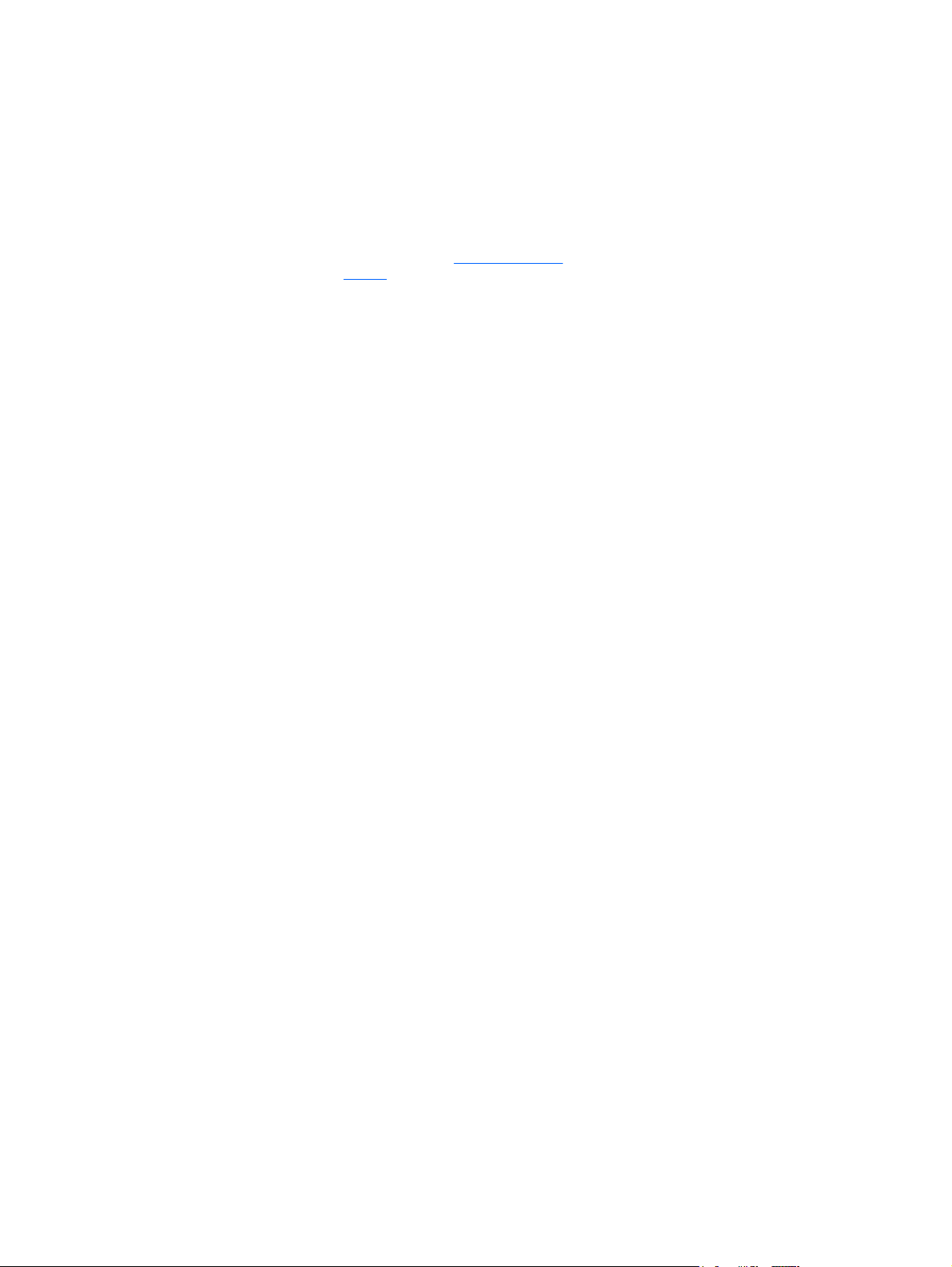
© Copyright 2008 Hewlett-Packard
Development Company, L.P.
Windows is een gedeponeerd handelsmerk
van Microsoft Corporation in de V.S.
De informatie in deze documentatie kan
zonder kennisgeving worden gewijzigd. De
enige garanties voor HP-producten en diensten staan vermeld in de expliciete
garantievoorwaarden bij de betreffende
producten en diensten. Aan de informatie in
deze handleiding kunnen geen aanvullende
rechten worden ontleend. HP aanvaardt
geen aansprakelijkheid voor technische
fouten, drukfouten of weglatingen in deze
publicatie.
Eerste editie, december 2008
Artikelnummer: 496745-332
Kennisgeving over het product
In deze handleiding worden de
voorzieningen beschreven die op de meeste
modellen beschikbaar zijn. Mogelijk zijn niet
alle voorzieningen op uw apparaat
beschikbaar.
Voor de recentste informatie in de MINI
Gebruikershandleiding gaat u naar de
website van HP op
support.
http://www.hp.com/
Page 3
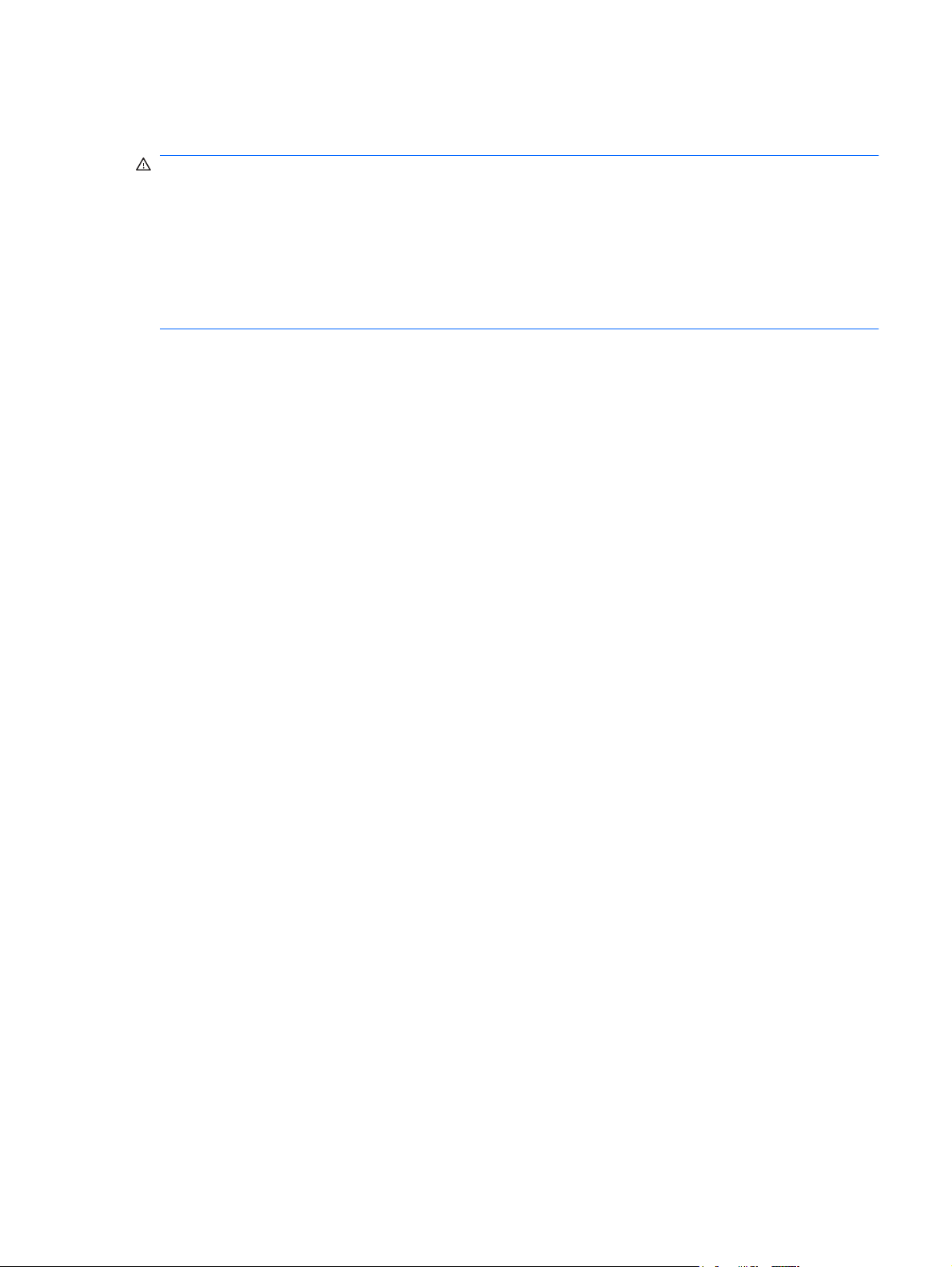
Kennisgeving aangaande de veiligheid
WAARSCHUWING! Werk niet met het apparaat op uw schoot en blokkeer de ventilatieopeningen van
het apparaat niet, om de kans op hittegerelateerde verwondingen of oververhitting van het apparaat te
verkleinen. Gebruik het apparaat alleen op een stevige, vlakke ondergrond. Zorg dat de luchtcirculatie
niet wordt geblokkeerd door een voorwerp van hard materiaal (zoals een optionele printer naast het
apparaat) of een voorwerp van zacht materiaal (zoals een kussen, een kleed of kleding). Zorg er ook
voor dat de netvoedingsadapter tijdens het gebruik niet in contact kan komen met de huid of een
voorwerp van zacht materiaal. Het apparaat en de netvoedingsadapter voldoen aan de
temperatuurlimieten voor oppervlakken die voor de gebruiker toegankelijk zijn, zoals gedefinieerd door
de International Standard for Safety of Information Technology Equipment (IEC 60950).
iii
Page 4

iv Kennisgeving aangaande de veiligheid
Page 5
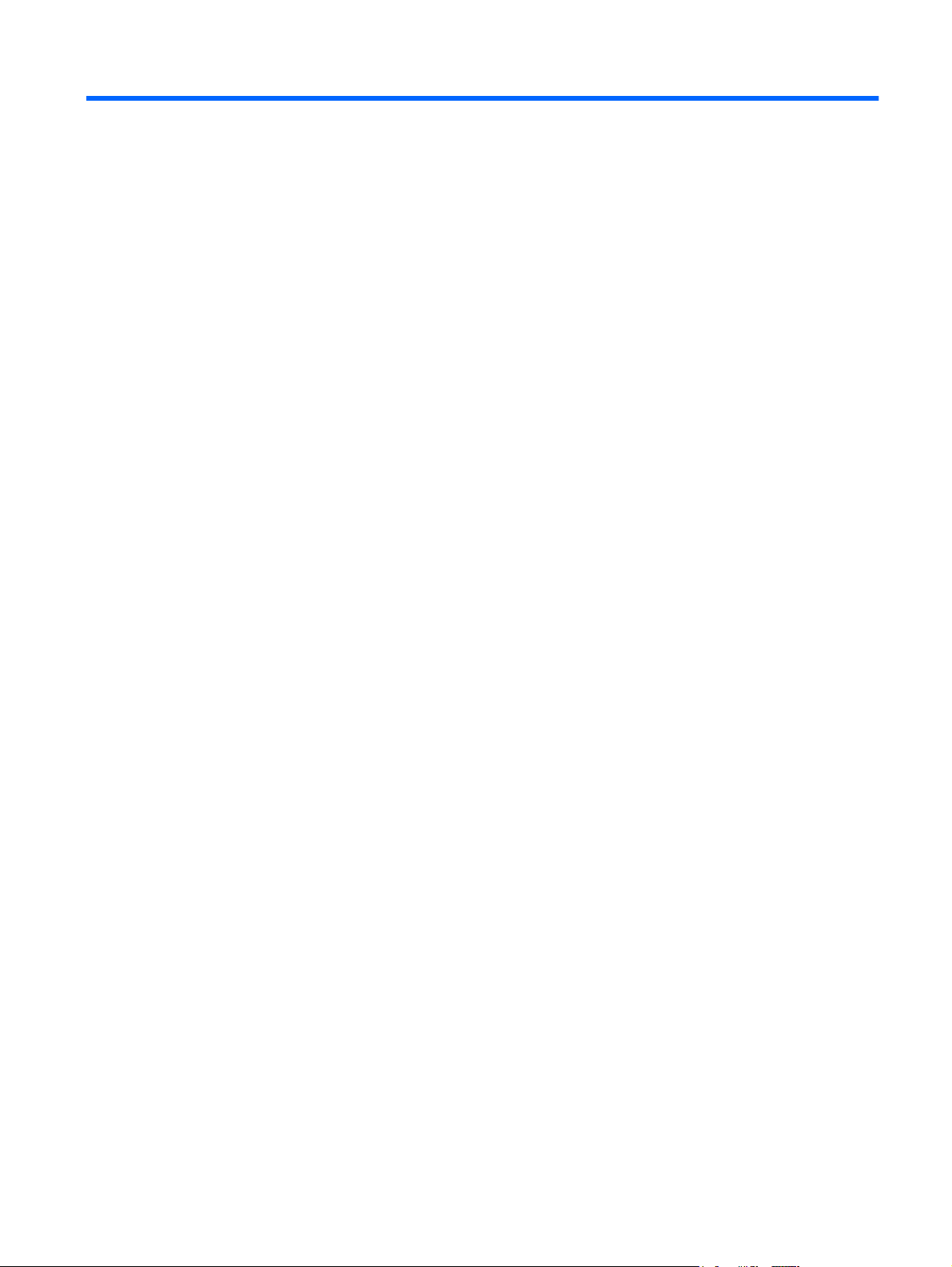
Inhoudsopgave
1 Verschillende onderdelen
Hardware herkennen ............................................................................................................................ 1
Onderdelen aan de bovenkant ............................................................................................ 1
Touchpad ............................................................................................................ 1
Lampje ................................................................................................................ 2
Toetsen ............................................................................................................... 3
Onderdelen aan de voorkant ............................................................................................... 3
Onderdelen aan de rechterkant ........................................................................................... 5
Onderdelen aan de linkerkant .............................................................................................. 5
Beeldschermonderdelen ...................................................................................................... 7
Onderdelen aan de onderkant ............................................................................................. 8
Antennes voor draadloze communicatie .............................................................................. 9
Aanvullende hardwareonderdelen ..................................................................................... 10
Labels herkennen ............................................................................................................................... 10
2 Energiebeheer
Opties voor energiebeheer instellen ................................................................................................... 12
Externe netvoeding gebruiken ............................................................................................................ 14
Accuvoeding gebruiken ...................................................................................................................... 16
Energiebesparende standen gebruiken ............................................................................. 12
Standbystand activeren en beëindigen ............................................................. 12
Hibernationstand activeren en beëindigen ........................................................ 13
Energiebeheerschema’s gebruiken ................................................................................... 13
Huidig energiebeheerschema weergeven ......................................................... 14
Energiebeheerschema’s selecteren .................................................................. 14
Energiebeheerschema’s aanpassen ................................................................. 14
Wachtwoord instellen voor beëindigen standbystand ........................................................ 14
Netvoedingsadapter aansluiten ......................................................................................... 15
Acculading weergeven ....................................................................................................... 16
Accu plaatsen of verwijderen ............................................................................................. 16
Accu opladen ..................................................................................................................... 18
Accuwerktijd maximaliseren .............................................................................................. 19
Omgaan met een lage acculading ..................................................................................... 19
Lage acculading herkennen .............................................................................. 19
v
Page 6
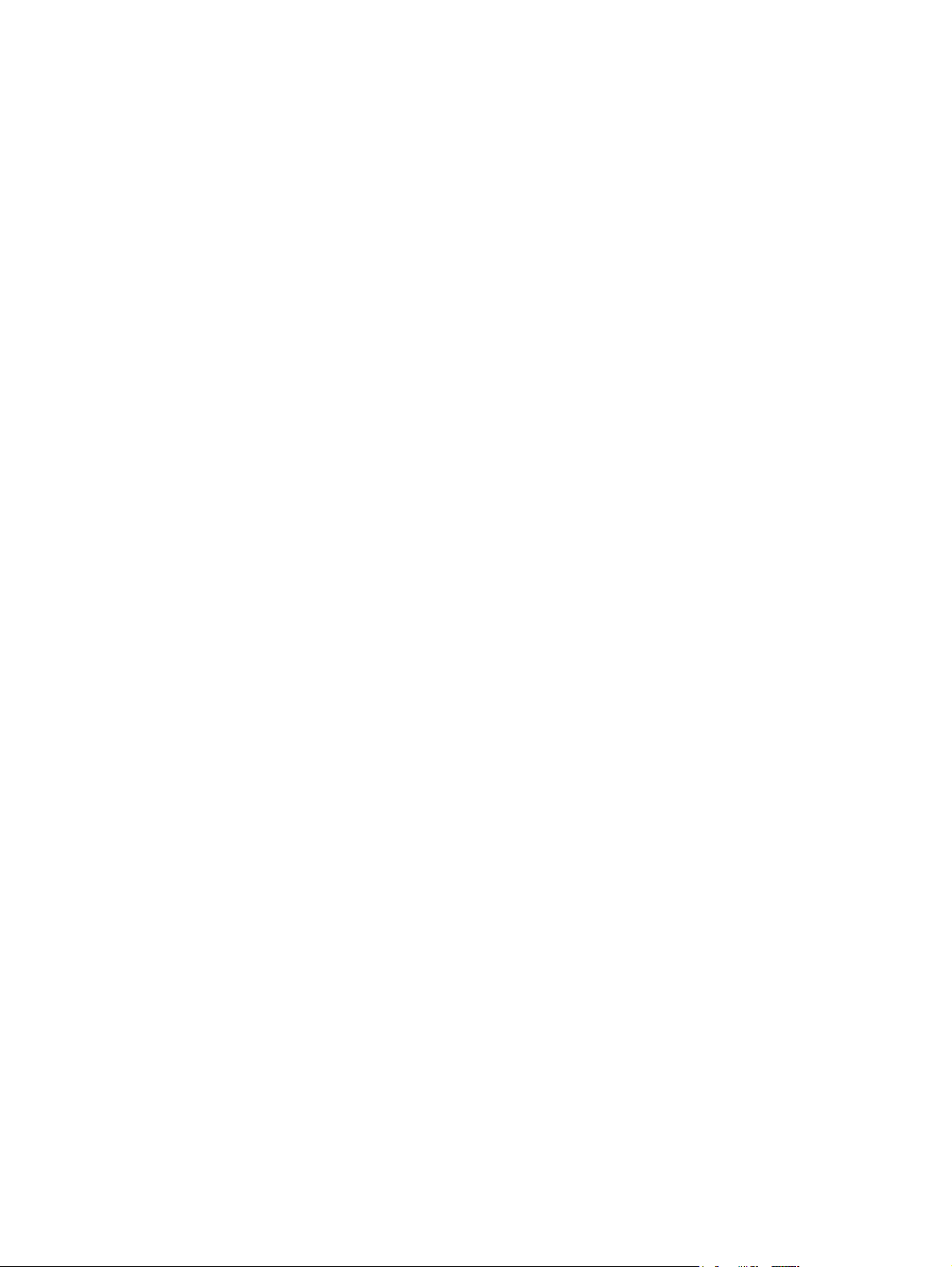
Problemen met lage acculading verhelpen ....................................................... 20
Lage acculading verhelpen wanneer een externe voedingsbron
beschikbaar is ................................................................................... 20
Lage acculading verhelpen wanneer een opgeladen accu
beschikbaar is ................................................................................... 20
Lage acculading verhelpen wanneer geen voedingsbron
beschikbaar is ................................................................................... 20
Lage acculading verhelpen wanneer het apparaat de
hibernationstand niet kan beëindigen ............................................... 20
Accu kalibreren .................................................................................................................. 20
Stap 1: laad de accu volledig op ....................................................................... 20
Stap 2: schakel de energiebesparende voorzieningen uit ................................ 21
Stap 3: ontlaad de accu .................................................................................... 21
Stap 4: laad de accu volledig op ....................................................................... 22
Stap 5: schakel de energiebesparende voorzieningen weer in ......................... 22
Accuvoeding besparen ...................................................................................................... 22
Accu opbergen ................................................................................................................... 22
Afvoeren van afgedankte accu's ........................................................................................ 23
Apparaat afsluiten .............................................................................................................................. 23
3 Internet
Aansluiten op een bekabeld netwerk ................................................................................................. 25
Verbinding maken met een draadloos netwerk .................................................................................. 26
Bluetooth-apparaten voor draadloze communicatie gebruiken (alleen bepaalde modellen) .............. 33
4 Multimedia
Multimediavoorzieningen .................................................................................................................... 34
Multimediasoftware ............................................................................................................................ 37
Apparaten voor draadloze communicatie gebruiken ......................................................... 26
Pictogrammen voor draadloze onderdelen en netwerkstatus ........................... 26
Voorzieningen voor draadloze communicatie gebruiken .................................. 27
Schakelaar voor draadloze communicatie gebruiken ...................................... 27
HP Connection Manager software gebruiken ................................................... 27
HP Wireless Assistant software gebruiken (alleen bepaalde modellen) ........... 27
Draadloos netwerk gebruiken ............................................................................................ 28
Draadloos netwerk installeren ........................................................................... 29
Draadloos netwerk beveiligen ........................................................................... 29
Verbinding maken met een WLAN .................................................................... 30
Naar een ander netwerk roamen ...................................................................... 31
HP mobiel breedband gebruiken (alleen bepaalde modellen) ........................................... 31
Bluetooth en Internet Connection Sharing (ICS) ............................................................... 33
Multimediacomponenten herkennen .................................................................................. 34
Geluidsvolume aanpassen ................................................................................................ 36
Andere vooraf geïnstalleerde multimediasoftware gebruiken ............................................ 37
vi
Page 7
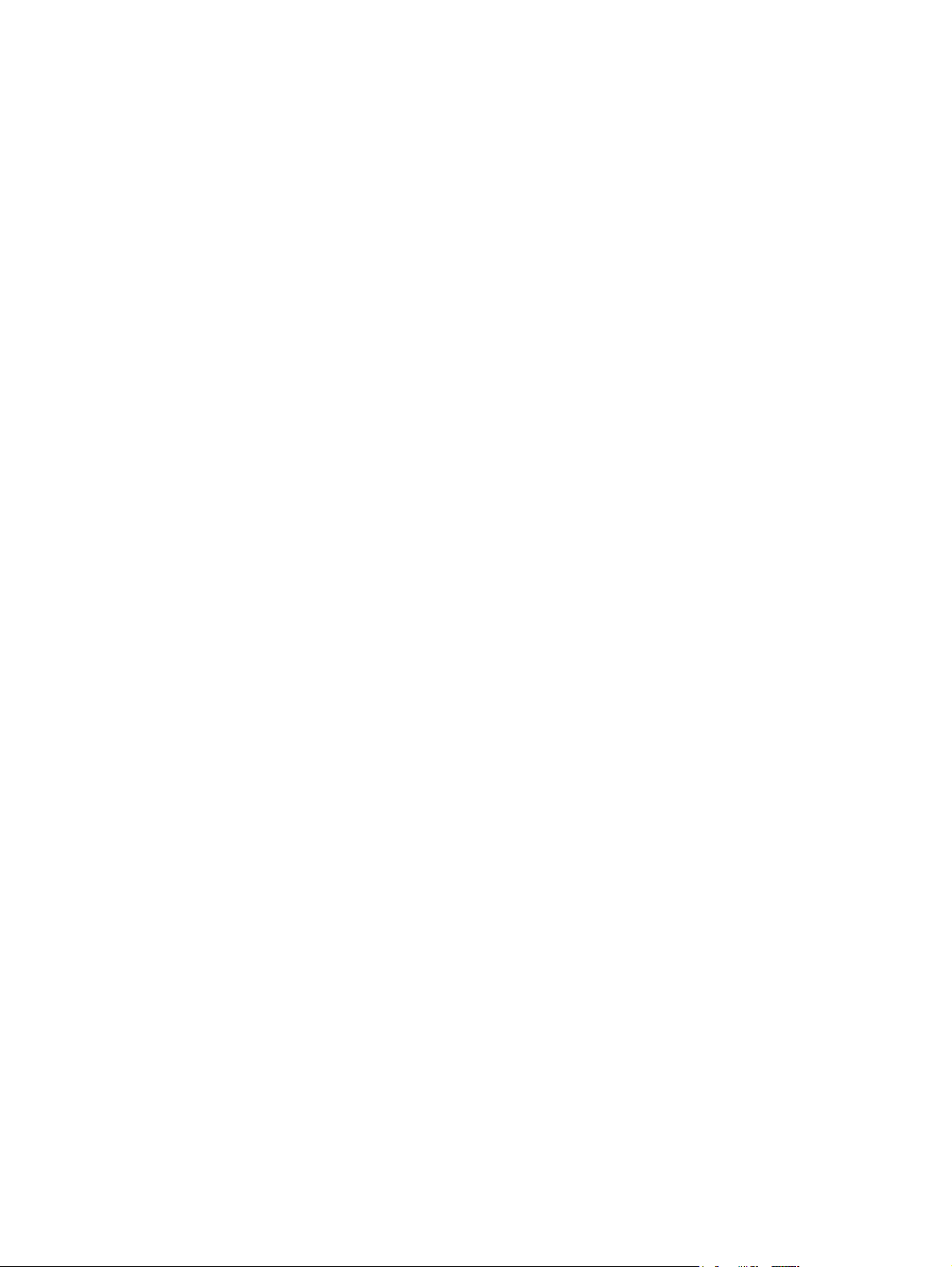
Audio .................................................................................................................................................. 38
Video .................................................................................................................................................. 40
Webcam ............................................................................................................................................. 41
5 Beveiliging
Apparaat beveiligen ............................................................................................................................ 42
Wachtwoorden gebruiken ................................................................................................................... 42
Antivirussoftware gebruiken ............................................................................................................... 47
Firewall-software gebruiken ............................................................................................................... 48
Essentiële updates installeren ............................................................................................................ 49
Multimediasoftware installeren vanaf internet .................................................................... 37
Externe audioapparatuur aansluiten .................................................................................. 38
Audiofuncties controleren .................................................................................................. 38
Externe monitor of projector aansluiten ............................................................................. 40
Wachtwoorden instellen in Windows ................................................................................. 43
Wachtwoorden instellen in het setupprogramma ............................................................... 44
Beheerderswachtwoord .................................................................................... 44
Beheerderswachtwoord beheren ...................................................... 45
Beheerderswachwoord invoeren ...................................................... 45
Opstartwachtwoord ........................................................................................... 45
Opstartwachtwoord beheren ............................................................ 46
Opstartwachtwoord invoeren ............................................................ 46
6 Digitale kaarten
Digitale kaart plaatsen ........................................................................................................................ 50
Digitale kaart stopzetten en verwijderen ............................................................................................ 51
7 USB-apparatuur
USB-apparaat gebruiken .................................................................................................................... 52
USB-apparaat aansluiten ................................................................................................... 52
USB-apparaat stopzetten en verwijderen .......................................................................... 53
HP Mobile Drive gebruiken (alleen bepaalde modellen) .................................................................... 54
HP Mini Mobile Drive plaatsen ........................................................................................... 54
HP Mini Mobile Drive stopzetten en verwijderen ............................................................... 54
8 Cursorbesturing en toetsenbord
Voorkeuren voor cursorbesturingsapparaten instellen ....................................................................... 56
Cursorbesturing gebruiken ................................................................................................................. 56
Touchpad gebruiken .......................................................................................................... 56
Externe muis aansluiten .................................................................................................... 56
Toetsenbord gebruiken ...................................................................................................................... 56
Hotkeys gebruiken ............................................................................................................. 56
Standbystand activeren (fn+f1) ......................................................................... 57
vii
Page 8
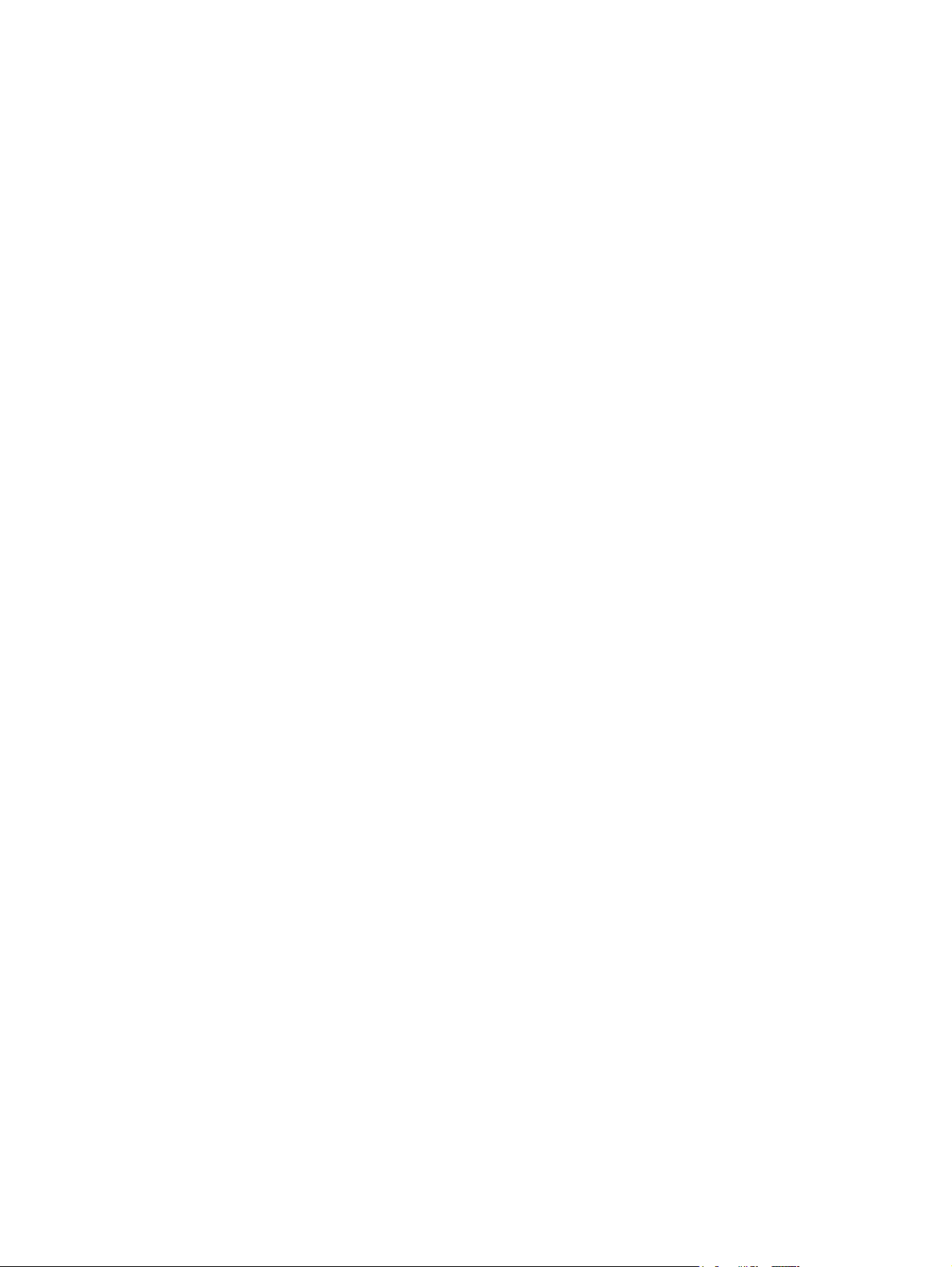
9 Schijfeenheden
Geïnstalleerde schijfeenheden herkennen ......................................................................................... 60
Schijfeenheden hanteren ................................................................................................................... 60
Externe schijfeenheden gebruiken ..................................................................................................... 61
Optionele externe apparaten gebruiken ............................................................................ 62
10 Geheugenmodules
11 Back-up en herstel
Back-up maken van gegevens ........................................................................................................... 68
Wanneer maakt u back-ups ............................................................................................... 68
Suggesties voor het maken van back-ups ......................................................................... 68
Back-up maken via het hulpprogramma Back-up van Windows ....................................... 68
Herstelactie uitvoeren ......................................................................................................................... 70
Informatie herstellen .......................................................................................................... 70
Besturingssysteem en programma's herstellen ................................................................. 70
Schakelen tussen beeldschermen (fn+f2) ......................................................... 58
Helderheid van het scherm verlagen (fn+f3) ..................................................... 58
Helderheid van het scherm verhogen (fn+f4) .................................................... 58
QuickLock activeren (fn+f6) .............................................................................. 58
Geluidsvolume in- en uitschakelen (fn+f8) ........................................................ 59
Geluidsvolume verlagen (fn+f10) ...................................................................... 59
Geluidsvolume verhogen (fn+f11) ..................................................................... 59
12 Software updaten
BIOS updaten ..................................................................................................................................... 73
BIOS-versie vaststellen ..................................................................................................... 73
BIOS-update downloaden .................................................................................................. 73
Programma's en stuurprogramma's updaten ..................................................................................... 75
13 Setupprogramma
Setupprogramma starten .................................................................................................................... 76
Setupprogramma gebruiken ............................................................................................................... 76
Taal van het setupprogramma wijzigen ............................................................................. 76
Navigeren en selecteren in het setupprogramma .............................................................. 77
Systeeminformatie weergeven .......................................................................................... 77
Standaardinstellingen herstellen in het setupprogramma .................................................. 77
Setupprogramma afsluiten ................................................................................................. 78
Menu's van het setupprogramma ....................................................................................................... 78
Menu Main (Hoofdmenu) ................................................................................................... 78
Menu Security (Beveiliging) ............................................................................................... 78
Menu System Configuration (Systeemconfiguratie) .......................................................... 78
viii
Page 9
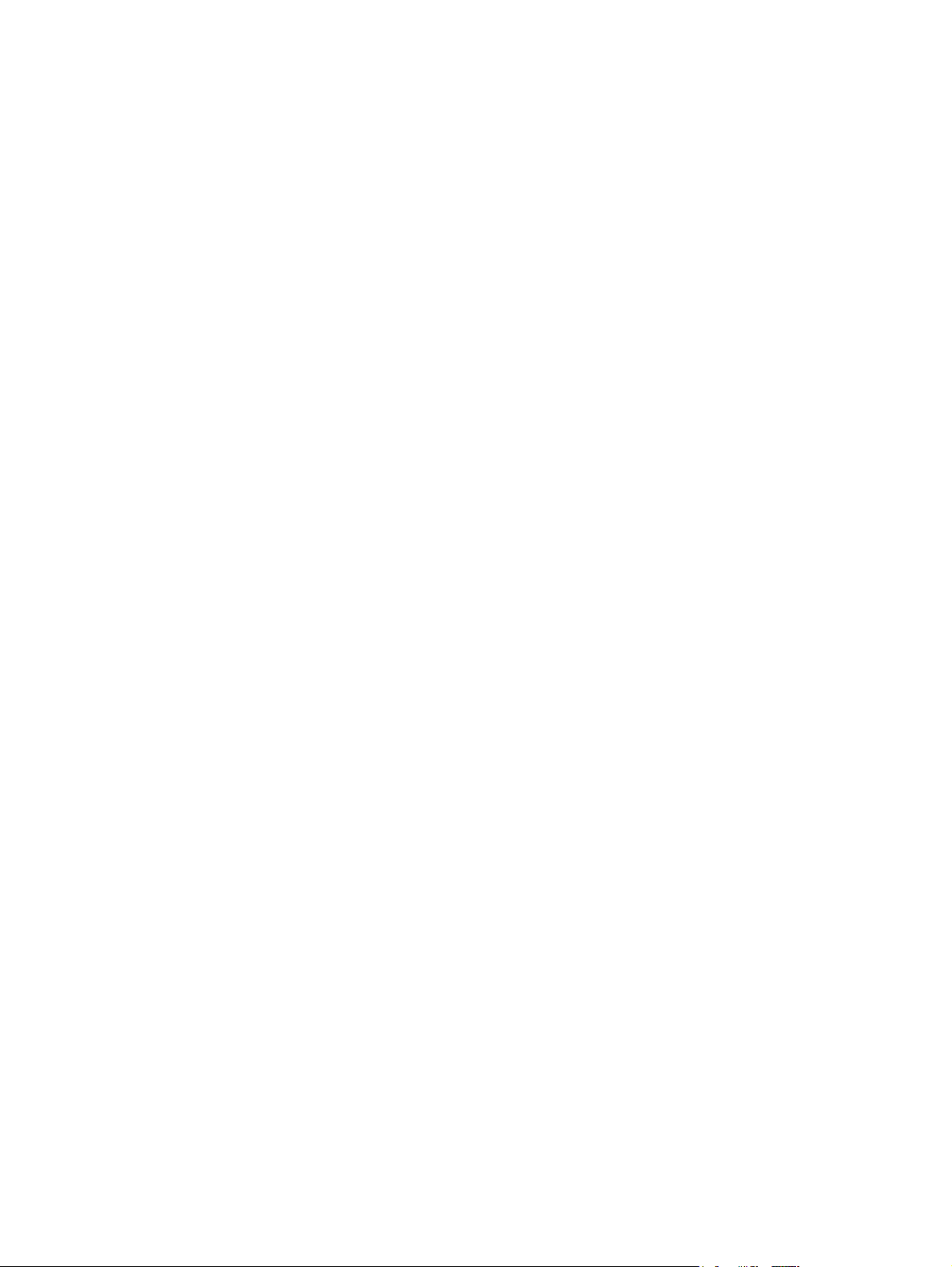
Menu Diagnostics (Diagnostische gegevens) .................................................................... 79
Index ................................................................................................................................................................... 80
ix
Page 10

x
Page 11

1 Verschillende onderdelen
Hardware herkennen
De onderdelen van het apparaat kunnen per land/regio en model verschillen. De afbeeldingen in dit
hoofdstuk geven de standaardvoorzieningen van de meeste apparaatmodellen weer.
U geeft als volgt een overzicht weer van de hardware die in het apparaat is geïnstalleerd:
1. Selecteer Start > Deze computer.
2. Klik in het linkerdeelvenster onder Systeemtaken op Systeeminformatie weergeven.
3. Selecteer het tabblad Hardware > Apparaatbeheer.
Met Apparaatbeheer kunt u ook hardware toevoegen of apparaatconfiguraties wijzigen.
Onderdelen aan de bovenkant
Touchpad
Onderdeel Beschrijving
(1) Aan/uit-knop van het touchpad Hiermee schakelt u het touchpad in en uit.
(2) Linkerknop van het touchpad* Deze knop heeft dezelfde functie als de linkerknop op
een externe muis.
Hardware herkennen 1
Page 12
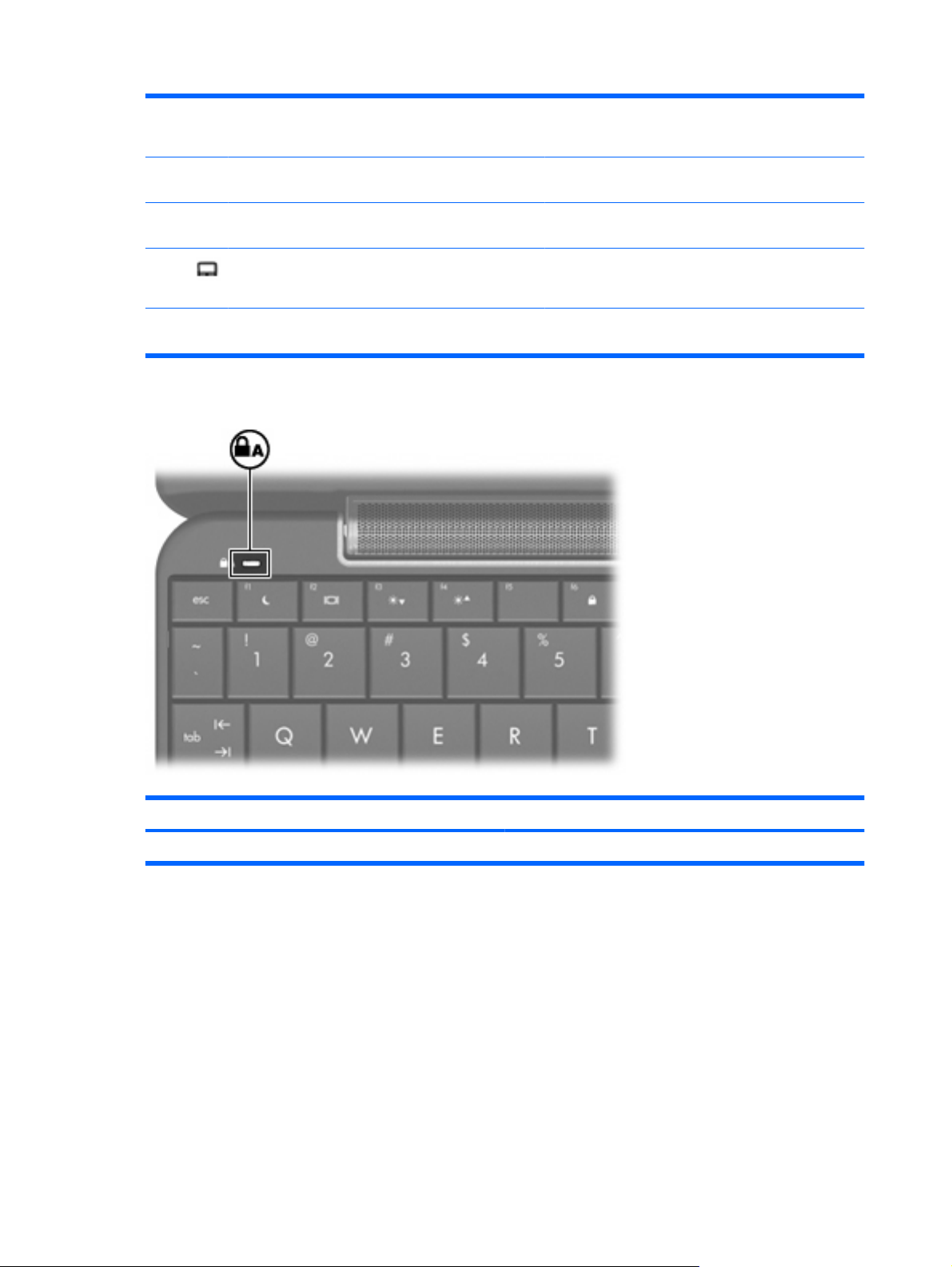
(3) Touchpad* Hiermee kunt u de aanwijzer (ook wel "cursor"
genoemd) verplaatsen en onderdelen op het scherm
selecteren of activeren.
(4) Schuifzone van het touchpad Hiermee schuift u de weergave in het actieve venster
op het beeldscherm omhoog of omlaag.
(5) Rechterknop van het touchpad* Deze knop heeft dezelfde functie als de rechterknop op
een externe muis.
Lampje
(6) Aan/uit-lampje van het touchpad
*In deze tabel worden de fabrieksinstellingen beschreven. Om de voorkeuren voor cursorbesturing weer te geven of te wijzigen,
selecteert u Start > Configuratiescherm > Printers en andere hardware > Muis.
Wit: het touchpad is ingeschakeld.
●
Oranje: het touchpad is uitgeschakeld.
●
Onderdeel Beschrijving
Caps lock-lampje Aan: caps lock is ingeschakeld.
2 Hoofdstuk 1 Verschillende onderdelen
Page 13
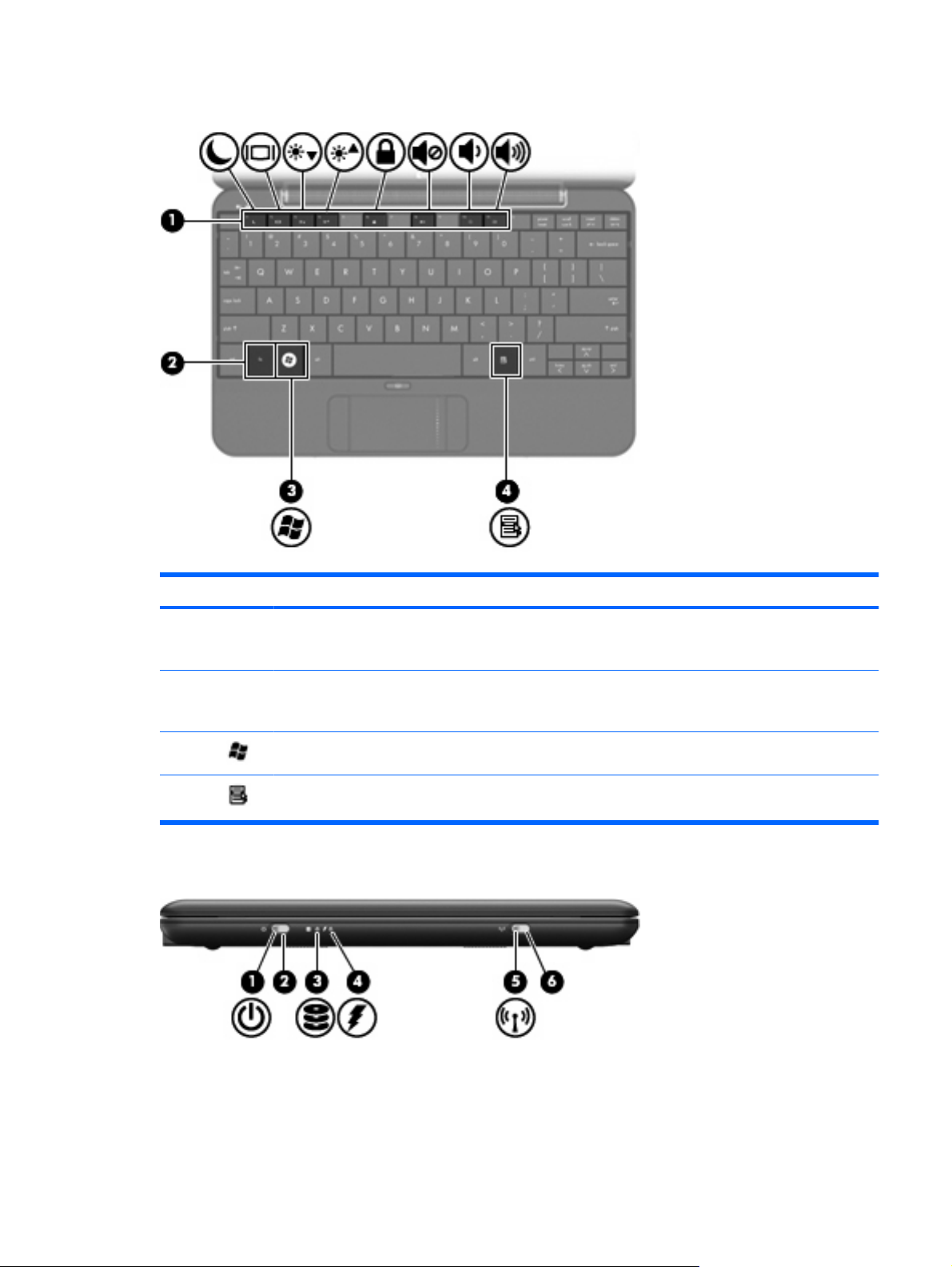
Toetsen
Onderdeel Beschrijving
(1) Functietoetsen Druk op een van deze toetsen in combinatie met de
(2) fn-toets Hiermee kunt u vaakgebruikte systeemfuncties
(3) Windows®-logotoets Hiermee geeft u het menu Start van Windows weer.
(4) Windows-applicatietoets Hiermee opent u een snelmenu voor items waarbij
Onderdelen aan de voorkant
fn-toets om veelgebruikte systeemfuncties uit te
voeren.
uitvoeren wanneer u deze indrukt in combinatie met
een functietoets.
de aanwijzer staat.
Hardware herkennen 3
Page 14

Onderdeel Beschrijving
(1) Aan/uit-lampje
(2) Aan/uit-schakelaar
Aan: het apparaat staat aan.
●
Knipperend: het apparaat staat in de
●
standbystand.
Uit: het apparaat is uitgeschakeld.
●
Als het apparaat is uitgeschakeld, verschuift u
●
de schakelaar om het apparaat in te schakelen.
Als het apparaat is ingeschakeld, verschuift u
●
de schakelaar kort om de hibernationstand te
activeren.
Als het apparaat in de standbystand staat,
●
verschuift u de schakelaar kort om de
standbystand te beëindigen.
Als het apparaat in de hibernationstand staat,
●
verschuift u de schakelaar kort om de
hibernationstand te beëindigen.
Als het apparaat niet meer reageert en de
afsluitprocedures van Windows geen effect hebben,
verschuift u de aan/uit-schakelaar en houdt u deze
minstens vijf seconden vast om het apparaat uit te
schakelen.
Selecteer Start > Configuratiescherm > Prestaties
en onderhoud > Energiebeheer om meer te weten
te komen over de instellingen voor energiebeheer.
(3) Schijfeenheidlampje Knipperend: er wordt geschreven naar of gelezen
van de vaste schijf of de flash-drive.
(4) Acculampje
(5) Lampje voor draadloze communicatie
(6) Schakelaar voor draadloze communicatie Hiermee kunt u de voorziening voor draadloze
Aan: er wordt een accu opgeladen.
●
Knipperend: een accu die de enige beschikbare
●
voedingsbron is, is bijna leeg. Wanneer de accu
een kritiek laag ladingsniveau bereikt, begint het
acculampje snel te knipperen.
Uit: als het apparaat is aangesloten op een
●
externe voedingsbron, gaat het lampje uit
wanneer alle accu's in het apparaat volledig zijn
opgeladen. Als het apparaat niet is aangesloten
op een externe voedingsbron, blijft het lampje
uit tot de accu in het apparaat bijna leeg is.
Blauw: een geïntegreerd apparaat voor
●
draadloze communicatie, zoals een draadloosnetwerkadapter, is ingeschakeld.
Oranje: alle apparaten voor draadloze
●
communicatie zijn uitgeschakeld.
communicatie in- en uitschakelen, maar geen
draadloze verbinding tot stand brengen.
OPMERKING: Als u een draadloze verbinding tot
stand wilt brengen, moet er al een draadloos netwerk
zijn ingesteld.
4 Hoofdstuk 1 Verschillende onderdelen
Page 15

Onderdelen aan de rechterkant
Onderdeel Beschrijving
(1) Ventilatieopening Deze opening zorgt voor luchtkoeling van de interne
onderdelen.
OPMERKING: De ventilator van het apparaat wordt
automatisch gestart voor luchtkoeling van de interne
onderdelen van het apparaat en om oververhitting te
voorkomen. Het is normaal dat de interne ventilator
automatisch aan- en uitgaat terwijl u met het apparaat
werkt.
(2) SD Card-lezer Ondersteunt de volgende typen optionele digitale
(3) USB-poort Hierop sluit u een optioneel USB-apparaat aan.
(4) HP Mobile Drive (alleen bepaalde modellen) Hierop sluit u een optionele HP Mini Mobile Drive aan.
(5) Connector voor beveiligingskabel Hiermee kunt u het apparaat aan een optionele
Onderdelen aan de linkerkant
kaarten:
MultiMediaCard (MMC)
●
Secure Digital-geheugenkaart (SD)
●
beveiligingskabel bevestigen.
OPMERKING: Van de beveiligingskabel moet op de
eerste plaats een ontmoedigingseffect uitgaan. Deze
voorziening kan echter niet voorkomen dat het
apparaat verkeerd wordt gebruikt of wordt gestolen.
Hardware herkennen 5
Page 16
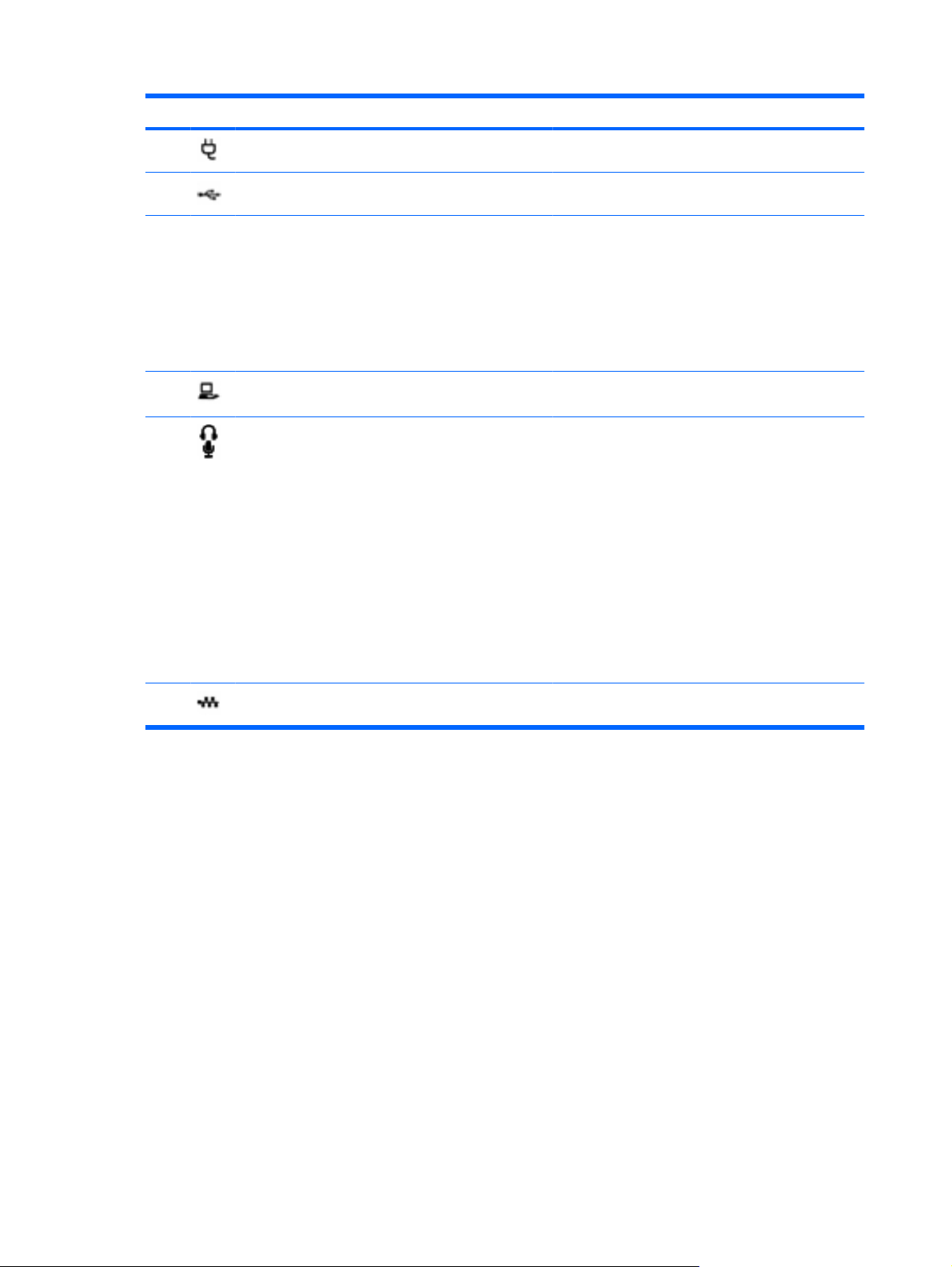
Onderdeel Beschrijving
(1) Netvoedingsconnector Hierop sluit u een netvoedingsadapter aan.
(2) USB-poort Hierop sluit u een optioneel USB-apparaat aan.
(3) Ventilatieopening Deze opening zorgt voor luchtkoeling van de interne
onderdelen.
OPMERKING: De ventilator van het apparaat wordt
automatisch gestart voor luchtkoeling van de interne
onderdelen van het apparaat en om oververhitting te
voorkomen. Het is normaal dat de interne ventilator
automatisch aan- en uitgaat terwijl u met het apparaat
werkt.
(4) Dockingpoort Hierop sluit u een optionele VGA-kabel aan, zodat u
(5) Audio-uitgang (hoofdtelefoon)/audio-ingang
(microfoon)
(6) RJ-45-netwerkconnector Hierop sluit u een netwerkkabel aan.
een externe VGA-monitor of projector kunt aansluiten.
Hierop kunt u optionele stereoluidsprekers met eigen
voeding, een hoofdtelefoon, een oortelefoon, een
headset of een televisietoestel aansluiten, om het
geluid via dat apparaat weer te geven. Ook kunt u
hierop de microfoon van een optionele headset
aansluiten.
WAARSCHUWING! Zet het volume laag voordat u
de hoofdtelefoon, oortelefoon of headset opzet. Zo
beperkt u het risico van gehoorbeschadiging.
Raadpleeg Informatie over voorschriften, veiligheid
en milieu voor aanvullende informatie over veiligheid.
OPMERKING: Wanneer u een extern
audioapparaat aansluit op de hoofdtelefoonuitgang,
worden de apparaatluidsprekers uitgeschakeld.
6 Hoofdstuk 1 Verschillende onderdelen
Page 17
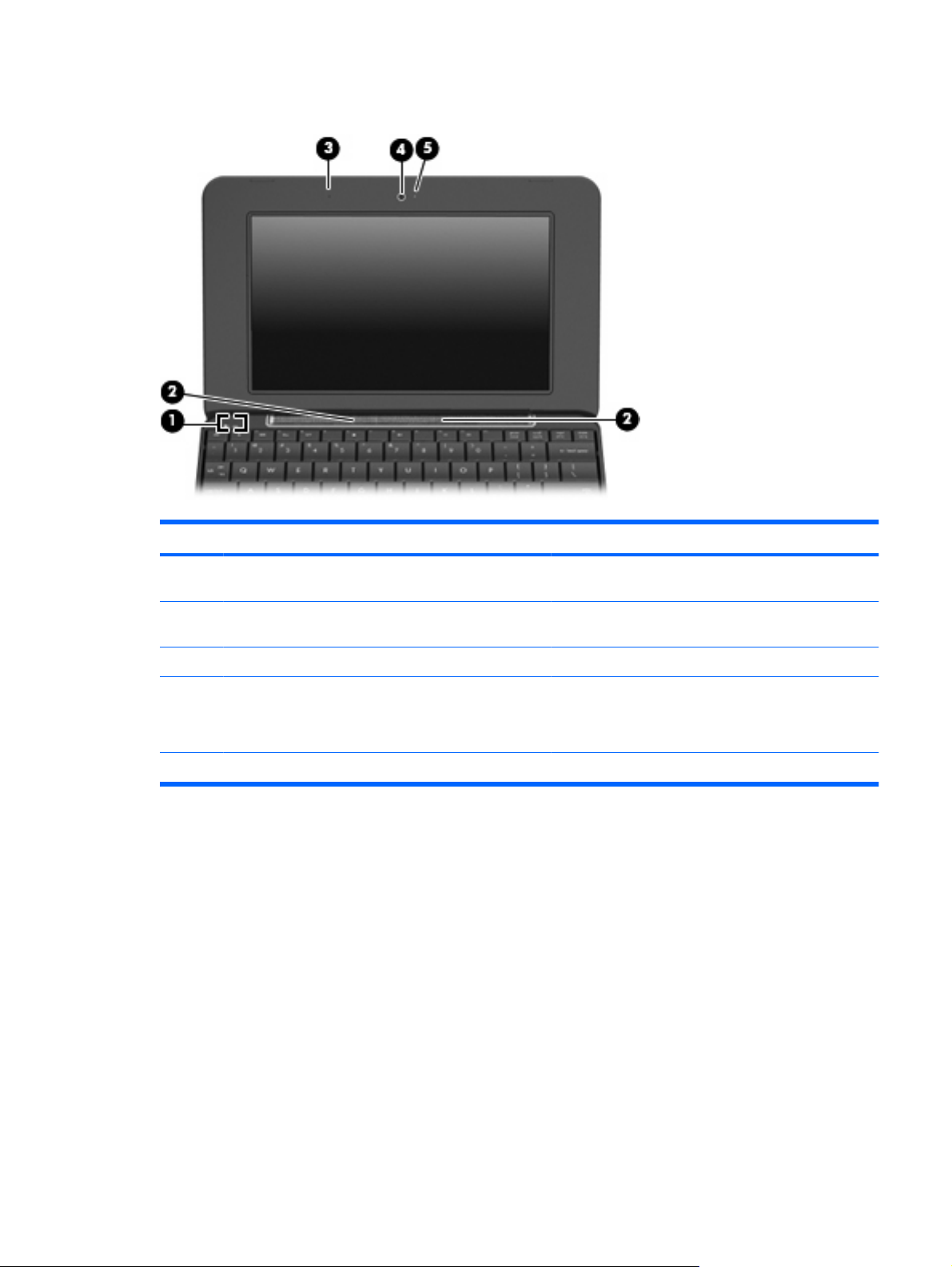
Beeldschermonderdelen
Onderdeel Beschrijving
(1) Interne beeldschermschakelaar Hiermee schakelt u het beeldscherm uit wanneer het
apparaat wordt gesloten terwijl het is ingeschakeld.
(2) Luidsprekers (2) Hiermee wordt het geluid van het apparaat
weergegeven.
(3) Interne microfoon Hiermee kunt u geluid registreren en opnemen.
(4) Webcam Hiermee legt u foto's en video's vast.
OPMERKING: Om video's op te kunnen nemen, moet
speciale webcamsoftware zijn geïnstalleerd.
(5) Lampje van de webcam Aan: de webcam is in gebruik.
Hardware herkennen 7
Page 18
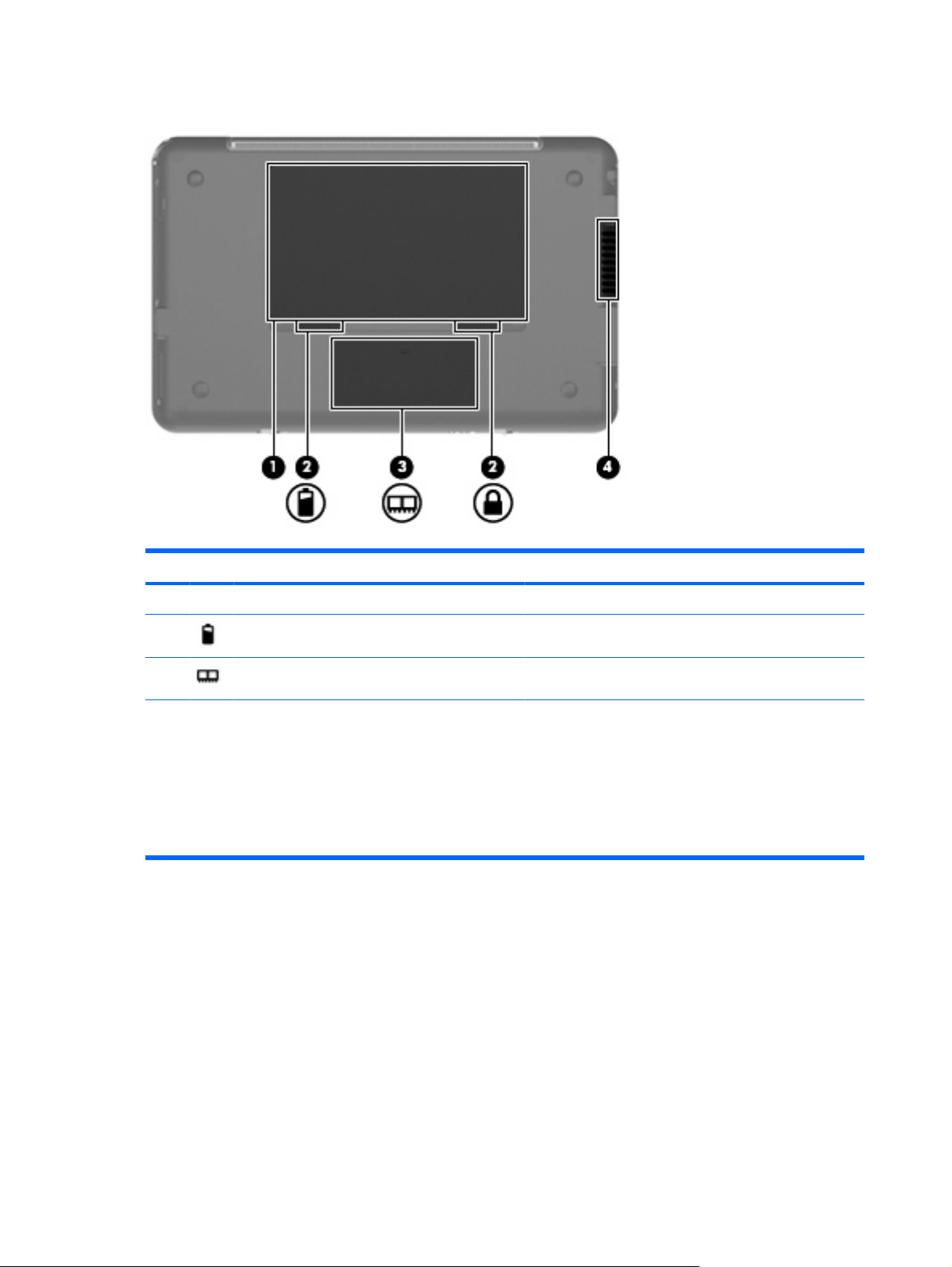
Onderdelen aan de onderkant
Onderdeel Beschrijving
(1) Accuruimte Hierin bevindt zich de accu.
(2) Accu-ontgrendelingen (2) Hiermee ontgrendelt u de accu uit de accuruimte.
(3) Geheugenmodulecompartiment Bevat het slot voor de geheugenmodule.
(4) Ventilatieopening Deze opening zorgt voor luchtkoeling van de interne
onderdelen.
OPMERKING: De ventilator van het apparaat wordt
automatisch gestart voor luchtkoeling van de interne
onderdelen van het apparaat en om oververhitting te
voorkomen. Het is normaal dat de interne ventilator
automatisch aan- en uitgaat terwijl u met het apparaat
werkt.
8 Hoofdstuk 1 Verschillende onderdelen
Page 19
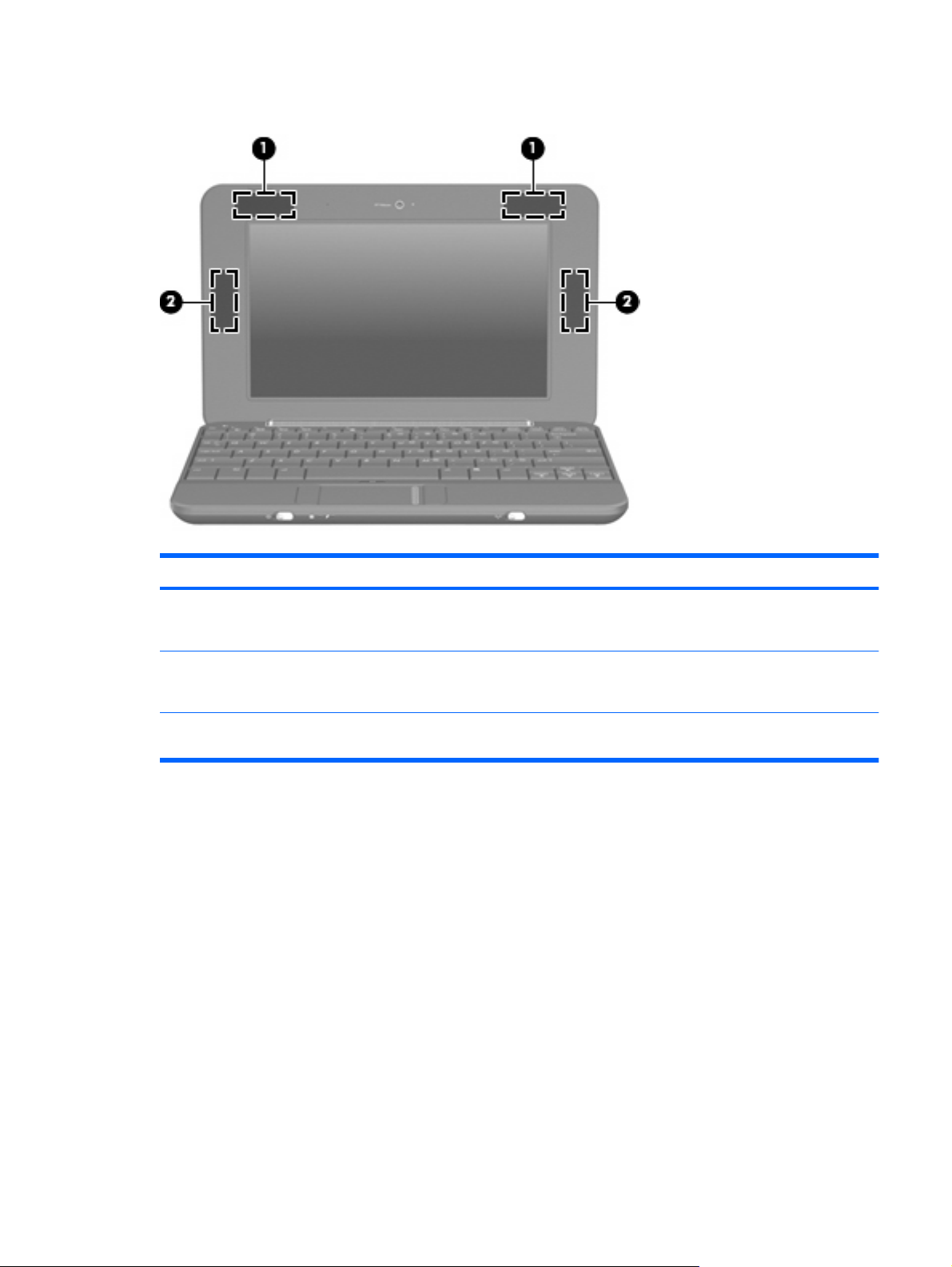
Antennes voor draadloze communicatie
Onderdeel Beschrijving
(1) WLAN-antennes (2)* Via deze antennes worden draadloze signalen verzonden en
ontvangen om te communiceren met draadloze LAN's (WLAN's,
wireless local area networks).
(2) WWAN-antennes (2) (alleen bepaalde modellen)*Via deze antennes worden draadloze signalen verzonden en
ontvangen om te communiceren met draadloze WAN's (WWAN's,
wireless wide area networks).
*De antennes zijn niet zichtbaar aan de buitenzijde van het apparaat. Voor optimale communicatie houdt u de directe omgeving
van de antennes vrij.
Voor informatie over de voorschriften voor draadloze communicatie raadpleegt u de sectie over uw land
of regio in Informatie over voorschriften, veiligheid en milieu. Om toegang te krijgen tot dit document,
klikt u op Start > Help en ondersteuning > Gebruikershandleidingen.
Hardware herkennen 9
Page 20

Aanvullende hardwareonderdelen
Onderdeel Beschrijving
(1) Netsnoer* Hiermee kunt u een netvoedingsadapter aansluiten op een
(2) Netvoedingsadapter Hiermee wordt netvoeding omgezet in gelijkstroom.
(3) Accu* Hiermee kunt u het apparaat op accuvoeding laten werken als het
*Het uiterlijk van accu's en netsnoeren verschilt per regio en land.
Labels herkennen
De labels die zijn aangebracht op het apparaat, bieden informatie die u nodig kunt hebben wanneer u
problemen met het systeem probeert op te lossen of wanneer u het apparaat in het buitenland gebruikt.
Servicelabel: biedt belangrijke informatie, zoals:
●
Productnaam (1). Dit is de productnaam die aan de voorkant van het apparaat zichtbaar is.
◦
stopcontact.
apparaat niet is aangesloten op een externe voedingsbron.
Serienummer (s/n) (2). Dit is een alfanumerieke code die voor elk product uniek is.
◦
Productnummer (p/n) (3). Dit nummer biedt specifieke informatie omtrent de
◦
hardwarecomponenten van het product. Aan de hand van het productnummer kan een
servicemonteur bepalen welke onderdelen er nodig zijn.
10 Hoofdstuk 1 Verschillende onderdelen
Page 21
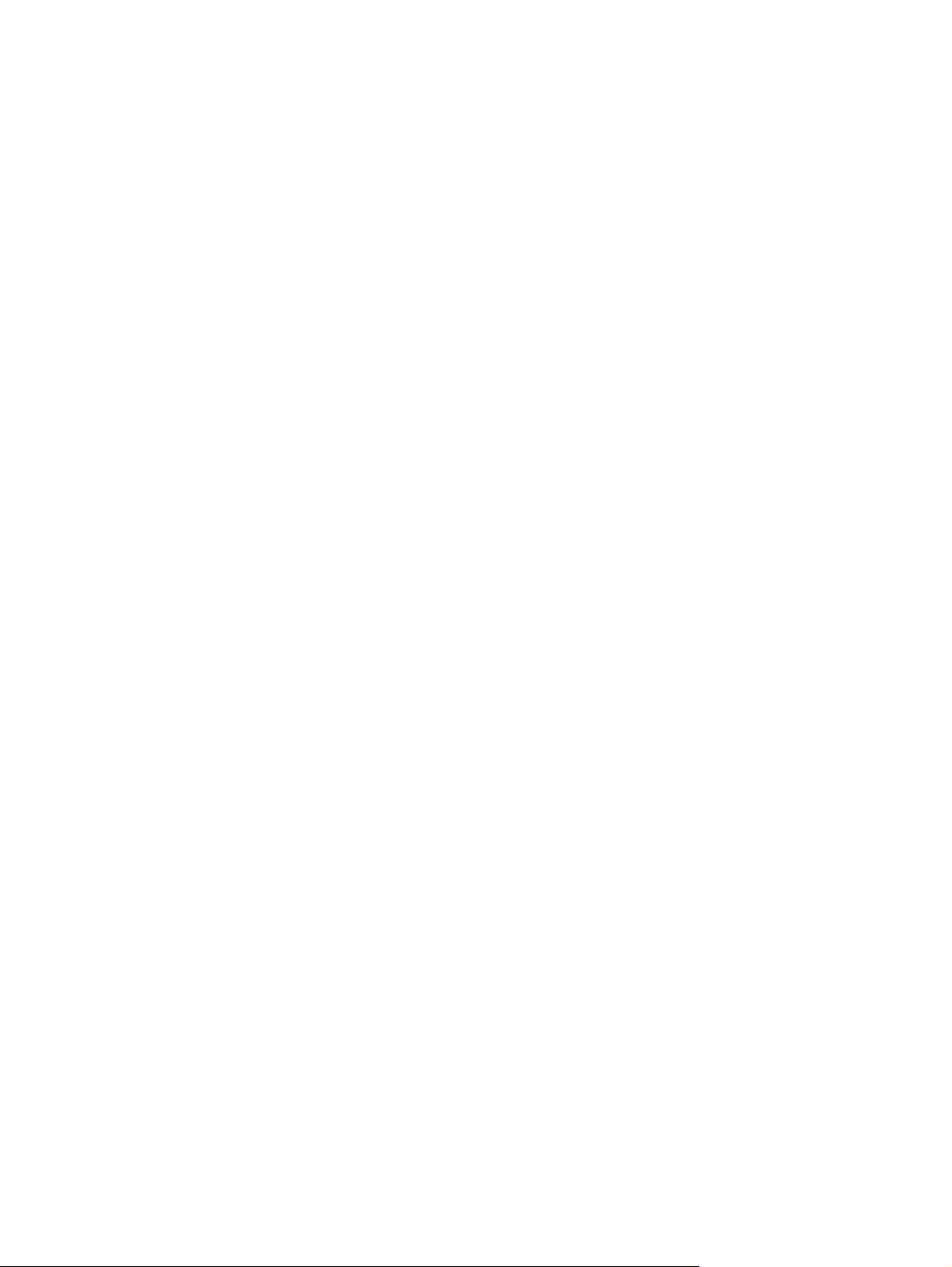
Modelbeschrijving (4). Dit is het nummer dat u gebruikt om documenten, stuurprogramma's
◦
en ondersteuning voor het apparaat op te zoeken.
Garantieperiode (5). Dit getal beschrijft de duur (in jaren) van de garantieperiode voor dit
◦
apparaat.
Houd deze gegevens bij de hand wanneer u contact opneemt met de technische ondersteuning.
Het servicelabel bevindt zich aan de onderkant van het apparaat.
Certificaat van echtheid van Microsoft®: bevat de Windows®-productcode. U kunt de productcode
●
nodig hebben wanneer u het besturingssysteem wilt updaten of problemen met het systeem wilt
oplossen. Dit certificaat bevindt zich aan de onderkant van het apparaat.
Label met kennisgevingen: bevat kennisgevingen betreffende het gebruik van het apparaat. Het
●
label met kennisgevingen bevindt zich aan de onderkant van het apparaat.
Label(s) met keurmerken voor apparatuur voor draadloze communicatie: deze labels bevatten
●
informatie over optionele apparaten voor draadloze communicatie, en de keurmerken van een
aantal landen of regio's waarin deze apparaten zijn goedgekeurd voor gebruik. Een optioneel
apparaat kan een draadloos-netwerkadapter (WLAN-adapter) of een optioneel Bluetooth®apparaat zijn. Als uw apparaatmodel is uitgerust met een of meer apparaten voor draadloze
communicatie, is het apparaat voorzien van een of meer van deze certificeringslabels. U kunt deze
informatie nodig hebben als u het apparaat in het buitenland wilt gebruiken. Labels met keurmerken
voor apparatuur voor draadloze communicatie bevinden zich aan de onderkant van het
apparaat.
Label met serienummer van HP module voor mobiel breedband (alleen bepaalde modellen): bevat
●
het serienummer van uw HP module voor mobiel breedband. Dit label bevindt zich aan de
onderkant van het apparaat.
Labels herkennen 11
Page 22
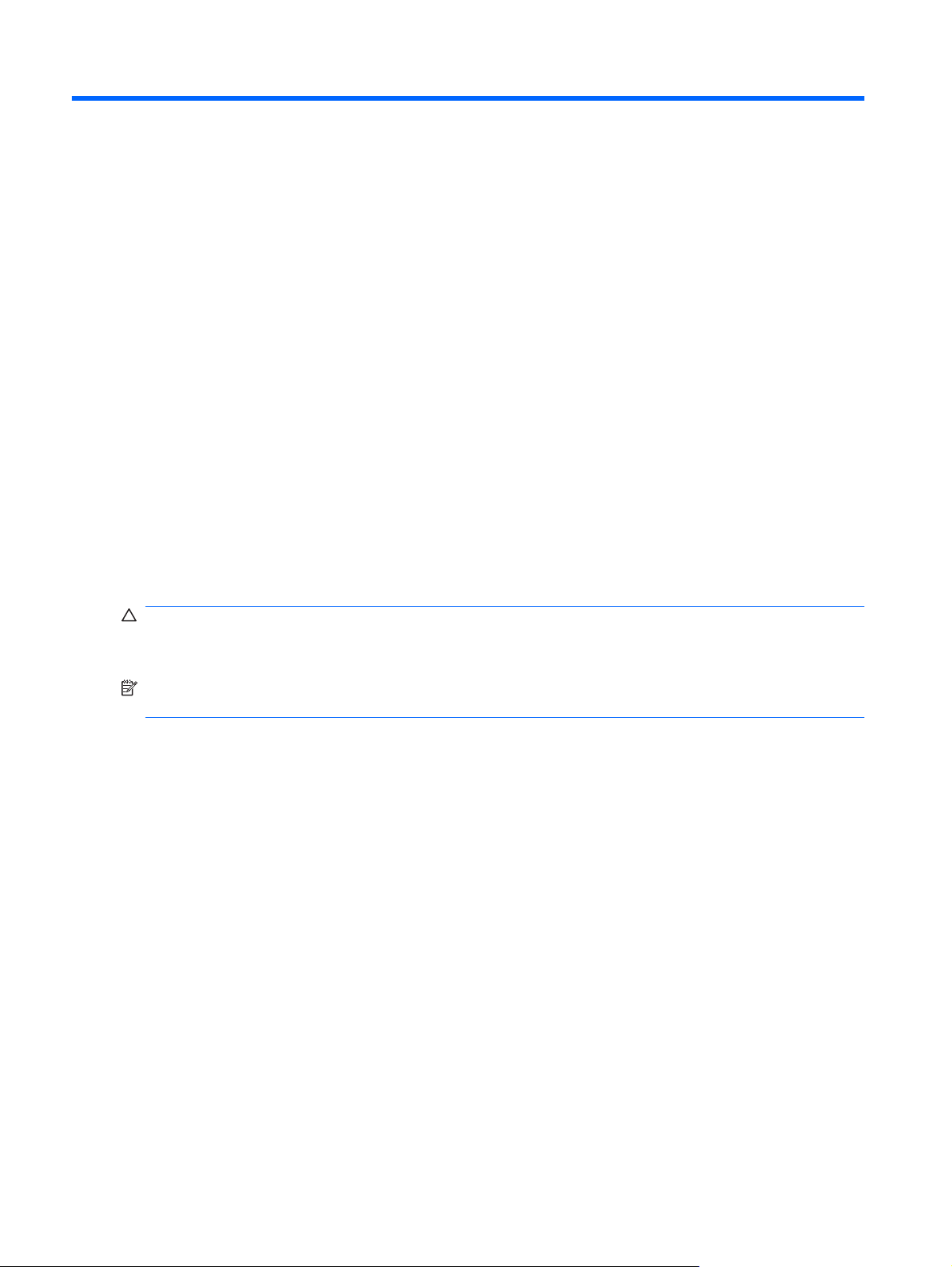
2 Energiebeheer
Opties voor energiebeheer instellen
Energiebesparende standen gebruiken
Voor het apparaat zijn standaard twee voorzieningen voor energiebesparing ingeschakeld: de
standbystand en de hibernationstand.
Als de standbystand wordt geactiveerd, knippert het aan/uit-lampje en wordt het scherm zwart. Uw werk
wordt opgeslagen in het geheugen. De standbystand beëindigen gaat sneller dan de hibernationstand
beëindigen. Als de standbystand gedurende lange tijd geactiveerd is of als de acculading een kritiek
laag niveau bereikt terwijl de standbystand is geactiveerd, wordt de hibernationstand geactiveerd.
Wanneer de hibernationstand wordt geactiveerd, wordt uw werk opgeslagen in een hibernationbestand
op de vaste schijf en wordt het apparaat uitgeschakeld.
VOORZICHTIG: Activeer de standbystand of de hibernationstand niet terwijl er wordt gelezen van of
geschreven naar een schijf of een externemediakaart. Zo voorkomt u mogelijke verslechtering van de
audio- of videokwaliteit, verlies van audio- of video-afspeelfunctionaliteit of verlies van gegevens.
OPMERKING: Verbinding maken met een netwerk of het uitvoeren van apparaatfuncties is niet
mogelijk wanneer het apparaat in de standbystand of de hibernationstand staat.
Standbystand activeren en beëindigen
Standaard is het systeem zo ingesteld dat de standbystand wordt geactiveerd als het apparaat 10
minuten inactief is wanneer accuvoeding wordt gebruikt, en als het apparaat 25 minuten inactief is
wanneer een externe voedingsbron wordt gebruikt.
U kunt de instellingen voor energiebeheer en de wachttijden wijzigen in het onderdeel Energiebeheer
van het Configuratiescherm van Windows.
Als het apparaat is ingeschakeld, kunt u op elk van de volgende manieren de standbystand activeren:
Druk op fn+f1.
●
Klik op Start > Uitschakelen > Stand-by.
●
Ga als volgt te werk om de standbystand te beëindigen:
Verschuif de aan/uit-schakelaar kort.
▲
Als de standbystand wordt beëindigd, gaat het aan/uit-lampje branden en verschijnt uw werk op
het punt waar u was gestopt met werken en de standbystand werd geactiveerd.
12 Hoofdstuk 2 Energiebeheer
Page 23
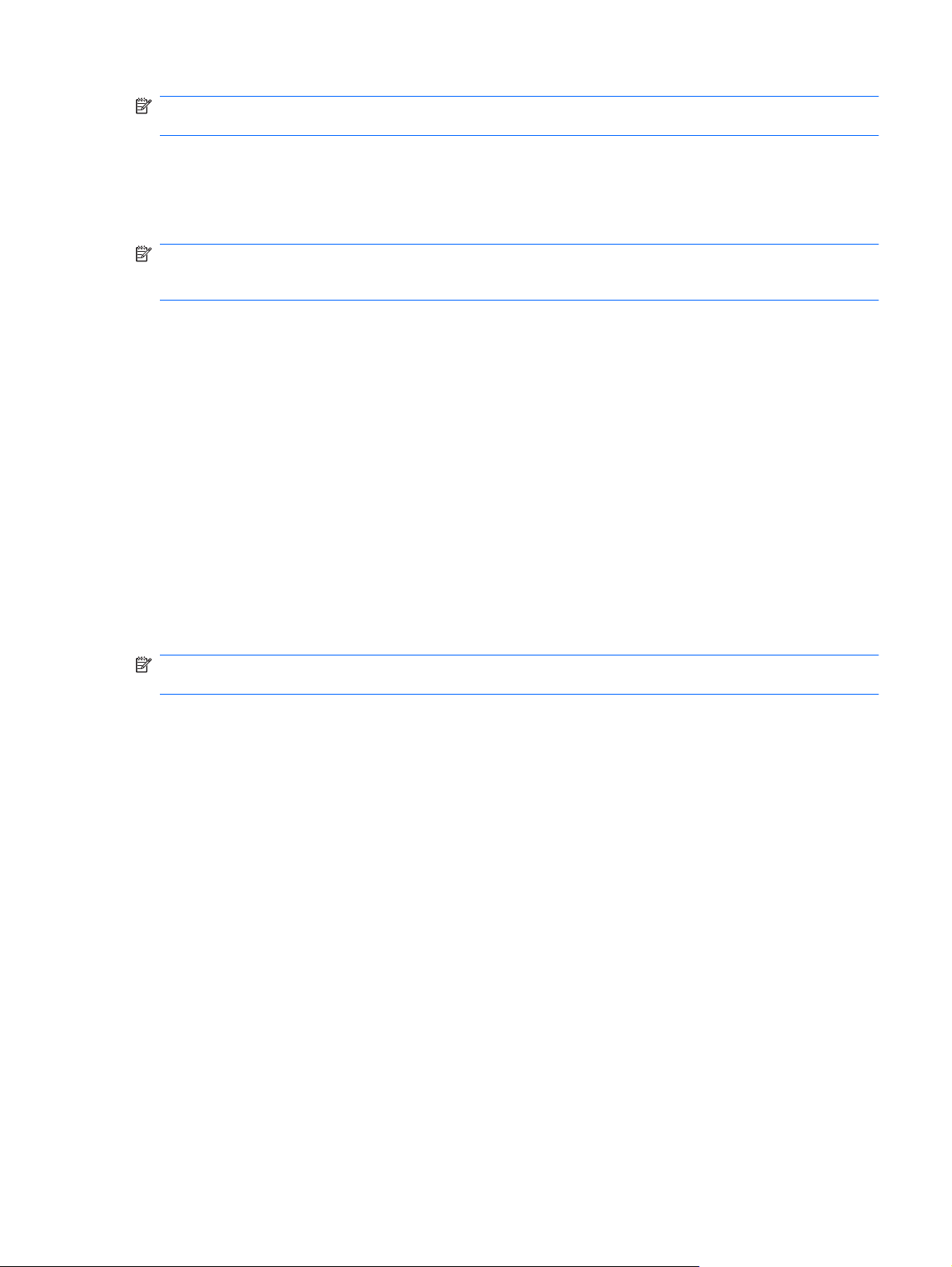
OPMERKING: Als u heeft ingesteld dat een wachtwoord nodig is om de standbystand te beëindigen,
moet u uw Windows-wachtwoord invoeren voordat uw werk weer op het scherm verschijnt.
Hibernationstand activeren en beëindigen
Standaard wordt de hibernationstand geactiveerd wanneer het apparaat 30 minuten inactief is terwijl
het apparaat op accuvoeding werkt, of wanneer de acculading een kritiek laag niveau bereikt.
OPMERKING: De hibernationstand wordt niet geactiveerd als de computer op externe voeding werkt.
OPMERKING: Sla uw werk op gezette tijden op, om het risico van gegevensverlies te verminderen.
U kunt de instellingen voor energiebeheer en de wachttijden wijzigen in het onderdeel Energiebeheer
van het Configuratiescherm van Windows.
U activeert als volgt de hibernationstand:
1. Selecteer Start > Uitschakelen.
2. Houd de shift-toets ingedrukt en selecteer Slaapstand.
– of –
Als het apparaat aan staat, verschuift u de aan/uit-schakelaar kort.
▲
U beëindigt als volgt de hibernationstand:
Verschuif de aan/uit-schakelaar kort.
▲
Het aan/uit-lampje gaat branden aan en uw werk verschijnt op het scherm op het punt waar u was
gestopt met werken en de hibernationstand werd geactiveerd.
OPMERKING: Als u heeft ingesteld dat een wachtwoord nodig is om de hibernationstand te
beëindigen, moet u uw Windows-wachtwoord invoeren voordat uw werk weer op het scherm verschijnt.
Energiebeheerschema’s gebruiken
Een energiebeheerschema bestaat uit een verzameling systeeminstellingen waarmee het
energieverbruik van het apparaat wordt beheerd. U kunt energiebeheerschema’s gebruiken om energie
te besparen en de prestaties van het apparaat te maximaliseren.
De volgende energiebeheerschema’s zijn beschikbaar:
Draagbaar/laptop (aanbevolen)
●
Thuis/kantoor
●
Presentatie
●
Altijd aan
●
Minimaal energieverbruik
●
Accu vol
●
Met behulp van Eigenschappen voor Energiebeheer kunt u de instellingen van deze
energiebeheerschema’s wijzigen.
Opties voor energiebeheer instellen 13
Page 24
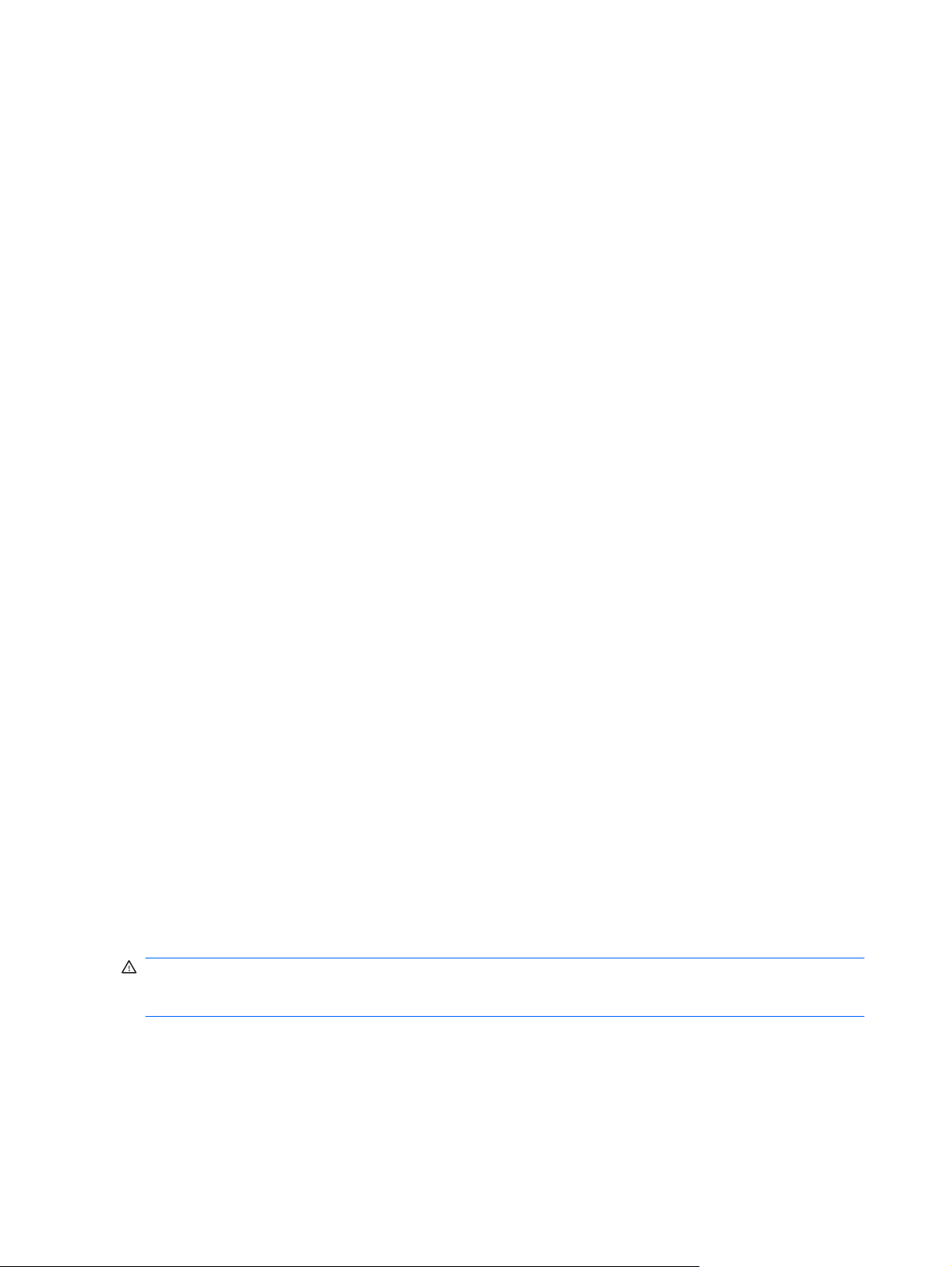
Huidig energiebeheerschema weergeven
Klik op het pictogram Energiemeter in het systeemvak aan de rechterkant van de taakbalk.
▲
– of –
Selecteer Start > Configuratiescherm > Prestaties en onderhoud > Energiebeheer.
Energiebeheerschema’s selecteren
Klik op het pictogram Energiemeter in het systeemvak aan de rechterkant van de taakbalk en
▲
selecteer een energiebeheerschema in de lijst.
– of –
a. Selecteer Start > Configuratiescherm > Prestaties en onderhoud > Energiebeheer.
b. Selecteer een energiebeheerschema in de lijst met Energiebeheerschema’s.
c. Klik op OK.
Energiebeheerschema’s aanpassen
1. Selecteer Start > Configuratiescherm > Prestaties en onderhoud > Energiebeheer.
2. Selecteer een energiebeheerschema in de lijst met Energiebeheerschema’s.
3. Wijzig indien nodig de instellingen voor Netstroom en Accustroom.
4. Klik op OK.
Wachtwoord instellen voor beëindigen standbystand
U stelt als volgt een wachtwoord in dat moet worden opgegeven bij het beëindigen van de standbystand:
1. Klik met de rechtermuisknop op het pictogram Energiemeter in het systeemvak en klik vervolgens
op Eigenschappen energie aanpassen.
2. Klik op het tabblad Geavanceerd.
3. Schakel de optie Wachtwoord vragen als computer uit standby wordt gehaald in.
4. Klik op Toepassen.
Externe netvoeding gebruiken
Externe netvoeding wordt geleverd door een van de volgende apparaten:
WAARSCHUWING! Gebruik om veiligheidsredenen alleen de bij het apparaat geleverde
netvoedingsadapter, een door HP geleverde vervangende adapter of een door HP geleverde
compatibele adapter.
Goedgekeurde netvoedingsadapter
●
Optioneel dockingapparaat
●
Sluit het apparaat aan op een externe netvoedingsbron in de volgende situaties:
14 Hoofdstuk 2 Energiebeheer
Page 25

WAARSCHUWING! Laad de accu van het apparaat niet op aan boord van een vliegtuig.
Wanneer u een accu oplaadt of kalibreert
●
Wanneer u systeemsoftware installeert of aanpast
●
Wanneer u informatie naar een cd of dvd schrijft
●
Als u het apparaat aansluit op een externe netvoedingsbron, gebeurt het volgende:
De accu laadt op.
●
Als het apparaat is ingeschakeld, verandert het accupictogram in de taakbalk van vorm.
●
Als u de computer loskoppelt van externe netvoeding, gebeurt het volgende:
Het apparaat schakelt over op accuvoeding.
●
De helderheid van het beeldscherm wordt automatisch verlaagd om accuvoeding te besparen. Als
●
u de helderheid van het beeldscherm wilt verhogen, drukt op de hotkey fn+f4 of sluit u de
netvoedingsadapter opnieuw aan.
Netvoedingsadapter aansluiten
WAARSCHUWING! U kunt als volgt het risico van een elektrische schok en schade aan de apparatuur
beperken:
Sluit het netsnoer aan op een geaard stopcontact dat altijd gemakkelijk te bereiken is.
Schakel de voeding naar het apparaat uit door de stekker uit het stopcontact te halen (niet door het
netsnoer los te koppelen van het apparaat).
Als bij het product een geaard netsnoer met een geaarde stekker is geleverd, sluit u het netsnoer aan
op een geaard stopcontact. Probeer niet de aarding te omzeilen door bijvoorbeeld adapters of
stekkerdozen zonder aarding te gebruiken. De aarding is een belangrijke veiligheidsvoorziening.
U sluit als volgt het apparaat aan op een externe netvoedingsbron:
1. Sluit de netvoedingsadapter aan op de voedingsconnector (1) van het apparaat.
2. Sluit het ene uiteinde van het netsnoer aan op de netvoedingsadapter (2).
3. Steek het andere uiteinde van het netsnoer in een stopcontact (3).
Externe netvoeding gebruiken 15
Page 26
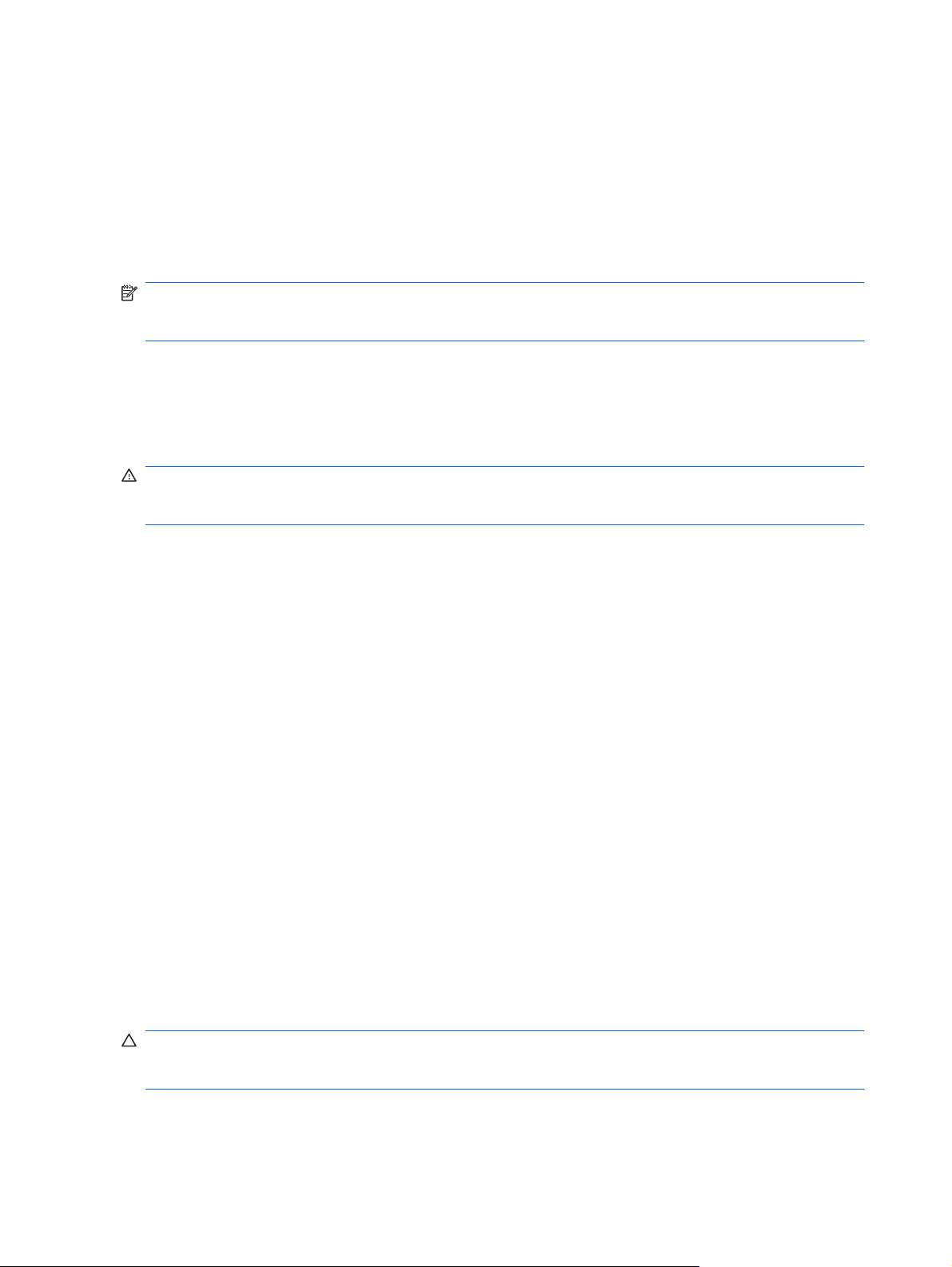
Accuvoeding gebruiken
Wanneer zich een opgeladen accu in het apparaat bevindt en het apparaat niet is aangesloten op een
externe voedingsbron, werkt het apparaat op accuvoeding. Wanneer het apparaat is aangesloten op
een externe netvoedingsbron, werkt het apparaat op netvoeding.
Als er een opgeladen accu in het apparaat is geplaatst en het apparaat op externe voeding werkt via
de netvoedingsadapter, schakelt het apparaat over op accuvoeding wanneer de netvoedingsadapter
wordt losgekoppeld van het apparaat.
OPMERKING: De helderheid van het beeldscherm wordt verlaagd om accuvoeding te besparen
wanneer u de computer loskoppelt van de netvoeding. Als u de helderheid van het beeldscherm wilt
verhogen, drukt op de hotkey fn+f4 of sluit u de netvoedingsadapter opnieuw aan.
U kunt een accu in het apparaat laten zitten of de accu verwijderen en opbergen. Dit is afhankelijk van
de manier waarop u het apparaat gebruikt. Als u de accu in het apparaat laat zitten wanneer het apparaat
is aangesloten op een netvoedingsbron, wordt de accu opgeladen. Bovendien wordt zo uw werk
beschermd in geval van een stroomstoring. Een accu in het apparaat wordt echter langzaam ontladen
wanneer het apparaat is uitgeschakeld en niet is aangesloten op een externe voedingsbron.
WAARSCHUWING! Gebruik uitsluitend de volgende producten om beveiligingsrisico’s te beperken:
de bij het apparaat geleverde accu, een door HP geleverde vervangende accu of een compatibele accu
die als accessoire is aangeschaft bij HP.
De werktijd van de accu van het apparaat kan verschillen, afhankelijk van de instellingen voor
energiebeheer, geopende programma’s, de helderheid van het beeldscherm, externe apparatuur die
op het apparaat is aangesloten en andere factoren.
Acculading weergeven
Dubbelklik op het pictogram Energiemeter in het systeemvak aan de rechterkant van de taakbalk.
▲
– of –
Selecteer Start > Configuratiescherm > Prestaties en onderhoud > Energiebeheer > tabblad
Energiemeter.
Meestal wordt de acculading zowel in percentages als in resterend aantal minuten werktijd
weergegeven.
Het percentage geeft de geschatte resterende lading van de accu aan.
●
De tijdsduur geeft bij benadering de resterende accuwerktijd aan als de accu op het huidige niveau
●
voeding blijft leveren. De resterende accuwerktijd neemt bijvoorbeeld af als u een dvd afspeelt en
neemt toe als u het afspelen van een dvd stopt.
Wanneer een accu wordt opgeladen, kan in het venster Energiemeter een bliksemsymbool over het
accupictogram worden weergegeven.
Accu plaatsen of verwijderen
VOORZICHTIG: Bij het verwijderen van een accu die de enige beschikbare voedingsbron vormt,
kunnen er gegevens verloren gaan. Sla uw werk op en activeer de hibernationstand of schakel het
apparaat uit via Windows voordat u de accu verwijdert. Zo voorkomt u dat er gegevens verloren gaan.
16 Hoofdstuk 2 Energiebeheer
Page 27

U plaatst de accu als volgt:
1. Koppel alle externe apparaten los.
2. Als het apparaat is aangesloten op een netvoedingsbron, haalt u de stekker van het netsnoer uit
het stopcontact.
3. Leg het apparaat ondersteboven op een vlakke ondergrond.
4. Plaats de accu in de accuruimte (1) en kantel de accu omlaag totdat de accu op zijn plaats zit
(2).
De accu-ontgrendelingen (3) vergrendelen de accu automatisch.
U verwijdert de accu als volgt:
1. Koppel alle externe apparaten los.
2. Als het apparaat is aangesloten op een netvoedingsbron, haalt u de stekker van het netsnoer uit
het stopcontact.
3. Leg het apparaat ondersteboven op een vlakke ondergrond.
4. Verschuif de accu-ontgrendelingen (1) om de accu los te koppelen.
Accuvoeding gebruiken 17
Page 28

5. Kantel de accu (2) omhoog en verwijder de accu uit het apparaat (3).
Accu opladen
WAARSCHUWING! Laad de accu van het apparaat niet op aan boord van een vliegtuig.
De accu wordt opgeladen wanneer het apparaat is aangesloten op een externe voedingsbron via een
netvoedingsadapter, een optionele voedingsadapter of een optioneel dockingapparaat.
De accu wordt opgeladen ongeacht of het apparaat in gebruik is of uit staat, maar het opladen verloopt
sneller wanneer het apparaat is uitgeschakeld.
Het opladen kan langer duren wanneer de accu nieuw is, langer dan twee weken niet is gebruikt of veel
warmer of kouder is dan de normale kamertemperatuur.
Ga als volgt te werk om de accuwerktijd te verlengen en de nauwkeurigheid van de weergave van de
acculading te optimaliseren:
Als u een nieuwe accu oplaadt, wacht u tot de accu volledig is opgeladen voordat u het apparaat
●
inschakelt.
Laad de accu op tot het acculampje van de computer uit gaat.
●
OPMERKING: Als het apparaat is ingeschakeld wanneer de accu wordt opgeladen, is het
mogelijk dat de Energiemeter in de taakbalk aangeeft dat de accu voor 100 procent is opgeladen,
terwijl dit nog niet het geval is.
Laad de accu pas op wanneer deze door normaal gebruik is ontladen tot ongeveer 5 procent van
●
de volledige lading.
Als de accu één maand of langer niet is gebruikt, is het noodzakelijk de accu te kalibreren in plaats
●
van op te laden.
Het acculampje geeft als volgt de status van de acculading aan:
Aan: de accu wordt opgeladen.
●
Knipperend: de accu die de enige beschikbare voedingsbron is, is bijna leeg. Wanneer de accu
●
een kritiek laag ladingsniveau bereikt, begint het acculampje snel te knipperen.
Uit: de accu is volledig opgeladen, is in gebruik, of is niet geïnstalleerd.
●
18 Hoofdstuk 2 Energiebeheer
Page 29
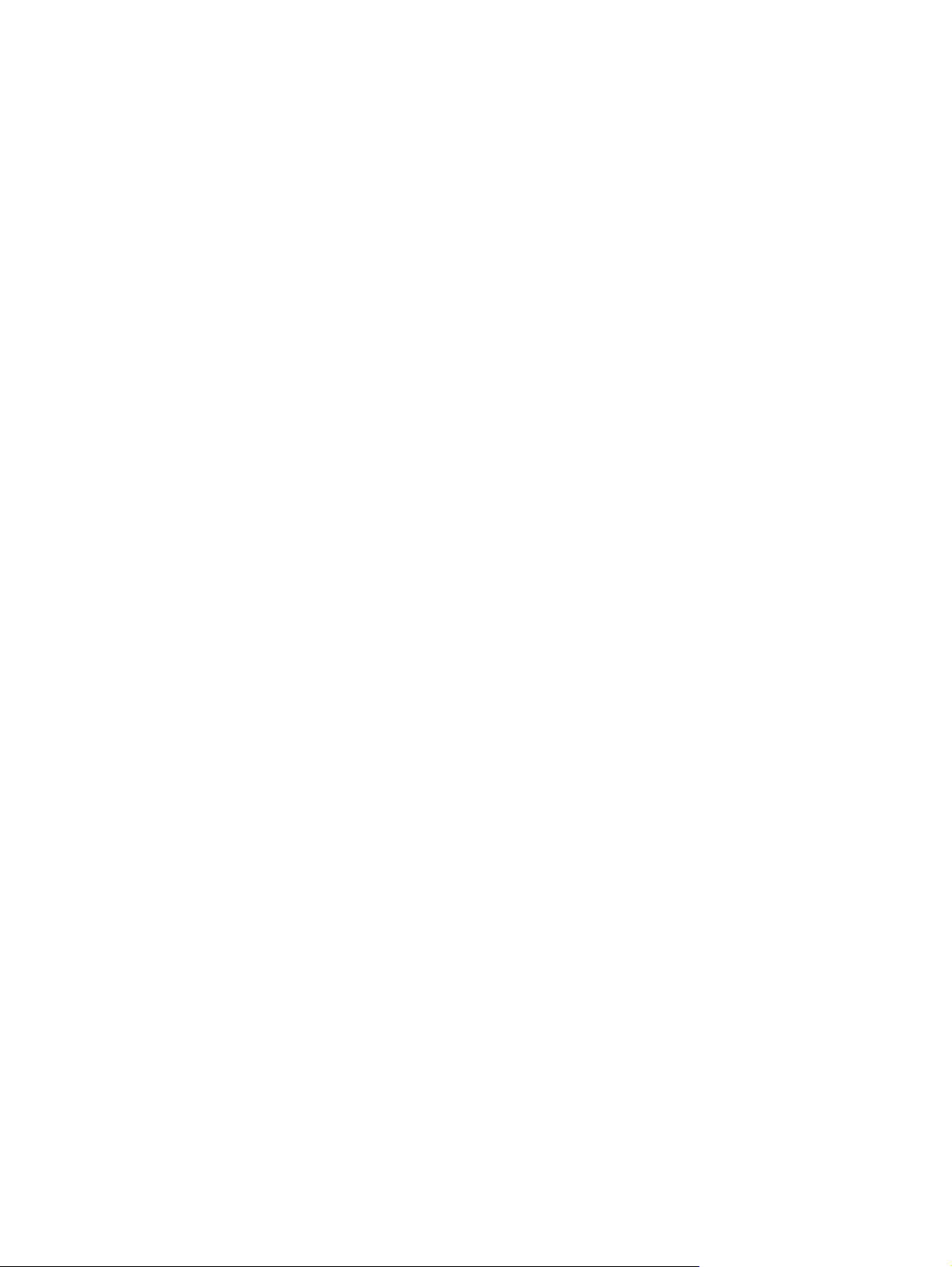
Accuwerktijd maximaliseren
De accuwerktijd varieert afhankelijk van de voorzieningen die u gebruikt terwijl de computer op
accuvoeding werkt. De maximale accuwerktijd neemt geleidelijk af omdat de capaciteit van de accu
afneemt ten gevolge van bepaalde natuurlijke processen.
Tips om de accuwerktijd te maximaliseren:
Verlaag de helderheid op het scherm.
●
Verwijder de accu uit het apparaat als deze niet wordt gebruikt of opgeladen.
●
Bewaar de accu op een koele, droge plaats.
●
Omgaan met een lage acculading
In dit gedeelte worden de waarschuwingen en systeemreacties beschreven die standaard zijn ingesteld.
Sommige waarschuwingen voor een lage acculading en de manier waarop het systeem daarop
reageert, kunt u wijzigen in het onderdeel Energiebeheer van het Configuratiescherm van Windows.
Voorkeuren die u in Energiebeheer instelt, zijn niet van invloed op de werking van de lampjes.
Lage acculading herkennen
Als een accu als enige voedingsbron van het apparaat bijna leeg is, begint het acculampje snel te
knipperen.
Als u niets onderneemt wanneer de accu bijna leeg is, wordt het niveau van de acculading kritiek en
gaat het acculampje snel knipperen.
Wanneer de acculading een kritiek laag niveau bereikt, gebeurt het volgende:
Als de hibernationvoorziening is ingeschakeld en het apparaat aan staat of in de standbystand
●
staat, wordt de hibernationstand geactiveerd.
Als de hibernationvoorziening is uitgeschakeld en het apparaat aan staat of in de standbystand
●
staat, blijft het apparaat nog even in de standbystand staan. Vervolgens wordt het apparaat
uitgeschakeld, waarbij niet-opgeslagen werk verloren gaat.
Accuvoeding gebruiken 19
Page 30

Problemen met lage acculading verhelpen
VOORZICHTIG: Wacht met het herstellen van de voeding totdat de aan/uit-lampjes uit zijn. Zo beperkt
u het risico van gegevensverlies wanneer de hibernationstand is geactiveerd doordat het ladingsniveau
van de accu in het apparaat kritiek laag is geworden.
Lage acculading verhelpen wanneer een externe voedingsbron beschikbaar is
Sluit een van de volgende apparaten aan:
▲
netvoedingsadapter
●
optioneel dockingapparaat
●
optionele voedingsadapter
●
Lage acculading verhelpen wanneer een opgeladen accu beschikbaar is
1. Schakel het apparaat uit of activeer de hibernationstand.
2. Verwijder de lege accu en plaats vervolgens een volle accu.
3. Zet het apparaat aan.
Lage acculading verhelpen wanneer geen voedingsbron beschikbaar is
Activeer de hibernationstand.
▲
– of –
Sla uw werk op en sluit het apparaat af.
Lage acculading verhelpen wanneer het apparaat de hibernationstand niet kan beëindigen
Ga als volgt te werk als het apparaat niet voldoende acculading heeft om de hibernationstand te
beëindigen:
1. Plaats een opgeladen accu of sluit het apparaat aan op een externe voedingsbron.
2. Sluit de hibernationstand af door de aan/uit-schakelaar kort te verschuiven.
Accu kalibreren
Kalibreer een accu in de volgende gevallen:
als de weergegeven acculading onjuist lijkt te zijn
●
als u constateert dat de werktijd van de accu duidelijk anders is dan tevoren
●
Zelfs als een accu intensief wordt gebruikt, is het niet nodig om de accu vaker dan eens per maand te
kalibreren. Het is ook niet nodig om een nieuwe accu te kalibreren.
Stap 1: laad de accu volledig op
WAARSCHUWING! Laad de accu van het apparaat niet op aan boord van een vliegtuig.
OPMERKING: De accu wordt opgeladen ongeacht of het apparaat in gebruik is of uit staat, maar het
opladen verloopt sneller wanneer het apparaat is uitgeschakeld.
20 Hoofdstuk 2 Energiebeheer
Page 31

Ga als volgt te werk om de accu volledig op te laden:
1. Plaats de accu in het apparaat.
2. Sluit het apparaat aan op een netvoedingsadapter, een optionele voedingsadapter of een optioneel
dockingapparaat, en sluit de adapter of het apparaat aan op een externe netvoedingsbron.
Het acculampje van het apparaat gaat branden.
3. Zorg dat het apparaat aangesloten blijft op de externe voedingsbron totdat de accu volledig is
opgeladen.
Het acculampje van het apparaat gaat uit.
Stap 2: schakel de energiebesparende voorzieningen uit
1. Klik met de rechtermuisknop op het pictogram Energiemeter in het systeemvak aan de rechterkant
van de taakbalk en klik vervolgens op Eigenschappen van energiebeheer aanpassen.
– of –
Selecteer Start > Configuratiescherm > Prestaties en onderhoud > Energiebeheer.
2. Noteer de 4 instellingen in de kolommen Accustroom en Netstroom, zodat u deze na het
kalibreren opnieuw kunt instellen.
3. Stel de vier opties in op Nooit.
4. Klik op OK.
Stap 3: ontlaad de accu
Het apparaat moet ingeschakeld blijven tijdens het ontladen van de accu. De accu wordt ontladen,
ongeacht of het apparaat in gebruik is. Wanneer u het apparaat gebruikt, verloopt het ontladen echter
sneller.
Als u het apparaat onbeheerd wilt achterlaten tijdens het ontladen, slaat u uw gegevens op voordat
●
u de ontladingsprocedure start.
Als u het apparaat incidenteel gebruikt tijdens de ontladingsprocedure en u wachttijden voor
●
energiebesparing heeft ingesteld, kunnen de volgende verschijnselen optreden tijdens het
ontladingsproces:
De monitor wordt niet automatisch uitgeschakeld.
◦
De snelheid van de vaste schijf neemt niet automatisch af wanneer het apparaat inactief is.
◦
De hibernationstand wordt niet automatisch geactiveerd.
◦
Ga als volgt te werk om de accu te ontladen:
1. Koppel het apparaat los van de externe voedingsbron, maar schakel het apparaat niet uit.
2. Laat het apparaat op accuvoeding werken totdat de accu volledig is ontladen. Het acculampje gaat
knipperen wanneer de accu bijna ontladen is. Wanneer de accu volledig is ontladen, gaat het
acculampje uit en wordt het apparaat afgesloten.
Accuvoeding gebruiken 21
Page 32

Stap 4: laad de accu volledig op
Ga als volgt te werk om de accu op te laden:
1. Zorg dat het apparaat aangesloten blijft op een externe voedingsbron totdat de accu volledig is
opgeladen. Wanneer de accu volledig is opgeladen, gaat het acculampje op het apparaat uit.
U kunt het apparaat gewoon gebruiken terwijl de accu wordt opgeladen, maar het opladen gaat
sneller wanneer het apparaat is uitgeschakeld.
2. Als het apparaat is uitgeschakeld, schakelt u het in wanneer de accu volledig is opgeladen en het
acculampje uit is.
Stap 5: schakel de energiebesparende voorzieningen weer in
VOORZICHTIG: Als u de hibernationstand niet opnieuw inschakelt nadat u de accu heeft gekalibreerd,
kan de accu volledig worden ontladen. Hierdoor kunt u gegevens verliezen wanneer de acculading van
het apparaat een kritiek laag niveau bereikt.
1. Selecteer Start > Configuratiescherm > Prestaties en onderhoud > Energiebeheer.
2. Voer opnieuw de instellingen in die u heeft genoteerd voor de items in de kolommen Netstroom
en Accustroom.
3. Klik op OK.
Accuvoeding besparen
Open het onderdeel Energiebeheer van het Configuratiescherm en selecteer instellingen voor een
●
lager energieverbruik.
Schakel draadloze verbindingen en LAN-verbindingen uit en sluit modemapplicaties af wanneer u
●
deze niet gebruikt.
Ontkoppel externe apparatuur die niet is aangesloten op een externe voedingsbron wanneer u
●
deze apparatuur niet gebruikt.
Zet alle optionele externemediakaarten die u niet gebruikt stop, schakel ze uit of verwijder ze.
●
Gebruik de hotkeys fn+f3 en fn+f4 om de helderheid van het scherm aan te passen aan de
●
omstandigheden.
Activeer de standbystand of de hibernationstand of zet het apparaat uit als u stopt met werken.
●
Accu opbergen
VOORZICHTIG: Stel een accu niet gedurende langere tijd bloot aan hoge temperaturen, om
beschadiging te voorkomen.
Verwijder de accu en bewaar deze afzonderlijk als het apparaat meer dan 2 weken niet wordt gebruikt
en niet is aangesloten op een externe voedingsbron.
Bewaar de accu op een koele en droge plaats, zodat de accu langer opgeladen blijft.
Kalibreer een accu die een maand of langer opgeborgen is geweest voordat u deze in gebruik neemt.
22 Hoofdstuk 2 Energiebeheer
Page 33

Afvoeren van afgedankte accu's
WAARSCHUWING! Probeer niet een accu uit elkaar te halen, te pletten of te doorboren, zorg dat u
geen kortsluiting veroorzaakt tussen de externe contactpunten op een accu en laat een accu niet in
aanraking komen met water of vuur. Zo beperkt u het risico van brand en brandwonden. Stel een accu
niet bloot aan temperaturen boven 60°C (140°F). Vervang de accu uitsluitend door een accu die is
goedgekeurd voor gebruik in dit apparaat.
Raadpleeg voor informatie over het afvoeren van afgedankte accu's de Informatie over voorschriften,
veiligheid en milieu.
Apparaat afsluiten
VOORZICHTIG: Als u het apparaat afsluit, gaat alle informatie die u niet heeft opgeslagen verloren.
Met de opdracht Afsluiten sluit u alle geopende programma's, waaronder het besturingssysteem, en
worden vervolgens het beeldscherm en het apparaat uitgeschakeld.
Sluit het apparaat af in de volgende gevallen:
als u de accu wilt vervangen of toegang wilt tot onderdelen in het apparaat;
●
als u externe hardware aansluit die niet op een USB-poort kan worden aangesloten;
●
als u het apparaat langere tijd niet gebruikt en loskoppelt van de externe voedingsbron.
●
U sluit het apparaat als volgt af:
OPMERKING: Als het apparaat in de standbystand of de hibernationstand staat, beëindigt u eerst de
standbystand of de hibernationstand, voordat u het apparaat kunt afsluiten.
1. Sla uw werk op en sluit alle geopende programma's af.
2. Selecteer Start > Uitschakelen > Uitschakelen.
Als het apparaat niet reageert en het niet mogelijk is de hierboven genoemde afsluitprocedures te
gebruiken, probeert u de volgende noodprocedures in de volgorde waarin ze hier staan vermeld:
Druk op ctrl+alt+delete. Klik vervolgens op Afsluiten > Uitschakelen.
●
Verschuif de aan/uit-schakelaar en houd deze minimaal vijf seconden vast.
●
Koppel het apparaat los van de externe voedingsbron en verwijder de accu uit het apparaat.
●
Apparaat afsluiten 23
Page 34

3Internet
Het apparaat ondersteunt de volgende typen internettoegang:
Bekabeld: u krijgt toegang tot internet door verbinding te maken met een breedbandnetwerk
●
middels de RJ-45-netwerkconnector.
Draadloos: voor mobiele toegang tot internet gebruikt u een draadloze verbinding. Raadpleeg het
●
gedeelte "Verbinding maken met een draadloos netwerk" voor informatie over het instellen van
een draadloos netwerk of het toevoegen van het apparaat aan een bestaand draadloos netwerk.
24 Hoofdstuk 3 Internet
Page 35

Aansluiten op een bekabeld netwerk
Om verbinding te kunnen maken met een lokaal netwerk, is een (afzonderlijk aan te schaffen) 8-pins
RJ-45-netwerkconnector nodig. Als de netwerkkabel een ruisonderdrukkingscircuit (1) bevat, wat
voorkomt dat de ontvangst van tv- en radiosignalen wordt gestoord, sluit u de kabel aan op het apparaat
met het uiteinde waar zich het ruisonderdrukkingscircuit bevindt (2).
U sluit de netwerkkabel als volgt aan:
WAARSCHUWING! Sluit geen modemkabel of een telefoonkabel aan op een RJ-45-
netwerkconnector, om het risico van een elektrische schok, brand of schade aan de apparatuur te
beperken.
1. Sluit de netwerkkabel aan op de netwerkconnector (1) van het apparaat.
2. Sluit het andere uiteinde van de kabel aan op een netwerkaansluiting in de wand (2).
Aansluiten op een bekabeld netwerk 25
Page 36

Verbinding maken met een draadloos netwerk
Apparaten voor draadloze communicatie gebruiken
Met technologie voor draadloze communicatie worden gegevens niet via kabels maar via radiogolven
doorgegeven. Uw apparaat kan zijn voorzien van een of meer van de volgende apparaten voor
draadloze communicatie:
WLAN-apparaat (wireless local area network): hiermee kunt u verbinding maken met draadloze
●
lokale netwerken (ook wel Wi-Fi netwerk, draadloos LAN of WLAN genoemd) in bedrijfsruimtes,
bij u thuis en in openbare ruimtes, zoals vliegvelden, restaurants, café's, hotels en universiteiten.
In een WLAN communiceert elk mobiel apparaat voor draadloze communicatie met een draadloze
router of een draadloos toegangspunt.
HP module voor mobiel breedband (alleen bepaalde modellen): een draadloos WWAN-apparaat
●
(wireless wide area network) dat toegang biedt tot informatie op elke plek waar mobiele
netwerkservices beschikbaar zijn. In een WWAN communiceert elk mobiel apparaat met het
basisstation van een aanbieder van mobiele netwerkdiensten. Aanbieders van mobiele
netwerkdiensten installeren netwerken van basisstations (vergelijkbaar met masten voor mobiele
telefonie) die grote gebieden beslaan, waardoor ze dekking kunnen bieden in hele provincies,
regio's of zelfs landen.
Het apparaat ondersteunt de volgende IEEE-standaarden:
802.11b, de eerste populaire standaard, ondersteunt overdrachtssnelheden tot 11 Mbps en werkt
●
met een frequentie van 2,4 GHz.
802.11g ondersteunt overdrachtssnelheden tot 54 Mbps en werkt met een frequentie van 2,4 GHz.
●
Een 802.11g WLAN-apparaat is achterwaarts compatibel met 802.11b-apparaten, waardoor ze in
hetzelfde netwerk kunnen functioneren.
Raadpleeg de informatie en de koppelingen naar websites in Help en ondersteuning als u meer wilt
weten over draadloze technologie.
Pictogrammen voor draadloze onderdelen en netwerkstatus
PictogramNaam Beschrijving
Draadloze communicatie (ingeschakeld) Geeft de locatie van het lampje en de schakelaar voor draadloze
communicatie op het apparaat aan. Geeft ook aan dat een of
meer apparaten voor draadloze communicatie zijn
ingeschakeld.
Draadloze communicatie (uitgeschakeld) Geeft aan dat alle apparaten voor draadloze communicatie zijn
Verbinding met draadloos netwerk (verbonden) Geeft aan dat een of meer WLAN-apparaten zijn verbonden met
Verbinding met draadloos netwerk (verbroken) Geeft aan dat een of meer WLAN-apparaten niet zijn verbonden
uitgeschakeld.
het netwerk.
met het netwerk.
26 Hoofdstuk 3 Internet
Page 37

Netwerkstatus (verbonden) Geeft aan dat een of meer LAN-stuurprogramma's zijn
geïnstalleerd en dat een of meer LAN-apparaten verbinding
hebben met het netwerk.
Netwerkstatus (niet verbonden) Geeft aan dat een of meer LAN-stuurprogramma's zijn
geïnstalleerd maar dat er geen LAN-apparaten verbinding
hebben met het netwerk.
Voorzieningen voor draadloze communicatie gebruiken
U kunt de apparaten voor draadloze communicatie op uw apparaat met een van de volgende
voorzieningen in- of uitschakelen:
Schakelaar voor draadloze communicatie
●
Voorzieningen van het besturingssysteem
●
Schakelaar voor draadloze communicatie gebruiken
Het apparaat heeft een schakelaar voor draadloze communicatie, een of meer apparaten voor draadloze
communicatie en een lampje voor draadloze communicatie. Standaard zijn alle apparaten voor
draadloze communicatie geactiveerd en brandt het lampje voor draadloze communicatie blauw wanneer
u het apparaat aanzet.
Het lampje voor draadloze communicatie geeft niet de status van afzonderlijke apparaten voor
draadloze communicatie aan, maar de status van deze apparaten als groep. Wanneer het lampje voor
draadloze communicatie blauw brandt, zijn een of meer apparaten voor draadloze communicatie
ingeschakeld. Wanneer het lampje voor draadloze communicatie oranje is, zijn alle apparaten voor
draadloze communicatie uitgeschakeld.
Omdat alle apparaten voor draadloze communicatie standaard zijn geactiveerd, kunt u met de
schakelaar voor draadloze communicatie alle apparaten voor draadloze communicatie tegelijk in- of
uitschakelen.
HP Connection Manager software gebruiken
Connection Manager (Verbindingsbeheer) maakt het mogelijk internetprofielen, SMS-berichten (Short
Message Service) en verbindingsapparaten en -methoden te beheren en aanvullende instellingen te
bewerken.
Om Connection Manager te starten, klikt u op het pictogram HP Connection Manager in het
▲
systeemvak aan de rechterkant van de taakbalk.
OPMERKING: Raadpleeg de helpfunctie van Connection Manager voor meer informatie.
HP Wireless Assistant software gebruiken (alleen bepaalde modellen)
Een apparaat voor draadloze communicatie kan worden in- of uitgeschakeld via Wireless Assistant
(Assistent voor draadloze communicatie). Wanneer een apparaat voor draadloze communicatie is
gedeactiveerd via het hulpprogramma Computer Setup (Computerinstellingen), moet het eerst opnieuw
worden geactiveerd met behulp van Computer Setup voordat het kan worden in- of uitgeschakeld via
Wireless Assistant.
Verbinding maken met een draadloos netwerk 27
Page 38

OPMERKING: Als u een apparaat voor draadloze communicatie activeert of inschakelt, betekent dit
niet dat het apparaat automatisch verbinding maakt met een netwerk of Bluetooth®-apparaat.
Om de status van de apparaten voor draadloze communicatie te bekijken, plaatst u de muisaanwijzer
op het pictogram voor draadloze communicatie in het systeemvak.
OPMERKING: U kunt het pictogram voor draadloze communicatie weergeven door te klikken op het
pictogram Verborgen pictogrammen weergeven (< of <<) in het systeemvak.
Als het pictogram voor draadloze communicatie niet wordt weergegeven in het systeemvak, wijzigt u
als volgt de eigenschappen voor Wireless Assistant:
1. Klik op Start > Configuratiescherm > Netwerk- en Internet-verbindingen > HP Wireless
Assistant.
2. Klik op Eigenschappen.
3. Schakel het selectievakje Wireless Assistant icon in notification area (Pictogram voor
Wireless Assistant in systeemvak) in.
4. Klik op Toepassen.
Raadpleeg de online helpfunctie van de Wireless Assistant-software voor meer informatie:
1. Open Wireless Assistant door te dubbelklikken op het pictogram in het systeemvak.
2. Klik op de knop Help.
Draadloos netwerk gebruiken
Met een WLAN-apparaat kunt u toegang krijgen tot een draadloos netwerk (WLAN), dat bestaat uit
andere apparaten en accessoires die met elkaar zijn verbonden door een draadloze router of een
draadloos toegangspunt.
OPMERKING: De termen draadloze router en draadloos toegangspunt worden vaak door elkaar
gebruikt.
Grote draadloze netwerken, zoals draadloze bedrijfsnetwerken en openbare draadloze netwerken,
●
werken meestal met draadloze toegangspunten, die een groot aantal apparaten en accessoires
ondersteunen en kritieke netwerkfuncties kunnen afschermen.
Een draadloos thuisnetwerk of een klein draadloos kantoornetwerk werkt meestal met een
●
draadloze router, die ervoor zorgt dat meerdere draadloze en bekabelde apparaten een
internetverbinding, een printer en bestanden kunnen delen zonder dat daar extra hardware of
software aan te pas komt.
Als u het WLAN-apparaat in het apparaat wilt gebruiken, moet u verbinding maken met een WLANinfrastructuur (aangeboden door een aanbieder van netwerkdiensten of een openbaar netwerk of
bedrijfsnetwerk).
28 Hoofdstuk 3 Internet
Page 39

Draadloos netwerk installeren
Als u een draadloos netwerk wilt installeren en verbinding wilt maken met internet, heeft u de volgende
apparatuur nodig:
een breedbandmodem (DSL- of kabelmodem) (1) en een internetservice met hoge snelheid via
●
een abonnement bij een internetprovider;
een draadloze router (afzonderlijk aan te schaffen) (2);
●
Het apparaat voor draadloze communicatie (3).
●
De volgende afbeelding laat een voorbeeld zien van een installatie van een draadloos netwerk dat is
verbonden met internet.
Naarmate uw netwerk groter wordt, kunnen extra draadloze en bekabelde apparaten op het netwerk
worden aangesloten voor toegang tot internet.
Als u hulp nodig heeft bij het installeren van een draadloos netwerk, raadpleeg dan de informatie die
de routerfabrikant of uw internetprovider heeft verstrekt.
Draadloos netwerk beveiligen
Aangezien de WLAN-standaard is ontwikkeld met slechts beperkte beveiligingsfuncties die niet zijn
opgewassen tegen krachtige aanvallen, is het van cruciaal belang dat u begrijpt dat draadloze
netwerken gevoelig zijn voor de welbekende veiligheidsrisico’s.
Draadloze netwerken in openbare zones, of "hotspots", zoals café's en luchthavens, zijn mogelijk
helemaal niet beveiligd. Door fabrikanten van producten voor draadloze communicatie en aanbieders
van hotspotservices worden nieuwe technologieën ontwikkeld om de openbare ruimte veiliger en
anoniemer te maken. Als u zich zorgen maakt om de beveiliging van uw apparaat op een hotspot, kunt
u uw netwerkactiviteiten het beste beperken tot niet-kritieke e-mailactiviteiten en oppervlakkig surfen
op internet.
Wanneer u een draadloos netwerk installeert of verbinding maakt met een bestaand draadloos netwerk,
is het altijd belangrijk de beveiligingsvoorzieningen in te schakelen om het netwerk te beveiligen tegen
onbevoegde toegang. De gangbare beveiligingsniveaus zijn Wi-Fi Protected Access (WPA)-Personal
en Wired Equivalent Privacy (WEP). Aangezien draadloze radiosignalen tot buiten het netwerk reiken,
kunnen andere WLAN-apparaten onbeschermde signalen opvangen en verbinding maken met uw
Verbinding maken met een draadloos netwerk 29
Page 40

netwerk (onuitgenodigd) of informatie opvangen die via het netwerk wordt verzonden. U kunt echter de
volgende voorzorgsmaatregelen nemen om uw draadloze netwerk hiertegen te beschermen:
Gebruik een zender met ingebouwde beveiliging
●
Veel draadloze basisstations, gateways of routers bevatten ingebouwde beveiligingsvoorzieningen
zoals draadloze beveiligingsprotocollen en firewalls. Met behulp van de juiste draadloze zender
kunt u uw netwerk beschermen tegen de meest voorkomende beveiligingsrisico’s van draadloze
communicatie.
Gebruik een firewall
●
Een firewall is een barrière die zowel gegevens als verzoeken controleert op gegevens die naar
uw netwerk zijn verzonden en die eventuele verdachte onderdelen verwijdert. Firewalls zijn er in
vele variaties, zowel softwarematige als hardwarematige. Sommige netwerken maken gebruik van
een combinatie van beide typen.
Gebruik codering voor draadloze communicatie
●
Voor een draadloos netwerk zijn verschillende geavanceerde coderingsprotocollen beschikbaar.
Kies de oplossing die het beste werkt voor de beveiliging van uw netwerk:
Wired Equivalent Privacy (WEP) is een beveiligingsprotocol voor draadloze communicatie
◦
dat alle netwerkgegevens codeert en een WEP-sleutel verzendt. Normaal gesproken kunt u
het netwerk de WEP-sleutel laten toewijzen. U kunt echter ook zelf een sleutel instellen, een
andere sleutel genereren of andere geavanceerde opties kiezen. Zonder de juiste sleutel
kunnen anderen niet gebruikmaken van het draadloze netwerk.
WPA (Wi-Fi Protected Access) maakt, net zoals WEP, gebruik van beveiligingsinstellingen
◦
om gegevens te coderen en te decoderen die via het netwerk worden verzonden. In
tegenstelling tot WEP, waarbij één statische beveiligingssleutel wordt gebruikt voor
coderingen, maakt WPA echter gebruik van TKIP (temporal key integrity protocol) om voor
elk gegevenspakket een nieuwe sleutel te genereren. WPA genereert ook verschillende sets
sleutels voor elk apparaat in het netwerk.
Sluit uw netwerk
●
Voorkom indien mogelijk dat uw netwerknaam (SSID) wordt uitgezonden door de zender. De
meeste netwerken zenden de naam uit, waarmee ze apparaten in de buurt van uw netwerk laten
weten dat uw netwerk beschikbaar is. Door het netwerk te sluiten, is de kans kleiner dat andere
apparaten weten dat uw netwerk bestaat.
OPMERKING: Als uw netwerk gesloten is en de SSID niet wordt uitgezonden, moet u de SSID
onthouden om nieuwe apparaten op het netwerk te kunnen aansluiten. Noteer de SSID en bewaar
de notitie op een veilige plaats voordat u het netwerk sluit.
Verbinding maken met een WLAN
Ga als volgt te werk om verbinding met het WLAN te maken:
1. Vergewis u ervan dat het WLAN-apparaat is ingeschakeld. Als het apparaat is ingeschakeld, brandt
het lampje voor draadloze communicatie blauw. Wanneer het lampje voor draadloze communicatie
oranje is, verschuift u de schakelaar voor draadloze communicatie.
2. Selecteer Start > Verbinding maken met.
30 Hoofdstuk 3 Internet
Page 41

3. Selecteer uw draadloze netwerk in de lijst en typ vervolgens de netwerkbeveiligingssleutel, indien
vereist.
Als het netwerk niet beveiligd en dus voor iedereen toegankelijk is, wordt een waarschuwing
●
weergegeven. Klik op Toch verbinding maken om de waarschuwing te accepteren en de
verbinding te voltooien.
Als het netwerk een beveiligd draadloos netwerk is, wordt u verzocht een
●
netwerkbeveiligingssleutel in te voeren. Dit is een beveiligingscode. Typ de code en klik
daarna op Verbinden om de verbinding tot stand te brengen.
OPMERKING: Als er geen WLAN’s worden weergegeven, betekent dit dat u zich buiten het
bereik van een draadloze router of toegangspunt bevindt.
OPMERKING: Als het netwerk waarmee u verbinding wilt maken, niet wordt weergegeven, klikt
u op Verbinding of netwerk instellen. Er verschijnt een lijst met opties. U kunt ervoor kiezen om
handmatig te zoeken naar een netwerk en hier verbinding mee te maken, of om een nieuwe
netwerkverbinding te maken.
4. Nadat de verbinding tot stand is gebracht, plaatst u de aanwijzer op het pictogram voor de
verbinding met het draadloze netwerk in het systeemvak om de naam, snelheid, signaalsterkte en
status van de verbinding te controleren.
OPMERKING: Het effectieve bereik (de reikwijdte van de draadloze signalen) varieert al naar gelang
de WLAN-implementatie, het merk router en interferentie van andere elektronische apparaten of
verschillende typen wanden en vloeren.
Meer informatie over het gebruik van een WLAN is beschikbaar via de volgende hulpbronnen:
Informatie van uw internetprovider en de gebruikershandleidingen die bij de draadloze router en
●
andere WLAN-apparatuur zijn geleverd.
Informatie en koppelingen naar websites die beschikbaar worden gesteld via Help en
●
ondersteuning.
Neem voor een lijst met openbare WLAN's bij u in de buurt contact op met uw internetprovider of zoek
op het web. Ga naar de website van uw internetprovider of zoek op internet met de zoekterm "hotspot".
Informeer bij elke locatie met een openbaar draadloos netwerk naar de kosten en de vereisten voor een
verbinding.
Naar een ander netwerk roamen
Wanneer u uw apparaat binnen het bereik van een ander draadloos netwerk plaatst, probeert Windows
verbinding te maken met dat netwerk. Als de poging slaagt, wordt uw apparaat automatisch verbonden
met het nieuwe netwerk. Als het nieuwe netwerk niet door Windows wordt herkend, volgt u dezelfde
procedure die u eerder gebruikte om verbinding te maken met uw draadloze netwerk.
HP mobiel breedband gebruiken (alleen bepaalde modellen)
HP Mobile Broadband maakt gebruik van WWAN's (wireless wide area networks) om toegang te krijgen
tot internet vanaf meer plaatsen en binnen grotere gebieden dan mogelijk is met WLAN's. Voor gebruik
van HP mobiel breedband heeft u een mobiele-netwerkexploitant nodig (ook wel aanbieder van mobiele
netwerkdiensten genoemd). In de meeste gevallen is dat een beheerder van een netwerk voor mobiele
telefonie. De dekking voor HP mobiel breedband komt overeen met de dekking voor spraak via mobiele
telefonie.
Verbinding maken met een draadloos netwerk 31
Page 42

Wanneer uw apparaat met HP mobiel breedband wordt gebruikt in combinatie met de service van een
aanbieder van mobiele netwerkdiensten, biedt HP mobiel breedband de mogelijkheid om verbinding te
houden met internet, e-mail te versturen of contact te leggen met het bedrijfsnetwerk, ook als u
onderweg bent en buiten het bereik van Wi-Fi hotspots bent.
HP biedt twee technologieën:
HSPA (High Speed Packet Access): biedt toegang tot netwerken op basis van de
●
telecommunicatiestandaard GSM (Global System for Mobile Communications).
EV-DO (Evolution Data Optimized): biedt toegang tot netwerken op basis van de
●
telecommunicatiestandaard CDMA (Code Division Multiple Access).
Informatie over HP mobiel breedband vindt u op de website van HP op
mobilebroadband.
http://www.hp.com/go/
32 Hoofdstuk 3 Internet
Page 43

Bluetooth-apparaten voor draadloze communicatie gebruiken (alleen bepaalde modellen)
Een Bluetooth-apparaat maakt draadloze communicatie over korte afstanden mogelijk, ter vervanging
van de traditionele communicatie via fysieke kabels tussen elektronische apparaten zoals:
apparaten (desktop- en notebookcomputers, PDA's)
●
telefoons (mobiele telefoons, draadloze telefoons, gecombineerde GSM/PDA's (smart phones))
●
beeldverwerkingsapparatuur (printers, camera's)
●
geluidsapparatuur (headsets, luidsprekers)
●
Bluetooth-apparaten maken peer-to-peer-communicatie mogelijk, waardoor u een PAN (Personal Area
Network – persoonlijk netwerk) van Bluetooth-apparaten kunt instellen. Raadpleeg de Help-functie van
Bluetooth-software voor informatie over de configuratie en het gebruik van Bluetooth-apparaten.
Bluetooth en Internet Connection Sharing (ICS)
HP adviseert om een apparaat met Bluetooth niet te gebruiken als host en te gebruiken als gateway
die door andere apparaten kan worden gebruikt om verbinding met internet te maken. Wanneer twee
of meer apparaten met elkaar zijn verbonden via Bluetooth en ICS is ingeschakeld op een van de
apparaten, kunnen de andere apparaten mogelijk geen verbinding maken met internet via het Bluetoothnetwerk.
De kracht van Bluetooth is de synchronisatie van gegevensoverdracht tussen uw apparaat en draadloze
apparatuur zoals mobiele telefoons, printers, camera's en PDA's. Het is niet mogelijk twee of meer
apparaten continu verbinding te laten houden met internet via Bluetooth. Dit is een beperking van
Bluetooth en het besturingssysteem Windows.
Bluetooth-apparaten voor draadloze communicatie gebruiken (alleen bepaalde modellen) 33
Page 44

4 Multimedia
Multimediavoorzieningen
Het apparaat bevat multimediavoorzieningen waarmee u muziek kunt beluisteren, naar films kunt kijken
en afbeeldingen en foto's kunt bekijken. Het apparaat beschikt mogelijk over de volgende
multimediacomponenten:
Geïntegreerde luidsprekers om muziek te beluisteren
●
Geïntegreerde webcam waarmee u foto's en video's kunt vastleggen
●
Vooraf geïnstalleerde multimediasoftware waarmee u muziek, films, afbeeldingen en foto's kunt
●
weergeven en beheren
OPMERKING: Het apparaat beschikt mogelijk niet over alle vermelde componenten.
In de volgende gedeelten wordt uitgelegd hoe u de multimediacomponenten van uw apparaat herkent
en gebruikt.
Multimediacomponenten herkennen
De volgende afbeelding en tabel geven informatie over de multimediavoorzieningen van het apparaat.
34 Hoofdstuk 4 Multimedia
Page 45

Onderdeel Beschrijving
(1) Interne microfoon Hiermee kunt u geluid registreren en opnemen.
(2) Webcam Hiermee legt u foto's en video's vast.
OPMERKING: Om video's op te kunnen nemen, moet
speciale webcamsoftware zijn geïnstalleerd.
(3) Lampje van de webcam Aan: de webcam is in gebruik.
(4) Luidsprekers (2) Hiermee wordt het geluid van de computer weergegeven.
(5) Hotkey Geluid harder Druk op deze toets in combinatie met de fn-toets om het
apparaatgeluid harder te zetten.
(6) Hotkey Geluid zachter Druk op deze toets in combinatie met de fn-toets om het
apparaatgeluid zachter te zetten.
(7) Hotkey Geluid uit Druk op deze toets in combinatie met de fn-toets om het
apparaatgeluid uit te schakelen.
(8) Audio-uitgang (hoofdtelefoon)/audio-ingang
(microfoon)
Hierop kunt u optionele stereoluidsprekers met eigen
voeding, een hoofdtelefoon, een oortelefoon, een headset of
een televisietoestel aansluiten, om het geluid via dat apparaat
weer te geven. Ook kunt u hierop de microfoon van een
optionele headset aansluiten.
WAARSCHUWING! Zet het volume laag voordat u de
hoofdtelefoon, oortelefoon of headset opzet. Zo beperkt u het
risico van gehoorbeschadiging. Raadpleeg Informatie over
voorschriften, veiligheid en milieu voor aanvullende
informatie over veiligheid.
Multimediavoorzieningen 35
Page 46

Onderdeel Beschrijving
Geluidsvolume aanpassen
U kunt het geluidsvolume regelen met de volgende voorzieningen:
Hotkey voor geluidsvolume van het apparaat: een combinatie van de fn-toets (1) met de
●
functietoets f8 (2), f10 (3) of f11 (4):
Druk op fn+f8 om het geluid uit of weer in te schakelen.
◦
Druk op fn+f10 om het geluid zachter te zetten.
◦
Druk op fn+f11 om het geluid harder te zetten.
◦
OPMERKING: Wanneer u een extern audioapparaat
aansluit op de hoofdtelefoonuitgang, worden de
apparaatluidsprekers uitgeschakeld.
Volumeregeling van Windows®:
●
a. Klik op het pictogram Volume in het systeemvak aan de rechterkant van de taakbalk.
b. U kunt het geluid harder of zachter zetten door de schuifregelaar omhoog of omlaag te
schuiven. Schakel de optie Dempen in om het geluid uit te schakelen.
– of –
a. Dubbelklik op het pictogram Volume in het systeemvak.
b. In de kolom Volumeregeling zet u het geluid harder of zachter door de schuifregelaar
Volume omhoog of omlaag te bewegen. U kunt ook de balans aanpassen of het geluid
uitschakelen.
36 Hoofdstuk 4 Multimedia
Page 47

Als het pictogram Volume niet in het systeemvak staat, plaatst u het als volgt in het systeemvak:
a. Selecteer Start > Configuratiescherm > Spraak, geluid en geluidsapparaten > Geluiden
en audioapparaten > tabblad Volume.
b. Schakel de optie Pictogram voor het volume in het systeemvak plaatsen in.
c. Klik op Toepassen.
Volumeregeling van programma:
●
Het volume kan ook binnen bepaalde programma’s worden geregeld.
Multimediasoftware
Het apparaat bevat vooraf geïnstalleerde multimediasoftware waarmee u muziek kunt afspelen, naar
films kunt kijken en afbeeldingen en foto's kunt bekijken.
Andere vooraf geïnstalleerde multimediasoftware gebruiken
U zoekt als volgt andere vooraf geïnstalleerde multimediasoftware op:
Selecteer Start > Alle programma's en open het multimediaprogramma dat u wilt gebruiken. Klik
▲
bijvoorbeeld op Windows Media Player als u een audio-cd wilt afspelen met Windows Media
Player (alleen bepaalde modellen).
OPMERKING: Sommige programma’s bevinden zich mogelijk in submappen.
Multimediasoftware installeren vanaf internet
Om multimediasoftware te installeren via internet, gaat u naar de website van de softwarefabrikant
▲
en volgt u de instructies.
OPMERKING: Via internet gedownloade software kan virussen bevatten. Raadpleeg het hoofdstuk
"Beveiliging" voor meer informatie.
Multimediasoftware 37
Page 48

Audio
Het apparaat bevat een aantal audiovoorzieningen, waarmee u het volgende kunt doen:
Muziek afspelen via de apparaatluidsprekers en/of aangesloten externe luidsprekers
●
Geluid opnemen via de microfoon van een optionele externe headset
●
Muziek downloaden van internet
●
Multimediapresentaties maken met beeld en geluid
●
Beeld en geluid overbrengen met expresberichtenprogramma's
●
Externe audioapparatuur aansluiten
WAARSCHUWING! Zet het volume laag voordat u de hoofdtelefoon, oortelefoon of headset opzet.
Zo beperkt u het risico van gehoorbeschadiging. Raadpleeg Informatie over voorschriften, veiligheid en
milieu voor aanvullende informatie over veiligheid.
Als u externe apparaten zoals externe luidsprekers, een hoofdtelefoon of een headsetmicrofoon wilt
aansluiten, raadpleegt u de bij het apparaat verstrekte informatie. Voor optimale resultaten zijn de
volgende tips van belang:
Zorg dat de apparaatkabel correct is aangesloten op de juiste connector van het apparaat.
●
(Kabelconnectoren hebben normaliter een kleurcodering die overeenkomt met die van de
corresponderende connectoren op het apparaat.)
Installeer alle stuurprogramma's die zijn vereist voor het externe apparaat.
●
OPMERKING: Een stuurprogramma is een vereist programma dat fungeert als "vertaler" tussen
het apparaat en de programma's die gebruikmaken van het apparaat.
Audiofuncties controleren
U controleert het systeemgeluid van het apparaat als volgt:
1. Selecteer Start > Configuratiescherm > Spraak, geluid en geluidsapparaten > Geluiden en
audioapparaten.
2. Wanneer het venster Eigenschappen voor Geluiden en audioapparaten verschijnt, klikt u op de
tab Geluiden. Selecteer onder Programmagebeurtenissen de gewenste vorm van geluid, zoals
een pieptoon of een alarmsignaal, en klik op de pijlknop om het geluid te testen.
Als het goed is, hoort u het geluid door de luidsprekers of de aangesloten hoofdtelefoon.
U controleert de opnamefuncties van het apparaat als volgt:
1. Selecteer Start > Alle programma's > Bureau-accessoires > Entertainment >
Geluidsrecorder.
2. Klik op de knop Opnemen en spreek in de microfoon. Sla het bestand op het bureaublad op.
3. Open een multimediaprogramma en speel het geluid af.
38 Hoofdstuk 4 Multimedia
Page 49

OPMERKING: Voor optimale resultaten tijdens het opnemen spreekt u rechtstreeks in de microfoon
en neemt u geluid op in een omgeving die vrij is van achtergrondruis.
Om de audio-instellingen van het apparaat te bevestigen of te wijzigen, klikt u met de
▲
rechtermuisknop op het pictogram Volume op de taakbalk, of selecteert u Start >
Configuratiescherm > Spraak, geluid en geluidsapparaten > Geluiden en audioapparaten.
Audio 39
Page 50

Video
Het apparaat biedt de mogelijkheid uiteenlopende videovoorzieningen te gebruiken:
Films bekijken
●
Spelletjes spelen via internet
●
Afbeeldingen en video's bewerken voor presentaties
●
Externe videoapparatuur aansluiten
●
Externe monitor of projector aansluiten
De (afzonderlijk aan te schaffen) VGA-kabel dient om een extern beeldscherm, zoals een monitor of
projector, aan te sluiten op de dockingpoort van het apparaat:
U sluit als volgt een externe monitor of projector aan:
1. Sluit de optionele VGA-kabel aan op de dockingpoort van het apparaat.
2. Sluit de externe monitor of projector aan op het andere uiteinde van de kabel.
OPMERKING: Als een externe monitor of projector op de juiste wijze is aangesloten maar geen beeld
geeft, drukt u op fn+f2 om het beeld te schakelen naar het externe weergaveapparaat. Druk herhaaldelijk
op fn+f2 om te schakelen tussen weergave op het externe weergaveapparaat en het apparaat.
40 Hoofdstuk 4 Multimedia
Page 51

Webcam
Het apparaat heeft een geïntegreerde webcam, die zich boven aan het beeldscherm bevindt. De
webcam is een invoerapparaat waarmee u foto's en video's kunt vastleggen.
OPMERKING: Om video's op te kunnen nemen, moet speciale webcamsoftware zijn geïnstalleerd.
U gebruikt de webcam als volgt:
1. Klik op Start > Deze computer en dubbelklik op het camerapictogram.
2. Klik op Take a new picture (Nieuwe foto maken) om een foto te maken.
OPMERKING: De foto wordt automatisch opgeslagen in de map Mijn documenten.
Webcam 41
Page 52

5 Beveiliging
Apparaat beveiligen
De standaard beveiligingsvoorzieningen die worden geboden door het besturingssysteem Windows en
het setupprogramma, dat geen deel uitmaakt van Windows, kunnen uw persoonlijke instellingen en
gegevens beschermen tegen uiteenlopende veiligheidsrisico's.
Volg de procedures in dit hoofdstuk voor het gebruik van de volgende voorzieningen:
Wachtwoorden
●
Firewall-software
●
Kritieke beveiligingsupdates
●
OPMERKING: Van beveiligingsvoorzieningen moet op de eerste plaats een ontmoedigingseffect
uitgaan. Deze voorzieningen zijn niet altijd afdoende om softwarematige aanvallen te voorkomen en
kunnen niet voorkomen dat het apparaat verkeerd wordt gebruikt of wordt gestolen.
OPMERKING: Verwijder alle wachtwoordinstellingen voordat u het apparaat laat nakijken.
Risico's van het apparaat Beveiligingsvoorziening
Gebruik van het apparaat door onbevoegden
Niet-geautoriseerde toegang tot gegevens
Niet-geautoriseerde toegang tot het setupprogramma, de
BIOS-instellingen en andere informatie voor het identificeren
van het systeem
Huidige of toekomstige bedreigingen van het apparaat Kritieke beveiligingsupdates van Microsoft
Niet-geautoriseerde toegang tot een Windowsgebruikersaccount
Wachtwoorden gebruiken
Een wachtwoord is een groep tekens die u kiest om uw apparaatgegevens te beveiligen. U kunt
verschillende typen wachtwoorden instellen, afhankelijk van de manier waarop u de toegang tot uw
informatie wilt regelen. Wachtwoorden kunnen worden ingesteld in Windows of in het setupprogramma,
dat geen deel uitmaakt van Windows en dat vooraf is geïnstalleerd op het apparaat.
QuickLock
●
Opstartwachtwoord
●
Firewall-software
●
Windows-updates
●
Beheerderswachtwoord
Gebruikerswachtwoord
42 Hoofdstuk 5 Beveiliging
Page 53

VOORZICHTIG: Om te voorkomen dat u geen toegang meer krijgt tot het apparaat, is het belangrijk
dat u elk ingesteld wachtwoord noteert. Omdat de meeste wachtwoorden niet worden weergegeven als
u ze instelt, wijzigt of verwijdert, is het van wezenlijk belang om elk wachtwoord meteen te noteren en
op een veilige plaats te bewaren.
U kunt voor de voorzieningen van het setupprogramma dezelfde wachtwoorden gebruiken als voor de
beveiligingsvoorzieningen van Windows. U kunt hetzelfde wachtwoord gebruiken voor meerdere
voorzieningen van het setupprogramma.
Houd de volgende richtlijnen aan bij het instellen van een wachtwoord in het setupprogramma:
Een wachtwoord kan bestaan uit een willekeurige combinatie van maximaal acht letters en cijfers.
●
Daarbij wordt onderscheid gemaakt tussen hoofdletters en kleine letters.
Een wachtwoord dat is ingesteld in het setupprogramma, moet worden opgegeven wanneer het
●
setupprogramma daarom vraagt. Een wachtwoord dat is ingesteld in Windows, moet worden
opgegeven als hierom in Windows wordt gevraagd.
Gebruik de volgende tips voor het aanmaken en opslaan van wachtwoorden:
Volg bij het aanmaken van wachtwoorden de specifieke vereisten van het programma.
●
Noteer uw wachtwoorden en bewaar deze op een veilige plaats uit de buurt van het apparaat.
●
Bewaar de wachtwoorden niet in een bestand op het apparaat.
●
Vermijd het gebruik van uw naam of andere persoonlijke gegevens aan de hand waarvan een
●
buitenstaander uw wachtwoord gemakkelijk zou kunnen ontdekken.
In de volgende gedeelten ziet u de wachtwoorden die door Windows en het setupprogramma worden
gebruikt en de functie daarvan. Als u verdere informatie wilt over Windows-wachtwoorden, bijvoorbeeld
een wachtwoord voor de schermbeveiliging, selecteert u Start > Help en ondersteuning.
Wachtwoorden instellen in Windows
Wachtwoord Functie
Beheerderswachtwoord Beveiligt de toegang tot de inhoud van het apparaat op
Gebruikerswachtwoord Beveiligt de toegang tot een Windows-gebruikersaccount.
QuickLock Beveiligt het apparaat door om een wachtwoord te vragen dat
beheerdersniveau.
OPMERKING: Dit wachtwoord kan niet worden gebruikt om
het setupprogramma te openen.
Tevens wordt de toegang tot de inhoud van het apparaat
beveiligd en moet u dit wachtwoord opgeven als u de
standbystand of de hibernationstand wilt beëindigen.
moet worden opgegeven in het aanmeldingsvenster van
Windows om toegang te krijgen tot het apparaat. Nadat u een
gebruikerswachtwoord of beheerderswachtwoord heeft
ingesteld, gaat u als volgt te werk:
1. Activeer QuickLock door op fn+f6 te drukken.
2. Beëindig QuickLock door uw Windows-gebruikers- of -
beheerderswachtwoord in te voeren.
Wachtwoorden gebruiken 43
Page 54

Wachtwoorden instellen in het setupprogramma
Wachtwoord Functie
Beheerderswachtwoord*
Opstartwachtwoord*
*Raadpleeg de volgende onderwerpen voor nadere details over elk van deze wachtwoorden.
Beheerderswachtwoord
Uw beheerderswachtwoord beschermt de configuratie-instellingen en de systeemidentificatiegegevens
die in het setupprogramma worden bewaard. Nadat u dit wachtwoord heeft ingesteld, voert u het telkens
wanneer u het setupprogramma opent, opnieuw in.
Hiermee beveiligt u de toegang tot het setupprogramma.
●
Nadat u dit wachtwoord heeft ingesteld, voert u het
●
opnieuw in telkens wanneer u het setupprogramma
opent.
VOORZICHTIG: Als u het beheerderswachtwoord vergeten
bent, kunt u het setupprogramma niet openen.
Beveiligt de toegang tot de inhoud van het apparaat.
●
Als dit wachtwoord is ingesteld, moet u het wachtwoord
●
opgeven wanneer u het apparaat inschakelt of herstart of
wanneer u de hibernationstand beëindigt.
VOORZICHTIG: Als u het opstartwachtwoord vergeet, kunt
u het apparaat niet meer inschakelen of herstarten en kunt u
de hibernationstand niet meer beëindigen.
Uw beheerderswachtwoord is niet uitwisselbaar met een beheerderswachtwoord dat in Windows is
ingesteld en het wordt bij het instellen, wijzigen of verwijderen ook niet weergegeven. Vergeet niet uw
wachtwoord te noteren en op een veilige plek te bewaren.
44 Hoofdstuk 5 Beveiliging
Page 55

Beheerderswachtwoord beheren
U kunt dit wachtwoord als volgt instellen, wijzigen of verwijderen:
1. Open het setupprogramma door het apparaat aan te zetten of opnieuw te starten en op f10 te
drukken wanneer het setupbericht linksonder op het scherm verschijnt.
2. Selecteer met de pijltoetsen Security (Beveiliging) > Set Administrator Password
(Beheerderswachtwoord instellen) en druk op enter.
Beheerderswachtwoord instellen: typ het wachtwoord in het veld Enter New Password
●
(Nieuwe wachtwoord invoeren) en in het veld Confirm New Password (Nieuwe
wachtwoord bevestigen). Druk daarna op enter.
Beheerderswachtwoord wijzigen: typ het huidige wachtwoord in het veld Enter Current
●
Password (Huidige wachtwoord invoeren) en typ een nieuw wachtwoord in de velden
Enter New Password (Nieuwe wachtwoord invoeren) en Confirm New Password
(Nieuwe wachtwoord bevestigen). Druk daarna op enter.
Beheerderswachtwoord verwijderen: typ het huidige wachtwoord in het veld Enter Password
●
(Wachtwoord invoeren) en druk vier keer op enter.
3. Als u uw voorkeuren wilt opslaan en het setupprogramma wilt afsluiten, selecteert u met de
pijltoetsen Exit (Afsluiten) > Exit Saving Changes (Wijzigingen opslaan en programma
verlaten).
De voorkeursinstellingen zijn van kracht zodra het apparaat opnieuw is opgestart.
Beheerderswachwoord invoeren
Typ achter de prompt Enter Password (Wachtwoord opgeven) het beheerderswachtwoord en druk
op enter. Na drie mislukte pogingen om het beheerderswachtwoord in te voeren moet u het apparaat
opnieuw opstarten en het opnieuw proberen.
Opstartwachtwoord
Met een opstartwachtwoord voorkomt u dat het apparaat kan worden gebruikt door onbevoegden. Als
dit wachtwoord is ingesteld, moet u het wachtwoord opgeven wanneer u het apparaat inschakelt of
herstart of wanneer u de hibernationstand beëindigt. Een opstartwachtwoord wordt niet weergegeven
als het wordt ingesteld, gewijzigd of verwijderd.
Wachtwoorden gebruiken 45
Page 56

Opstartwachtwoord beheren
U kunt dit wachtwoord als volgt instellen, wijzigen of verwijderen:
1. Open het setupprogramma door het apparaat aan te zetten of opnieuw te starten en op f10 te
drukken wanneer het setupbericht linksonder op het scherm verschijnt.
2. Selecteer met de pijltoetsen Security (Beveiliging) > Set Power-On Password
(Opstartwachtwoord instellen) en druk op enter.
Opstartwachtwoord instellen: typ het wachtwoord in de velden Enter New Password
●
(Nieuwe wachtwoord invoeren) en Confirm New Password (Nieuwe wachtwoord
bevestigen). Druk daarna op enter.
Opstartwachtwoord wijzigen: typ het huidige wachtwoord in het veld Enter Current
●
Password (Huidige wachtwoord invoeren) en typ een nieuw wachtwoord in de velden
Enter New Password (Nieuwe wachtwoord invoeren) en Confirm New Password
(Nieuwe wachtwoord bevestigen). Druk daarna op enter.
Opstartwachtwoord verwijderen: typ het huidige wachtwoord in het veld Enter Current
●
Password (Huidige wachtwoord invoeren) en druk daarna vier keer op enter.
3. Als u uw voorkeuren wilt opslaan en het setupprogramma wilt afsluiten, selecteert u met de
pijltoetsen Exit (Afsluiten) > Exit Saving Changes (Wijzigingen opslaan en programma
verlaten).
De voorkeursinstellingen zijn van kracht zodra het apparaat opnieuw is opgestart.
Opstartwachtwoord invoeren
Typ achter de prompt Enter Password (Wachtwoord opgeven) het wachtwoord en druk op enter. Na
drie mislukte pogingen om het wachtwoord in te voeren, moet u het apparaat opnieuw opstarten en het
opnieuw proberen.
46 Hoofdstuk 5 Beveiliging
Page 57

Antivirussoftware gebruiken
Als u het apparaat gebruikt voor e-mail of internettoegang, stelt u het apparaat bloot aan
computervirussen die het besturingssysteem, programma's of hulpprogramma's buiten werking kunnen
stellen of de werking ervan kunnen verstoren.
OPMERKING: HP adviseert u om antivirussoftware te installeren om het apparaat beter te beveiligen.
Met antivirussoftware kunnen de meeste virussen worden opgespoord en vernietigd. In de meeste
gevallen kan ook schade die door virussen is aangericht, worden hersteld. Het is noodzakelijk om
antivirussoftware regelmatig bij te werken, zodat deze ook bescherming biedt tegen nieuw ontdekte
virussen.
OPMERKING: Voor meer informatie over computervirussen typt u virussen in het veld Zoeken in
Help en ondersteuning.
Antivirussoftware gebruiken 47
Page 58

Firewall-software gebruiken
Wanneer u het apparaat gebruikt voor toegang tot e-mail, een netwerk of internet, kunnen anderen op
ongeoorloofde wijze toegang krijgen tot het apparaat, uw persoonlijke bestanden en informatie over u.
Bescherm uw privacy met de firewall-software die vooraf op het apparaat is geïnstalleerd.
Firewalls bevatten voorzieningen zoals logboek- en rapportagefuncties van netwerkactiviteiten en
automatische bewaking van al het inkomende en uitgaande gegevensverkeer. Raadpleeg de
gebruikershandleiding bij de firewall of neem contact op met de fabrikant van de firewall voor meer
informatie.
OPMERKING: In bepaalde situaties kan een firewall toegang tot spelletjes op internet blokkeren, het
delen van printers of bestanden in een netwerk tegenhouden of toegestane bijlagen bij e-mailberichten
blokkeren. U kunt dat probleem tijdelijk oplossen door de firewall uit te schakelen, te doen wat de
bedoeling was en daarna de firewall weer in te schakelen. Configureer de firewall opnieuw als u het
probleem volledig wilt oplossen.
48 Hoofdstuk 5 Beveiliging
Page 59

Essentiële updates installeren
VOORZICHTIG: Microsoft verstuurt waarschuwingsberichten over essentiële updates. Als u het
apparaat wilt beschermen tegen beveiligingsschendingen en virussen, installeert u alle essentiële
updates van Microsoft zodra u een waarschuwingsbericht ontvangt.
Nadat het apparaat is afgeleverd, zijn er mogelijk updates beschikbaar gekomen voor het
besturingssysteem en andere software. U zorgt als volgt dat alle beschikbare updates worden
geïnstalleerd op het apparaat:
Voer Windows Update uit zodra u het apparaat gebruiksklaar heeft gemaakt. Klik op de
●
updatekoppeling bij Start > Alle programma's > Windows Update.
Voer Windows Update met regelmatige tussenpozen uit, bijvoorbeeld eens per maand.
●
Haal updates op van Windows en andere programma's van Microsoft, op het moment dat ze
●
worden uitgebracht, via de website van Microsoft en via de updatekoppeling in Help en
ondersteuning.
Essentiële updates installeren 49
Page 60

6 Digitale kaarten
Met optionele digitale kaarten kunt u gegevens veilig opslaan en gemakkelijk uitwisselen. Deze kaarten
worden vaak gebruikt om gegevens uit te wisselen tussen apparaten of tussen een apparaat en
apparatuur met digitale media, zoals camera's en PDA's.
De SD Card-lezer ondersteunt de volgende kaarttypen:
MultiMediaCard (MMC)
●
Secure Digital-geheugenkaart (SD)
●
Digitale kaart plaatsen
VOORZICHTIG: Voorkom beschadiging van de digitale kaart of het apparaat en plaats geen adapter,
van welk type dan ook, in de SD Card-lezer.
VOORZICHTIG: Oefen zo min mogelijk kracht uit bij het plaatsen van een digitale kaart, om
beschadiging van de connectoren van de digitale kaart te voorkomen.
1. Houd de digitale kaart met het label naar boven, terwijl de connectoren naar het apparaat zijn
gericht.
2. Plaats de kaart in de SD Card-lezer en druk de kaart aan totdat deze goed op zijn plaats zit.
U hoort een geluidssignaal als het apparaat is gedetecteerd, en er kan een menu met beschikbare
opties verschijnen.
50 Hoofdstuk 6 Digitale kaarten
Page 61

Digitale kaart stopzetten en verwijderen
VOORZICHTIG: Zet de digitale kaart stop voordat u de kaart verwijdert, om te voorkomen dat
gegevens verloren gaan of het systeem vastloopt.
1. Sla uw gegevens op en sluit alle applicaties die gebruikmaken van de digitale kaart.
OPMERKING: Als u een gegevensoverdracht wilt stoppen, klikt u op Annuleren in het
kopieervenster van het besturingssysteem.
2. U zet de digitale kaart als volgt stop:
a. Dubbelklik op het pictogram Hardware veilig verwijderen in het systeemvak aan de
rechterkant van de taakbalk.
OPMERKING: U kunt het pictogram Hardware veilig verwijderen weergeven door te klikken
op het pictogram Verborgen pictogrammen weergeven (< of <<) in het systeemvak.
b. Klik in de lijst op de naam van de digitale kaart.
c. Klik op Stoppen en vervolgens op OK.
3. Druk de digitale kaart (1) iets naar binnen en verwijder deze vervolgens uit het slot (2).
Digitale kaart stopzetten en verwijderen 51
Page 62

7 USB-apparatuur
USB-apparaat gebruiken
USB (Universal Serial Bus) is een hardwarematige interface die kan worden gebruikt om een optioneel
extern apparaat aan te sluiten, zoals een USB-toetsenbord, -muis, -drive, -printer, -scanner of -hub.
Apparaten kunnen worden aangesloten op het systeem of een optioneel dockingapparaat.
Voor bepaalde USB-apparatuur is extra ondersteunende software nodig. Deze wordt meestal met het
apparaat meegeleverd. Raadpleeg de instructies van de fabrikant voor meer informatie over
apparaatspecifieke software.
Het apparaat heeft twee USB-poorten die ondersteuning bieden voor USB 1.0-, USB 1.1- en USB 2.0apparaten. Afhankelijk van het model kan het apparaat ook een HP Mobile Drive bevatten, die een
optionele HP Mini Mobile Drive ondersteunt. Een optionele USB-hub of een optioneel dockingapparaat
biedt extra USB-poorten die met het apparaat kunnen worden gebruikt.
USB-apparaat aansluiten
VOORZICHTIG: Gebruik niet te veel kracht bij het aansluiten van een USB-apparaat, om
beschadiging van de USB-connector te voorkomen.
Als u een USB-apparaat wilt aansluiten, sluit u de USB-kabel van het apparaat aan op de USB-
▲
poort.
Wanneer het apparaat is gedetecteerd, geeft het systeem dit aan met een geluidssignaal.
OPMERKING: Wanneer u een USB-apparaat aansluit, verschijnt er mogelijk een bericht in het
systeemvak om u te laten weten dat het apparaat wordt herkend door het systeem.
52 Hoofdstuk 7 USB-apparatuur
Page 63

USB-apparaat stopzetten en verwijderen
VOORZICHTIG: Zet het USB-apparaat stop voordat u het verwijdert, om te voorkomen dat gegevens
verloren gaan of het systeem vastloopt.
VOORZICHTIG: Trek niet aan de kabel om een USB-apparaat los te koppelen, om beschadiging van
de USB-connector te voorkomen.
Ga als volgt te werk om een USB-apparaat stop te zetten en te verwijderen:
1. Dubbelklik op het pictogram Hardware veilig verwijderen in het systeemvak aan de rechterkant
van de taakbalk.
OPMERKING: U kunt het pictogram Hardware veilig verwijderen weergeven door te klikken op
het pictogram Verborgen pictogrammen weergeven (< of <<) in het systeemvak.
2. Klik in de lijst op de naam van het apparaat.
OPMERKING: Als het USB-apparaat niet vermeld staat, hoeft u het apparaat niet stop te zetten
voordat u het verwijdert.
3. Klik op Stoppen en vervolgens op OK.
4. Koppel het apparaat los.
USB-apparaat gebruiken 53
Page 64

HP Mobile Drive gebruiken (alleen bepaalde modellen)
De HP Mobile Drive is een USB-poort die het mogelijk maakt extra opslagapparaten toe te voegen aan
het apparaat. De HP Mobile Drive kan alleen worden gebruikt in combinatie met de (afzonderlijk aan te
schaffen) HP Mini Mobile Drive.
HP Mini Mobile Drive plaatsen
Plaats de HP Mini Mobile Drive in de HP Mobile Drive en druk de HP Mini Mobile Drive naar binnen
▲
tot deze stevig vastzit en niet uit het apparaat steekt.
Wanneer het apparaat is gedetecteerd, geeft het systeem dit aan met een geluidssignaal.
OPMERKING: Wanneer u een USB-apparaat aansluit, verschijnt er mogelijk een bericht in het
systeemvak aan de rechterkant van de taakbalk om u te laten weten dat het apparaat wordt herkend
door het systeem.
HP Mini Mobile Drive stopzetten en verwijderen
VOORZICHTIG: Zet de HP Mini Mobile Drive stop voordat u deze verwijdert, om te voorkomen dat
gegevens verloren gaan of het systeem vastloopt.
Ga als volgt te werk om de HP Mini Mobile Drive stop te zetten en te verwijderen:
1. Dubbelklik op het pictogram Hardware veilig verwijderen in het systeemvak.
OPMERKING: U kunt het pictogram Hardware veilig verwijderen weergeven door te klikken op
het pictogram Verborgen pictogrammen weergeven (< of <<) in het systeemvak.
2. Klik in de lijst op de naam van het apparaat.
3. Klik op Stoppen en klik vervolgens op OK.
4. Verwijder de HP Mini Mobile Drive.
54 Hoofdstuk 7 USB-apparatuur
Page 65

HP Mobile Drive gebruiken (alleen bepaalde modellen) 55
Page 66

8 Cursorbesturing en toetsenbord
Voorkeuren voor cursorbesturingsapparaten instellen
Gebruik Eigenschappen voor Muis in Windows® om instellingen voor cursorbesturingsapparaten te
wijzigen, zoals de configuratie van de knoppen, de kliksnelheid en de opties voor de aanwijzer.
Selecteer Start > Configuratiescherm > Printers en andere hardware > Muis om Eigenschappen
voor Muis te openen.
Cursorbesturing gebruiken
Touchpad gebruiken
Als u de aanwijzer wilt verplaatsen, schuift u uw vinger over het oppervlak van het touchpad in de richting
waarin u de aanwijzer wilt bewegen. Gebruik de knoppen van het touchpad zoals u de knoppen op een
externe muis zou gebruiken. Als u omhoog en omlaag wilt schuiven met de verticale schuifzone van het
touchpad, schuift u met uw vinger omhoog en omlaag over de lijnen.
OPMERKING: Als u het touchpad gebruikt om de aanwijzer te verplaatsen, haalt u eerst uw vinger
van het touchpad voordat u uw vinger op de schuifzone plaatst. Als u uw vinger doorschuift van het
touchpad naar de schuifzone, wordt de schuiffunctie niet geactiveerd.
Externe muis aansluiten
U kunt een externe USB-muis aansluiten op het apparaat via een van de USB-poorten op het
apparaat.
Toetsenbord gebruiken
Hotkeys gebruiken
Hotkeys zijn vooraf ingestelde combinaties van de fn-toets (1) en een van de functietoetsen (2).
De pictogrammen op de functietoetsen f1 tot en met f4, en f6, f8, f10 en f11 vertegenwoordigen hun
hotkeyfuncties. Hotkeyfuncties en procedures voor hotkeys worden beschreven in de volgende
gedeelten.
56 Hoofdstuk 8 Cursorbesturing en toetsenbord
Page 67

Functie Hotkey
Standbystand activeren. fn+f1
Weergave schakelen tussen beeldschermen. fn+f2
Helderheid van beeldscherm verlagen. fn+f3
Helderheid van beeldscherm verhogen fn+f4
QuickLock activeren fn+f6
Apparaatgeluid uitschakelen. fn+f8
Geluidsvolume verlagen. fn+f10
Geluidsvolume verhogen. fn+f11
Als u een hotkeyopdracht wilt gebruiken op het toetsenbord van het apparaat, volgt u een van de
volgende methoden:
Druk kort op de fn-toets en druk vervolgens kort op de tweede toets van de hotkeyopdracht.
●
– of –
Houd de fn-toets ingedrukt, druk kort op de tweede toets van de hotkeyopdracht en laat vervolgens
●
beide toetsen tegelijk los.
Standbystand activeren (fn+f1)
Druk op fn+f1 om de standbystand te activeren.
Toetsenbord gebruiken 57
Page 68

Wanneer de standbystand wordt geactiveerd, worden uw gegevens opgeslagen in het
systeemgeheugen, wordt het scherm gewist en wordt er minder energie verbruikt. Wanneer het
apparaat in de standbystand staat, knippert het aan/uit-lampje.
VOORZICHTIG: Sla uw werk op voordat u de standbystand activeert, om het risico van
gegevensverlies te beperken.
Het apparaat moet zijn ingeschakeld om de hibernationstand te kunnen activeren.
OPMERKING: Wanneer de acculading kritiek laag wordt terwijl het apparaat zich in de standbystand
bevindt, wordt de hibernationstand geactiveerd en worden de gegevens in het geheugen opgeslagen
op de vaste schijf. De fabrieksinstelling voor een kritiek laag niveau van de acculading is de
hibernationstand. Deze instelling kan worden gewijzigd in de geavanceerde instellingen voor
energiebeheer.
Om de standbystand te beëindigen, verschuift u de aan/uit-schakelaar kort.
De functie van de hotkey fn+f1 kan worden gewijzigd. U kunt bijvoorbeeld instellen dat met de hotkey
fn+f1 de hibernationstand wordt geactiveerd in plaats van de standbystand.
OPMERKING: In alle vensters in het besturingssysteem Windows verwijst de term slaapstandknop
naar de hotkey fn+f1.
Schakelen tussen beeldschermen (fn+f2)
Druk op fn+f2 om te schakelen tussen de beeldschermen als er meerdere weergaveapparaten op het
systeem zijn aangesloten. Als er bijvoorbeeld een monitor op het apparaat is aangesloten, kunt u fn
+f2 gebruiken om te schakelen tussen weergave op het apparaatbeeldscherm, weergave op de monitor
en gelijktijdige weergave op het apparaat en de monitor.
De meeste externe monitoren maken gebruik van de externe-VGA-videostandaard om videogegevens
van het apparaat te ontvangen. De hotkey fn+f2 kan de weergave ook overschakelen van en naar
andere apparaten die van het apparaat weergavegegevens ontvangen.
De volgende video-overdrachtstypen (inclusief voorbeelden van de apparaten die deze gebruiken)
worden ondersteund door de hotkey fn+f2:
LCD (beeldscherm van het apparaat)
●
externe VGA (de meeste externe monitoren)
●
Helderheid van het scherm verlagen (fn+f3)
Druk op fn+f3 om de helderheid van het scherm te verlagen. Houd beide toetsen ingedrukt om de
helderheid steeds verder te verlagen.
Helderheid van het scherm verhogen (fn+f4)
Druk op fn+f4 om de helderheid van het scherm te verhogen. Houd beide toetsen ingedrukt om de
helderheid steeds verder te verhogen.
QuickLock activeren (fn+f6)
Druk op fn+f6 om de beveiligingsvoorziening QuickLock te activeren.
58 Hoofdstuk 8 Cursorbesturing en toetsenbord
Page 69

QuickLock beveiligt uw gegevens door het aanmeldingsvenster van het besturingssysteem weer te
geven. Als het aanmeldingsvenster wordt weergegeven, kan het apparaat pas worden gebruikt nadat
een gebruikerswachtwoord of beheerderswachtwoord voor Windows is ingevoerd.
OPMERKING: Het is noodzakelijk dat u een gebruikerswachtwoord of een beheerderswachtwoord
voor Windows instelt voordat u QuickLock gaat gebruiken. Raadpleeg Help en ondersteuning voor
instructies.
Als u QuickLock wilt activeren, drukt u op fn+f6. Het aanmeldingsvenster wordt weergegeven en het
apparaat wordt vergrendeld. Als u daarna weer toegang wilt krijgen tot het apparaat, volgt u de
instructies op het scherm om uw gebruikerswachtwoord of beheerderswachtwoord voor Windows op te
geven.
Geluidsvolume in- en uitschakelen (fn+f8)
Druk op fn+f8 om het geluid uit te schakelen. Druk nogmaals op de hotkey om het geluidsvolume te
herstellen.
Geluidsvolume verlagen (fn+f10)
Druk op fn+f10 om het geluidsvolume te verlagen. Houd beide toetsen ingedrukt om het geluidsvolume
steeds verder te verlagen.
Geluidsvolume verhogen (fn+f11)
Druk op fn+f11 om het geluidsvolume te verhogen. Houd beide toetsen ingedrukt om het geluidsvolume
steeds verder te verhogen.
Toetsenbord gebruiken 59
Page 70

9 Schijfeenheden
Geïnstalleerde schijfeenheden herkennen
Selecteer Start > Deze computer om de in het apparaat geïnstalleerde schijfeenheden weer te geven.
Schijfeenheden hanteren
Schijfeenheden zijn kwetsbare onderdelen, die voorzichtig moeten worden behandeld. Lees de
volgende waarschuwingen voordat u schijfeenheden hanteert. Waarschuwingen die betrekking hebben
op specifieke procedures worden vermeld bij de desbetreffende procedures.
60 Hoofdstuk 9 Schijfeenheden
Page 71

VOORZICHTIG: Neem de volgende voorschriften in acht om het risico van schade aan het apparaat
of een schijfeenheid, of verlies van gegevens te beperken:
Activeer de standbystand en wacht tot het scherm leeg is, of ontkoppel de externe vaste schijf op de
correcte wijze, voordat u een apparaat verplaatst waarop een externe vaste schijf is aangesloten.
Raak voordat u de schijfeenheid aanraakt, eerst het ongeverfde metalen oppervlak van de schijfeenheid
aan, zodat u niet statisch geladen bent.
Raak de connectorpinnen op een verwisselbare schijf of op het apparaat niet aan.
Behandel een schijfeenheid voorzichtig. Laat de schijfeenheid niet vallen en zet er niets op.
Schakel het apparaat uit voordat u een schijfeenheid plaatst of verwijdert. Als u niet zeker weet of het
apparaat is afgesloten of in de standbystand of hibernationstand staat, schakelt u het apparaat in en
vervolgens via het besturingssysteem weer uit.
Gebruik niet te veel kracht wanneer u een schijfeenheid in een schijfruimte plaatst.
Gebruik het toetsenbord niet en verplaats het apparaat niet als een optionele optischeschijfeenheid naar
een schijf schrijft. Het schrijfproces is gevoelig voor trillingen.
Zorg ervoor dat de accu voldoende is opgeladen alvorens naar een medium te schrijven wanneer de
accu de enige voedingsbron is.
Stel schijfeenheden niet bloot aan extreme temperaturen of extreme vochtigheid.
Stel schijfeenheden niet bloot aan vloeistoffen. Spuit geen reinigingsmiddelen op een schijfeenheid.
Verwijder het medium uit een schijfeenheid alvorens de schijfeenheid uit de schijfruimte te verwijderen,
of voordat u een schijfeenheid meeneemt op reis, verzendt of opbergt.
Verzend een schijfeenheid in goed beschermend verpakkingsmateriaal, zoals noppenfolie. Vermeld op
de verpakking dat het om breekbare apparatuur gaat.
Stel schijfeenheden niet bloot aan magnetische velden. Voorbeelden van beveiligingsapparatuur met
magnetische velden zijn detectiepoortjes op vliegvelden en detectorstaven. In de
beveiligingsapparatuur waarmee handbagage wordt gescand, bijvoorbeeld op een lopende band,
worden röntgenstralen gebruikt in plaats van magnetische velden. Deze beveiligingsapparatuur brengt
geen schade toe aan schijfeenheden.
Externe schijfeenheden gebruiken
Verwisselbare externe schijfeenheden bieden u meer mogelijkheden voor het opslaan en gebruiken
van informatie
Verwisselbare USB-drives zijn er van de volgende typen:
1,44-MB diskettedrive
●
Vasteschijfmodule (een vaste schijf met een adapter)
●
Dvd-rom-drive
●
Dvd/cd-rw-combodrive
●
Dvd+rw/r- en cd-rw-combodrive
●
Dvd±rw/r- en cd-rw-combodrive
●
Externe schijfeenheden gebruiken 61
Page 72

Optionele externe apparaten gebruiken
OPMERKING: Raadpleeg de instructies van de fabrikant voor meer informatie over de vereiste
software en stuurprogramma's en over de poort op het apparaat die moet worden gebruikt.
U sluit een extern apparaat als volgt aan:
VOORZICHTIG: Als u een apparaat met een eigen netvoedingsaansluiting aansluit, kunt u het risico
van schade aan de apparatuur beperken door ervoor te zorgen dat het apparaat is uitgeschakeld en de
stekker uit het stopcontact is gehaald.
1. Sluit het apparaat aan.
2. Als u een apparaat met een eigen netvoedingsaansluiting aansluit, steekt u de stekker van het
apparaat in een geaard stopcontact.
3. Zet het apparaat aan.
Als u een extern apparaat zonder eigen voeding wilt loskoppelen van het apparaat, zet u het externe
apparaat uit en koppelt u daarna het los van het apparaat. Om een extern apparaat met eigen voeding
los te koppelen, schakelt u het apparaat uit. Koppel het externe apparaat los van het apparaat en haal
daarna het netsnoer uit het stopcontact.
62 Hoofdstuk 9 Schijfeenheden
Page 73

10 Geheugenmodules
Het apparaat heeft één geheugenmodulecompartiment, dat zich aan de onderkant van het apparaat
bevindt. U kunt de geheugencapaciteit van het apparaat vergroten door de bestaande geheugenmodule
in het primaire geheugenmoduleslot te vervangen.
WAARSCHUWING! Koppel het netsnoer los en verwijder alle accu's voordat u een geheugenmodule
plaatst, om het risico van een elektrische schok of schade aan de apparatuur te beperken.
VOORZICHTIG: Door elektrostatische ontlading kunnen elektronische onderdelen beschadigd raken.
Zorg ervoor dat u vrij bent van statische elektriciteit door een goed geaard metalen voorwerp aan te
raken voordat u elektronische onderdelen hanteert.
Ga als volgt te werk om een geheugenmodule toe te voegen of te vervangen:
1. Sla uw werk op.
2. Schakel het apparaat uit en sluit het beeldscherm.
Als u niet zeker weet of het apparaat is uitgeschakeld of in de hibernationstand staat, zet u het
apparaat aan door de aan/uit-schakelaar te verschuiven. Sluit het apparaat vervolgens af via het
besturingssysteem.
3. Ontkoppel alle randapparatuur die op het apparaat is aangesloten.
4. Haal de stekker van het netsnoer uit het stopcontact.
5. Leg het apparaat ondersteboven op een vlakke ondergrond.
6. Verwijder de accu uit het apparaat.
7. Duw met een gewone schroevendraaier voorzichtig tegen de ontgrendeling om het afdekplaatje
van het geheugenmodulecompartiment te ontgrendelen (1).
63
Page 74

8. Verwijder het afdekplaatje van het geheugenmodulecompartiment (2) van het apparaat.
9. Verwijder de geïnstalleerde geheugenmodule:
a. Trek de borgklemmetjes aan beide zijden van de geheugenmodule weg (1).
De geheugenmodule komt omhoog.
VOORZICHTIG: Houd de geheugenmodule alleen vast aan de randen, om schade aan de
module te voorkomen. Raak de onderdelen van de geheugenmodule niet aan.
b. Pak de geheugenmodule aan de rand vast (2) en trek de module voorzichtig uit het
geheugenmoduleslot.
Bewaar een verwijderde geheugenmodule in een antistatische verpakking om de module te
beschermen.
10. Plaats als volgt een nieuwe geheugenmodule:
64 Hoofdstuk 10 Geheugenmodules
Page 75

VOORZICHTIG: Houd de geheugenmodule alleen vast aan de randen, om schade aan de
module te voorkomen. Raak de onderdelen op de geheugenmodule niet aan en buig de
geheugenmodule niet.
a. Lijn de inkeping (1) van de geheugenmodule uit met het nokje op het geheugenmoduleslot.
b. Druk de module (2) onder een hoek van 45 graden ten opzichte van het
geheugenmodulecompartiment in het geheugenmoduleslot totdat de module goed op zijn
plaats zit.
c. Kantel de geheugenmodule (3) voorzichtig naar beneden, waarbij u drukt op de linker- en
rechterrand van de module, totdat de borgklemmetjes vastklikken.
VOORZICHTIG: Buig de geheugenmodule niet, anders kan schade ontstaan aan de
module.
11. Plaats het afdekplaatje van het geheugenmodulecompartiment met de lipjes (1) in de uitsparingen
in het apparaat.
12. Sluit het afdekplaatje (2).
13. Plaats de accu terug.
65
Page 76

14. Draai het ondersteboven liggende apparaat weer om, en sluit vervolgens de externe voedingsbron
en de randapparatuur weer aan.
15. Zet het apparaat aan.
66 Hoofdstuk 10 Geheugenmodules
Page 77

11 Back-up en herstel
Maak een back-up van uw bestanden en mappen om uw informatie te beschermen. In het geval dat het
systeem niet meer werkt, kunt u de back-upbestanden gebruiken om het apparaat te herstellen.
OPMERKING: Als het systeem instabiel is geworden, adviseert HP u om de herstelprocedures af te
drukken en te bewaren voor toekomstig gebruik.
67
Page 78

Back-up maken van gegevens
Of het systeem na een storing met succes kan worden hersteld, hangt af van de vraag of u een volledige
back-up heeft gemaakt van uw bestanden. Maak daarom de eerste back-up onmiddellijk nadat u de
software heeft geïnstalleerd. Als u nieuwe software en gegevensbestanden toevoegt, moet u periodiek
back-ups van het systeem blijven maken om altijd een redelijk actuele back-up achter de hand te
hebben.
U kunt een back-up maken van afzonderlijke bestanden of mappen op een externe (afzonderlijk aan te
schaffen) vaste schijf.
Wanneer maakt u back-ups
Periodiek, op basis van een back-upschema.
●
Voordat het apparaat wordt hersteld.
●
Voordat u hardware of software toevoegt of wijzigt.
●
Suggesties voor het maken van back-ups
Sla persoonlijke bestanden op in de map Mijn documenten en maak periodiek een back-up van
●
deze map.
Maak een back-up van sjablonen die zijn opgeslagen in de programma's waarbij ze horen.
●
Sla aangepaste instellingen in een venster, werkbalk of menubalk op door een schermopname van
●
uw instellingen te maken. Een schermafbeelding kan veel tijd besparen wanneer u uw voorkeuren
opnieuw moet instellen.
Ga als volgt te werk om het scherm te kopiëren en in een tekstverwerkingsdocument te plakken:
Geef het scherm weer dat u wilt opslaan.
◦
Kopieer de schermafbeelding:
◦
Als u alleen het actieve venster wilt kopiëren, drukt u op alt+fn+prt sc.
Als u het volledige scherm wilt kopiëren, drukt u op fn+prt sc.
Open een tekstverwerkingsdocument en klik op Bewerken > Plakken.
◦
De schermafbeelding wordt toegevoegd aan het document.
Sla het document op.
◦
Back-up maken via het hulpprogramma Back-up van Windows
Ga als volgt te werk om een back-up te maken met het hulpprogramma Back-up van Windows:
OPMERKING: Zorg dat het apparaat is aangesloten op een netvoedingsbron voordat u het back-
upproces start.
68 Hoofdstuk 11 Back-up en herstel
Page 79

OPMERKING: Het back-upproces kan meer dan een uur in beslag nemen, afhankelijk van de
bestandsgrootte en de snelheid van het apparaat.
1. Klik op Start > Alle programma's > Bureau-accessoires > Systeemwerkset > Back-up.
De wizard Back-up verschijnt.
2. Klik op Volgende.
3. Klik op Een back-up van bestanden en instellingen maken en klik op Volgende.
4. Volg de instructies op het scherm.
Back-up maken van gegevens 69
Page 80

Herstelactie uitvoeren
Als het systeem niet meer werkt of instabiel is geworden, biedt het apparaat de volgende manieren om
uw bestanden te herstellen:
Herstelprogramma's van Windows: met het hulpprogramma Back-up van Windows kunt u
●
informatie herstellen waarvan u een back-up heeft gemaakt.
Schijven Operating System (Besturingssysteem) en Driver Recovery (Herstel van
●
stuurprogramma's, beide bij het apparaat meegeleverd): u kunt deze schijven gebruiken om het
besturingssysteem en programma's die in de fabriek zijn geïnstalleerd te herstellen.
Informatie herstellen
U herstelt als volgt informatie waarvan u een eerder een back-up heeft gemaakt:
1. Maak indien mogelijk een back-up van al uw persoonlijke bestanden.
2. Klik op Start > Alle programma's > Bureau-accessoires > Systeemwerkset > Back-up.
De wizard Back-up verschijnt.
3. Klik op Volgende.
4. Klik op Bestanden en instellingen terugzetten en klik op Volgende.
5. Volg de instructies op het scherm.
Besturingssysteem en programma's herstellen
Wanneer het systeem niet meer werkt of instabiel is geworden, gebruikt u de bij het apparaat
meegeleverde schijven Operating System en Driver Recovery om het besturingssysteem en
programma's die in de fabriek zijn geïnstalleerd te herstellen.
VOORZICHTIG: Tijdens het herstelproces wordt de vaste schijf geformatteerd en wordt de inhoud
van de vaste schijf volledig gewist. Alle bestanden die u heeft gemaakt en alle software die u heeft
geïnstalleerd op het apparaat, worden definitief verwijderd. Tijdens het herstelproces worden het
oorspronkelijke besturingssysteem, de software en de stuurprogramma's opnieuw geïnstalleerd.
Software, stuurprogramma's en updates die niet door HP zijn geïnstalleerd, moeten handmatig opnieuw
worden geïnstalleerd.
OPMERKING: Om een herstelactie uit te voeren met de herstelschijven, heeft u een (afzonderlijk aan
te schaffen) externe optischeschijfeenheid nodig.
OPMERKING: Het herstelproces neemt enkele uren in beslag.
Ga als volgt te werk om het besturingssysteem en programma's te herstellen:
1. Maak indien mogelijk een back-up van al uw persoonlijke bestanden.
2. Wijzig de opstartvolgorde door het apparaat in te schakelen of opnieuw op te starten en op f9 te
drukken wanneer "F9 = Change Boot Device Order" (F9 = Volgorde opstartapparaten wijzigen)
linksonder op het scherm verschijnt.
3. Selecteer met de pijltoetsen de USB-optischeschijfeenheid en druk op enter.
4. Wanneer de bevestigingsprompt verschijnt, drukt u op enter.
70 Hoofdstuk 11 Back-up en herstel
Page 81

5. Plaats de schijf Operating System (Besturingssysteem) in een (afzonderlijk aan te schaffen)
optischeschijfeenheid.
6. Sluit het apparaat af.
7. Zet het apparaat aan.
8. Volg de instructies op het scherm om het besturingssysteem te installeren.
9. Nadat het besturingssysteem is geïnstalleerd, verwijdert u de schijf Operating System en plaatst
u de schijf Driver Recovery (Herstel van stuurprogramma's).
10. Volg de instructies op het scherm om de stuurprogramma's en programma's te installeren.
11. Herstel uw persoonlijke bestanden.
Herstelactie uitvoeren 71
Page 82

12 Software updaten
Mogelijk zijn op de website van HP updates beschikbaar van de software die bij uw apparaat is geleverd.
De meeste software en BIOS-updates op de website van HP zijn verpakt in gecomprimeerde bestanden
die SoftPaqs worden genoemd.
Sommige downloadpakketten bevatten een bestand met de naam Readme.txt. Dit bestand bevat
informatie over de installatie en het oplossen van problemen.
Om de software te updaten, volgt u deze stappen, die verderop in deze handleiding nader worden
toegelicht:
1. Ga na wat het model, de productcategorie en de serie of het type van uw apparaat is. Bereid een
update van het systeem-BIOS voor door na te gaan wat de versie is van het huidige BIOS dat op
het apparaat is geïnstalleerd.
Als het apparaat is aangesloten op een netwerk, raadpleegt u de netwerkbeheerder voordat u
software-updates installeert, vooral als het gaat om updates van het systeem-BIOS.
OPMERKING: In het systeem-ROM van het apparaat wordt het systeem-BIOS van het apparaat
opgeslagen. Het BIOS initialiseert het besturingssysteem, regelt de interactie tussen het apparaat
en de hardwareapparaten en voorziet in de overdracht van gegevens tussen hardwareapparaten,
waaronder de tijd en datum.
2. Zoek de updates op de website van HP op http://www.hp.com.
3. Installeer de updates.
72 Hoofdstuk 12 Software updaten
Page 83

BIOS updaten
U kunt het BIOS updaten door eerst vast te stellen welke BIOS-versie u momenteel heeft en vervolgens
het nieuwe BIOS te downloaden en te installeren.
BIOS-versie vaststellen
Als u wilt vaststellen of er een recentere BIOS-versie beschikbaar is voor uw apparaat, moet u weten
welke versie van het systeem-BIOS momenteel is geïnstalleerd.
BIOS-versiegegevens (ook wel ROM-datum of systeem-BIOS genoemd) kunnen worden weergegeven
door het setupprogramma te openen.
U geeft als volgt de BIOS-informatie weer:
1. Open het setupprogramma door het apparaat aan te zetten of opnieuw te starten en op f10 te
drukken wanneer het setupbericht linksonder op het scherm verschijnt.
2. Als het setupprogramma niet wordt geopend met de weergave van de systeemgegevens,
selecteert u met de pijltoetsen het Hoofdmenu.
Wanneer het hoofdmenu is geselecteerd, worden BIOS-gegevens en andere systeemgegevens
weergegeven.
3. Om het setupprogramma af te sluiten, selecteert u met de pijltoetsen Afsluiten > Setup verlaten
zonder wijzigingen op te slaan en drukt u op enter.
BIOS-update downloaden
VOORZICHTIG: Ter voorkoming van schade aan het apparaat of een mislukte installatie wordt u
aangeraden een BIOS-update alleen te downloaden en te installeren wanneer het apparaat met de
netvoedingsadapter is aangesloten op een betrouwbare externe voedingsbron. Download of installeer
een BIOS-update niet wanneer het apparaat op accuvoeding werkt of wanneer het apparaat is
aangesloten op een optioneel dockingapparaat of een optionele voedingsbron. Volg de onderstaande
instructies tijdens het downloaden en installeren:
Schakel de stroomvoorziening van het apparaat niet uit door de stekker van het netsnoer uit het
stopcontact te halen.
Sluit het apparaat niet af en activeer de standbystand of de hibernationstand niet.
Zorg dat u geen apparaten, kabels of snoeren plaatst, verwijdert, aansluit of loskoppelt.
BIOS updaten 73
Page 84

U downloadt een BIOS-update als volgt:
1. Ga op de website van HP naar de pagina die de software voor uw apparaat bevat:
Selecteer Start > Help en ondersteuning en selecteer de optie voor het updaten van software en
stuurprogramma's.
2. Volg de instructies op het scherm om uw apparaat te selecteren en de BIOS-update te zoeken die
u wilt downloaden.
3. In de downloadsectie doet u het volgende:
a. Zoek de BIOS-update die recenter is dan de BIOS-versie die momenteel op het apparaat is
geïnstalleerd. Noteer de datum, naam of andere informatie waaraan u de update kunt
herkennen. Aan de hand van deze gegevens kunt u de update terugvinden nadat deze naar
de vaste schijf is gedownload.
b. Volg de instructies op het scherm om uw selectie naar de vaste schijf te downloaden.
Noteer het pad naar de locatie op de vaste schijf waar de BIOS-update wordt gedownload. U
heeft dit pad nodig wanneer u klaar bent om de update te installeren.
OPMERKING: Als uw apparaat is aangesloten op een netwerk, raadpleegt u de
netwerkbeheerder voordat u software-updates installeert, vooral als het gaat om updates van het
systeem-BIOS.
De procedures voor de installatie van BIOS-updates kunnen verschillen. Volg de instructies die op het
scherm verschijnen nadat het downloaden is voltooid. Als er geen instructies verschijnen, gaat u als
volgt te werk:
1. Open Windows Verkenner door Start > Deze computer te selecteren.
2. Dubbelklik op de aanduiding van de vaste schijf. De vaste-schijfaanduiding is gewoonlijk Lokaal
station (C:).
3. Maak gebruik van het eerder genoteerde pad en open de map op de vaste schijf die de update
bevat.
4. Dubbelklik op het bestand met de extensie .exe (bijvoorbeeld bestandsnaam.exe).
De installatie van het BIOS begint.
5. Volg de instructies op het scherm om de installatie te voltooien.
OPMERKING: Nadat op het scherm is aangegeven dat de installatie is geslaagd, kunt u het
gedownloade bestand van de vaste schijf verwijderen.
74 Hoofdstuk 12 Software updaten
Page 85

Programma's en stuurprogramma's updaten
U kunt andere software dan een BIOS-update als volgt downloaden en installeren:
1. Ga op de website van HP naar de pagina die de software voor uw apparaat bevat:
Selecteer Start > Help en ondersteuning en selecteer de optie voor het updaten van software en
stuurprogramma's.
2. Volg de instructies op het scherm om te zoeken naar de software die u wilt updaten.
3. Selecteer in het downloadgedeelte de software die u wilt downloaden en volg de instructies op het
scherm.
OPMERKING: Noteer het pad naar de locatie op de vaste schijf waar de software wordt
gedownload. U heeft dit pad nodig wanneer u klaar bent om de software te installeren.
4. Wanneer het downloaden gereed is, opent u Windows Verkenner door Start > Deze computer te
selecteren.
5. Dubbelklik op de aanduiding van de vaste schijf. De vaste-schijfaanduiding is gewoonlijk Lokaal
station (C:).
6. Maak gebruik van het eerder genoteerde pad en open de map op de vaste schijf die de update
bevat.
7. Dubbelklik op het bestand met de extensie .exe (bijvoorbeeld bestandsnaam.exe).
De installatie begint.
8. Volg de instructies op het scherm om de installatie te voltooien.
OPMERKING: Nadat op het scherm is aangegeven dat de installatie is geslaagd, kunt u het
gedownloade bestand van de vaste schijf verwijderen.
Programma's en stuurprogramma's updaten 75
Page 86

13 Setupprogramma
Setupprogramma starten
Het setupprogramma is een ROM-hulpprogramma voor gegevens over en aanpassingen van het
systeem dat u ook kunt gebruiken als het besturingssysteem Windows niet werkt.
Met dit hulpprogramma kunt u informatie over het apparaat weergeven en kunt u instellingen opgeven
voor opstartprocedures, beveiliging en andere voorkeuren.
U start het setupprogramma als volgt:
Open het setupprogramma door het apparaat aan te zetten of opnieuw te starten en op f10 te
▲
drukken wanneer het setupbericht linksonder op het scherm verschijnt.
Setupprogramma gebruiken
Taal van het setupprogramma wijzigen
In de volgende procedure wordt beschreven hoe u de taal van het setupprogramma wijzigt. Als het
setupprogramma nog niet is gestart, begint u bij stap 1. Als het setupprogramma wel is gestart, begint
u bij stap 2.
1. Open het setupprogramma door het apparaat aan te zetten of opnieuw te starten en op f10 te
drukken wanneer het setupbericht linksonder op het scherm verschijnt.
2. Selecteer met de pijltoetsen System Configuration (Systeemconfiguratie) > Language (Taal)
en druk op enter.
3. Selecteer met de pijltoetsen een taal en druk op enter.
4. Wanneer er een bevestigingsprompt met de geselecteerde taal verschijnt, drukt u op enter.
5. Als u uw wijziging wilt opslaan en het setupprogramma wilt afsluiten, selecteert u met de pijltoetsen
Exit (Afsluiten) > Exit Saving Changes (Wijzigingen opslaan en programma verlaten). Druk
daarna op enter.
De wijziging is onmiddellijk van kracht.
76 Hoofdstuk 13 Setupprogramma
Page 87

Navigeren en selecteren in het setupprogramma
Omdat het setupprogramma geen Windows-hulpprogramma is, biedt het geen ondersteuning voor het
touchpad. In het setupprogramma kunt u navigeren en selecteren met het toetsenbord.
Gebruik de pijltoetsen om een menu of menuonderdeel te kiezen.
●
Gebruik de pijltoetsen of f5 of f6 om een item te kiezen in een lijst of om een veld in of uit te
●
schakelen, bijvoorbeeld het veld Enable/Disable (Inschakelen/Uitschakelen).
Druk op enter om een item te selecteren.
●
Om een tekstvak te sluiten of terug te gaan naar de menuweergave, drukt u op esc.
●
Druk op f1 om aanvullende informatie over navigeren en selecteren weer te geven terwijl het
●
setupprogramma is geopend.
Systeeminformatie weergeven
In de volgende procedure wordt beschreven hoe u systeeminformatie weergeeft in het
setupprogramma. Als het setupprogramma niet is geopend, begint u bij stap 1. Als het setupprogramma
is geopend, begint u bij stap 2.
1. Open het setupprogramma door het apparaat aan te zetten of opnieuw te starten en op f10 te
drukken wanneer het setupbericht linksonder op het scherm verschijnt.
2. Selecteer het menu Main (Hoofdmenu). Er wordt systeeminformatie weergegeven, zoals de tijd
en datum van het systeem en identificatiegegevens van het apparaat.
3. Als u het setupprogramma wilt afsluiten zonder de instellingen te wijzigen, selecteert u met de
pijltoetsen Exit (Afsluiten) > Exit Discarding Changes (Afsluiten en wijzigingen niet
opslaan). Druk daarna op enter.
Standaardinstellingen herstellen in het setupprogramma
In de volgende procedure wordt beschreven hoe u de standaardinstellingen van het setupprogramma
herstelt. Als het setupprogramma nog niet is gestart, begint u bij stap 1. Als het setupprogramma wel
is gestart, begint u bij stap 2.
1. Open het setupprogramma door het apparaat aan te zetten of opnieuw te starten en op f10 te
drukken wanneer het setupbericht linksonder op het scherm verschijnt.
2. Selecteer met de pijltoetsen Exit (Afsluiten) > Load Setup Defaults (Setup-standaardwaarden
laden) en druk op enter.
3. Wanneer het bevestigingsbericht van het setupprogramma verschijnt, drukt u op enter.
4. Als u uw wijziging wilt opslaan en het setupprogramma wilt afsluiten, selecteert u met de pijltoetsen
Exit (Afsluiten) > Exit Saving Changes (Wijzigingen opslaan en programma verlaten). Druk
daarna op enter.
De standaardinstellingen van het setupprogramma zijn van kracht zodra het apparaat opnieuw is
opgestart.
OPMERKING: De instellingen voor wachtwoorden, beveiliging en taal veranderen niet wanneer u de
standaardinstellingen herstelt.
Setupprogramma gebruiken 77
Page 88

Setupprogramma afsluiten
Bij het afsluiten van het setupprogramma geeft u aan of u de wijzigingen al dan niet wilt opslaan.
U kunt als volgt het setupprogramma afsluiten en de wijzigingen van de huidige sessie opslaan:
●
Als de menu's van het setupprogramma niet worden weergegeven, drukt u op esc om terug te
gaan naar de menuweergave. Selecteer vervolgens met de pijltoetsen Exit (Afsluiten) > Exit
Saving Changes (Afsluiten en wijzigingen opslaan) en druk op enter.
U sluit als volgt het setupprogramma af zonder de wijzigingen van de huidige sessie op te slaan:
●
Als de menu's van het setupprogramma niet worden weergegeven, drukt u op esc om terug te
gaan naar de menuweergave. Selecteer vervolgens met de pijltoetsen Exit (Afsluiten) > Exit
Discarding Changes (Afsluiten en wijzigingen niet opslaan) en druk op enter.
In beide gevallen wordt het apparaat opnieuw opgestart in Windows.
Menu's van het setupprogramma
In de menutabellen in dit gedeelte vindt u een overzicht van de opties van het setupprogramma.
OPMERKING: Sommige menuonderdelen van het setupprogramma die in dit hoofdstuk staan
beschreven, worden mogelijk niet ondersteund door uw apparaat.
Menu Main (Hoofdmenu)
Optie Werking
System information (Systeeminformatie)
Hiermee kunt u de tijd en datum van het systeem weergeven en
●
wijzigen.
Identificatiegegevens van het apparaat weergeven.
●
Specifieke informatie over de processor, het geheugen en het
●
systeem-BIOS weergeven.
Menu Security (Beveiliging)
Optie Werking
Administrator password (Beheerderswachtwoord) Hiermee kunt u een beheerderswachtwoord opgeven, wijzigen of
verwijderen.
Power-On Password (Opstartwachtwoord) Hiermee kunt u een opstartwachtwoord opgeven, wijzigen of verwijderen.
Menu System Configuration (Systeemconfiguratie)
Optie Werking
Language Support (Taalondersteuning) Hiermee kunt u de taal van het setupprogramma wijzigen.
78 Hoofdstuk 13 Setupprogramma
Page 89

Optie Werking
Processor C4 State (C4-status processor) Hiermee kunt u de C4-slaapstand van de processor in-/uitschakelen.
Boot Options (Opstartopties) Stel de volgende opstartopties in:
f10 and f12 Delay (sec.) (Weergave f10 en f12 in seconden): de
●
wachttijd voor de functies f10 en f12 van het setupprogramma
instellen in intervallen van 5 seconden (0, 5, 10, 15, 20).
Internal Network Adapter boot (Opstarten vanaf interne
●
netwerkadapter): hiermee kunt u het opstarten vanaf een interne
netwerkdapter in-/uitschakelen.
Boot Order (Opstartvolgorde): de opstartvolgorde instellen voor:
●
Interne vaste schijf (alleen bepaalde modellen)
◦
USB-diskettedrive
◦
USB cd/dvd-rom-drive
◦
USB-stick
◦
Vaste USB-schijf
◦
USB-kaartlezer
◦
Netwerkadapter
◦
OPMERKING: Alleen de op het systeem aangesloten
apparaten verschijnen in het opstartvolgordemenu.
Menu Diagnostics (Diagnostische gegevens)
Optie Werking
Hard Disk Self Test (Zelftest vaste schijf, alleen
bepaalde modellen)
Memory Test (Geheugentest) Hiermee kunt u een diagnosetest uitvoeren op het systeemgeheugen.
Hiermee kunt u een uitgebreide zelftest van de vaste schijf uitvoeren.
Menu's van het setupprogramma 79
Page 90

Index
A
Aan/uit-lampje, herkennen 4
Aan/uit-schakelaar, herkennen 4
Aansluiten, externe
netvoedingsbron 15
Accu
afvoeren 23
herkennen 10
kalibreren 20
lage acculading 19
ontladen 19
opbergen 22
opladen 18, 20
opnieuw opladen 22
plaatsen 16
verwijderen 16
voeding besparen 22
Accu, temperatuur 22
Acculampje 4, 18, 19
Accu-ontgrendelingen 8, 16
Accuruimte, herkennen 8
Accuvoeding 16
Afsluiten 23
Antennes 9
Antennes voor draadloze
communicatie 9
Applicatietoets, Windows 3
Audioapparatuur, aansluiten van
externe 38
Audiofuncties, controleren 38
Audio-ingang (microfoon) 6, 35
Audio-uitgang (hoofdtelefoon) 6,
35
B
Bedrijfs-WLAN, verbinding 30
beeldscherm
beeld schakelen 58
Beeldscherm
helderheid instellen,
hotkeys 58
Beeldschermen, schakelen
tussen 58
Beeldschermschakelaar,
herkennen 7
Beheerderswachtwoord
beheren 45
invoeren 45
maken 45
Beheerderswachwoord
invoeren 45
Beheren,
beheerderswachtwoord 45
Beheren, opstartwachtwoord 46
Beschrijfbare media 12
Besparen, voeding 22
Besturingssysteem 23
Beveiliging, draadloze
communicatie 29
Beveiligingskabelconnector,
herkennen 5
BIOS, updaten 73
C
Caps lock-lampje, herkennen 2
Cd-drive 61
Codering 30
Compartimenten,
geheugenmodule 8
Connector, beveiligingskabel 5
Controleren, audiofuncties 38
D
Dempen, knop 36
Diagnostics (Diagnostische
gegevens), menu 79
Digitale kaart
plaatsen 50
stopzetten 51
verwijderen 51
Diskettedrive 61
Dockingpoort 40
Dockingpoort, herkennen 6
Draadloos, pictogram 26
Draadloos netwerk, verbinding
maken met 26
Draadloos netwerk (WLAN)
aansluiten 30
bedrijfs-WLAN, verbinding 30
benodigde apparatuur 29
beveiliging 29
effectief bereik 31
openbaar WLAN,
verbinding 30
Draadloos-netwerkapparaat 26
Draadloze communicatie,
bedieningselementen
Besturingssysteem 27
knop 27
Draadloze communicatie, lampje
herkennen 4, 27
Draadloze communicatie,
schakelaar herkennen 27
Dvd-drive 61
E
Externe audioapparatuur,
aansluiten 38
Externe schijfeenheid 61
F
Firewall 30
fn-toets 3
Fn-toets 56
Functietoetsen 3, 56
80 Index
Page 91

G
Geheugenmodule
plaatsen 64
verwijderen 64
geheugenmodulecompartiment,
afdekplaatje
ontgrendeling 63
vervangen 65
verwijderen 64
geheugenmodulecompartiment,
herkennen 8
Geluid harder, hotkey,
herkennen 35
Geluidsvolume, aanpassen 36
Geluid uit, hotkey, herkennen 35
Geluid uit, knop 36
Geluid zachter, hotkey,
herkennen 35
H
Hardware, herkennen 1
Helderheid instellen, hotkeys 58
Hibernationstand
activeren 13
beëindigen 13
geactiveerd bij kritiek lage
acculading 19
Hoofdtelefoon 6, 35
Hoofdtelefoonuitgang (audio-
uitgang) 6, 35
Hotkeys
beschrijving 56
gebruiken 57
geluid in- en uitschakelen 59
geluidsvolume verhogen 59
geluidsvolume verlagen 59
helderheid van beeldscherm
verhogen 58
helderheid van beeldscherm
verlagen 58
QuickLock activeren 58
schakelen tussen
beeldschermen 58
standbystand activeren 57
HP Mini Mobile Drive
plaatsen 54
stopzetten 54
verwijderen 54
HP Mobile Drive
gebruiken 54
herkennen 5
Hubs 52
I
In-/uitgangen
audio-ingang (microfoon) 6,
35
audio-uitgang
(hoofdtelefoon) 6, 35
RJ-45 (netwerk) 6
Installatie, apparaat 1
Installatie van draadloos
netwerk 29
Interne beeldschermschakelaar,
herkennen 7
Interne microfoon, herkennen 7,
35
Internetverbinding instellen 29
Invoeren, opstartwachtwoord 46
K
Kabels
LAN 25
USB 52
VGA 40
Kalibreren, accu 20
Kennisgevingen
label met kennisgevingen 11
labels met keurmerken voor
draadloze communicatie 11
Keurmerk voor draadloze
communicatie, label 11
Knop, Geluid uit 36
knoppen
linkerknop van touchpad 1
rechterknop van touchpad 2
touchpad aan/uit 1
Kritiek lage acculading 19
L
Labels
Bluetooth 11
HP module voor mobiel
breedband 11
kennisgevingen 11
keurmerk voor draadloze
communicatie 11
servicelabel 10
WLAN 11
Lage acculading 19
Lampjes
aan/uit 4
accu 4
caps lock 2
draadloze communicatie 4
schijfeenheid 4
touchpad aan/uit 2
webcam 7
Leesbare media 12
Linkerknop van touchpad,
herkennen 1
Lokaal netwerk (LAN)
kabel aansluiten 25
vereiste kabel 25
Luchthavenbeveiliging 61
Luidsprekers, herkennen 7, 35
M
Main (Hoofdmenu) 78
Memory Test (Geheugentest) 79
Microfooningang (audio-
ingang) 6, 35
Monitor, aansluiten 40
Muis, externe
aansluiten 56
voorkeuren instellen 56
Multimediacomponenten,
herkennen 34
Multimediasoftware
gebruiken 37
installeren 37
N
Navigeren, in
setupprogramma 77
Netsnoer 10
Netsnoer, herkennen 10
Netvoedingsadapter
aansluiten 15
herkennen 10
Netvoedingsconnector,
herkennen 6
Netwerkconnector, herkennen 6
Netwerkkabel
aansluiten 25
ruisonderdrukkingscircuit 25
Netwerkstatus, pictogram 26
Niet-reagerend systeem 23
Index 81
Page 92

O
Onderdelen
aanvullende hardware 10
beeldscherm 7
linkerkant 5
onderkant 8
rechterkant 5
touchpad 1
voorkant 3
Ontgrendelingen
accu 8, 17
afdekplaatje van
geheugenmodulecompartime
nt 63
Ontgrendelingen, accu 8
Oortelefoon 6, 35
Opbergen, accu 22
Openbaar WLAN, verbinding 30
Opladen, accu 18, 20
Opstartopties 79
Opstartvolgorde 79
Opstartwachtwoord
beheren 46
invoeren 46
maken 46
Optischeschijfeenheid 61
P
Pictogrammen
draadloze communicatie 26
netwerkstatus 26
Poorten
docking 6, 40
USB 5, 6, 52
Processor C4 State (C4-status
processor) 79
Productnaam en productnummer,
van apparaat 10
Programma's, updaten 75
Projector, aansluiten 40
Q
QuickLock 43
QuickLock, hotkey 58
R
Rechterknop van touchpad,
herkennen 2
Reizen met apparaat
labels met keurmerken voor
draadloze communicatie 11
RJ-45-netwerkconnector,
herkennen 6
Ruimte, accu 8
Ruisonderdrukkingscircuit,
netwerkkabel 25
S
Schakelaars
aan/uit 4
draadloze communicatie 4
Schakelaar voor draadloze
communicatie, herkennen 4
Schijfeenheden
diskette 61
externe 61
optische 61
vaste 61
Schijfeenheden,
opstartvolgorde 79
Schijfeenheidlampje,
herkennen 4
Schijfmedia 12
SD Card-lezer, herkennen 5
Security (Beveiliging), menu 78
Selecteren, in
setupprogramma 77
Serienummer, van apparaat 10
Servicelabel 10
Setupprogramma, wachtwoorden
ingesteld in 44
Setupprogramma afsluiten 78
Software
installeren 37
multimedia 37
Windows Media Player 37
Standaardinstellingen
herstellen 77
Standbystand
activeren 12
beëindigen 12
Standbystand, hotkey 57
Systeeminformatie 78
Systeeminformatie weergeven 77
System Configuration
(Systeemconfiguratie),
menu 78
T
Taal, wijzigen in
setupprogramma 76
Taalondersteuning 78
Temperatuur 22
Toetsen
fn 3
functie 3
Windows-applicaties 3
Windows-logo 3
Toetsenbord, sneltoetsen
herkennen 56
Touchpad
gebruiken 56
herkennen 2
knoppen 1
Touchpad, aan/uit-knop
herkennen 1
Touchpad, aan/uit-lampje
herkennen 2
Touchpadschuifzone,
herkennen 2
U
Uitschakelen, apparaat 23
USB-apparaten
stopzetten 53
verwijderen 53
USB-apparatuur
aansluiten 52
beschrijving 52
USB-hubs 52
USB-kabel, aansluiten 52
USB-poorten, herkennen 5, 52
USB-poorten herkennen 6
V
Vaste schijf, externe 61
Vaste schijf, zelftest 79
Vasteschijfeenheid, externe 61
Ventilatieopeningen,
herkennen 5, 6, 8
Verbinding maken met een
WLAN 30
Video-overdrachtstypen 58
Voeding
aansluiten 15
besparen 22
W
Wachtwoorden
beheerder 44
instellen in
setupprogramma 44
82 Index
Page 93

instellen in Windows 43
opstartwachtwoord 45
Webcam, herkennen 7, 35
Webcamlampje, herkennen 7,
35
Windows, wachtwoorden ingesteld
in 43
Windows-applicatietoets,
herkennen 3
Windows-logotoets, herkennen 3
WLAN-antennes, herkennen 9
WLAN-label 11
WWAN-antennes, herkennen 9
Index 83
Page 94

